▼
Scroll to page 2
of
125
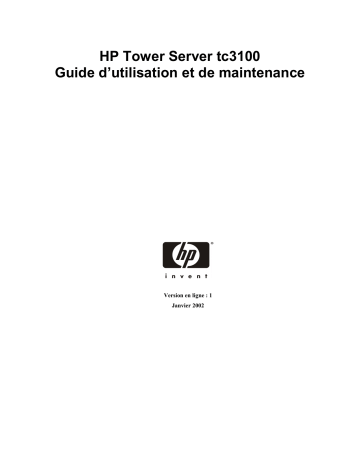
HP Tower Server tc3100 Guide d’utilisation et de maintenance Version en ligne : 1 Janvier 2002 Avertissement Les informations contenues dans ce document sont sujettes à modification sans préavis. Hewlett-Packard n’offre aucune garantie d’aucune sorte portant sur ce document, y compris, et de manière non limitative, la garantie implicite de commercialisation et d’adaptation à un usage particulier. Hewlett-Packard n’est pas responsable des erreurs pouvant apparaître dans ce manuel, ni des dommages directs ou indirects résultant du contenu, des procédures ou de l’utilisation de ce produit. Hewlett-Packard ne garantit ni la fiabilité ni les conséquences de l’utilisation de ses logiciels sur des matériels qui ne sont pas de marque Hewlett-Packard. Les informations contenues dans ce document sont la propriété de Hewlett-Packard et sont protégées par les lois relatives au copyright. Tous droits réservés. Toute copie, reproduction ou traduction dans toute autre langue sont interdites, sauf accord préalable et écrit de Hewlett-Packard. Windows NT®, Windows 95® et Windows 2000 sont des marques déposées de Microsoft aux Etats-Unis et dans d’autres pays. Torx® est une marque déposée de CamCar/Textron, Inc. Hewlett-Packard Company Network Server Division Technical Communications/MS 45SLE 10955 Tantau Avenue Cupertino, CA 95014 USA © Copyright 2001, Hewlett-Packard Company. A qui est destiné ce guide ? Ce guide est destiné à toute personne qui installe, administre et dépanne les serveurs de réseau local. HewlettPackard suppose que vous êtes qualifié pour dépanner le matériel informatique et formé pour reconnaître les risques des produits avec des niveaux d’énergie dangereux et que vous êtes familiarisé avec les précautions de poids et de stabilité à prendre pour les installations en baies. Vous trouverez des instructions relatives à l’installation dans le Guide d’installation fourni avec le HP Server tc3100. 2 Table des matières 1 Commandes et indicateurs ................................................................................................................... 7 Panneau frontal......................................................................................................................................... 7 Commandes et indicateurs supplémentaires ....................................................................................... 8 Indicateurs de remplacement à chaud des disques durs..................................................................... 9 Panneau arrière ...................................................................................................................................... 10 Mise sous tension du HP Server ............................................................................................................ 11 Mise sous tension du serveur............................................................................................................. 11 Mise hors tension du serveur ............................................................................................................. 12 Alimentation de configurations à plusieurs serveurs .......................................................................... 12 Etats de sommeil (ACPI) .................................................................................................................... 12 2 Connecteurs externes.......................................................................................................................... 15 Mini-DIN (PS/2) pour la souris et le clavier............................................................................................. 15 Port série................................................................................................................................................. 15 Port parallèle........................................................................................................................................... 16 USB......................................................................................................................................................... 16 Vidéo standard........................................................................................................................................ 17 SCSI standard......................................................................................................................................... 17 LAN standard .......................................................................................................................................... 18 3 Installation et configuration ................................................................................................................ 19 Ouverture et fermeture du HP Server tc3100......................................................................................... 19 Ouverture du panneau frontal supérieur ............................................................................................ 20 Ouverture du panneau frontal inférieur (modèle à remplacement à froid) ......................................... 20 Ouverture du panneau latéral............................................................................................................. 21 Stockage de masse ................................................................................................................................ 22 Consignes........................................................................................................................................... 22 Priorité d’amorçage ............................................................................................................................ 24 Périphériques de stockage de masse installés .................................................................................. 25 Installation des lecteurs de disque dur ................................................................................................... 25 Lecteur de disquette ........................................................................................................................... 26 Lecteur de CD-Rom ou de bande en option....................................................................................... 26 Installation d’un câble accessoire SCSI en option ............................................................................. 27 Installation du câble SCSI interne-externe en option ......................................................................... 28 Installation de lecteurs de disque dur à remplacement à froid ............................................................... 29 Retrait de lecteurs de disque dur à remplacement à froid...................................................................... 30 Installation de lecteurs de disque dur à remplacement à chaud ............................................................ 31 Retrait de lecteurs de disque dur à remplacement à chaud................................................................... 32 Modules de mémoire .............................................................................................................................. 32 Consignes........................................................................................................................................... 33 Installation de modules DIMM supplémentaires................................................................................. 33 Retrait des modules DIMM ................................................................................................................. 36 Processeurs ............................................................................................................................................ 36 Consignes........................................................................................................................................... 37 Installation d’un deuxième processeur ............................................................................................... 38 Installation du dissipateur de chaleur ................................................................................................. 40 Retrait d’un processeur et d’un dissipateur de chaleur ...................................................................... 42 Changements de microprogrammes et de logiciels ............................................................................... 43 3 Table des matières Mise à niveau du microprogramme .................................................................................................... 43 Réinstallation du NOS ........................................................................................................................ 43 Cartes d’extension .................................................................................................................................. 43 Cartes PCI testées ............................................................................................................................. 43 Carte de commande à distance.......................................................................................................... 43 Consignes........................................................................................................................................... 43 Paramètres IRQ.................................................................................................................................. 43 Priorité d’amorçage ............................................................................................................................ 44 Utilisation du bus PCI principal ou secondaire ................................................................................... 44 Installation d’une carte de contrôleur de matrice de disques ............................................................. 44 Installation d’une carte d’extension .................................................................................................... 44 Retrait d’une carte d’extension ........................................................................................................... 47 Mise en rack du serveur ......................................................................................................................... 47 Connexion de périphériques................................................................................................................... 47 Moniteur, clavier et souris................................................................................................................... 47 Système d’alimentation sans coupure (UPS)..................................................................................... 48 Configuration du HP Server tc3100 ........................................................................................................ 48 CD-ROM HP Server Navigator ............................................................................................................... 49 Contenu du CD-ROM HP Server Navigator ....................................................................................... 49 Obtention de l’historique de la version de HP Server Navigator ........................................................ 49 Accès au CD-ROM HP Server Navigator........................................................................................... 49 Affichage du fichier Readme .............................................................................................................. 50 Utilitaire de configuration du BIOS.......................................................................................................... 51 Accès à l’utilitaire de configuration ..................................................................................................... 51 Barre de menu.................................................................................................................................... 51 Utilisation des écrans de configuration............................................................................................... 52 Modification de l’heure et de la date du système ............................................................................... 53 Configuration des mots de passe d’amorçage du HP Server ............................................................ 53 Fonction Remote Console HP ................................................................................................................ 55 Activation de la fonction Remote Console.......................................................................................... 55 A propos de la fonction Remote Console........................................................................................... 56 Utilitaire de configuration SCSI............................................................................................................... 57 4 Diagnostics ........................................................................................................................................... 59 Auto-test au démarrage (Power-On Self Test, ou POST) ...................................................................... 59 Aucun message d’erreur ne s’affiche ................................................................................................. 60 Messages d’erreur du POST .............................................................................................................. 60 Suppression de la configuration du CMOS ............................................................................................ 61 HP Management Solutions ..................................................................................................................... 62 HP Server DiagTools .............................................................................................................................. 63 HP TopTools ........................................................................................................................................... 64 5 Messages d’erreur................................................................................................................................ 67 Codes d’erreur de l’auto-test au démarrage (Power-On Self Test ou POST)........................................ 67 Signaux sonores ..................................................................................................................................... 76 6 Résolution des problèmes .................................................................................................................. 79 Entretien préventif................................................................................................................................... 80 Liste de résolution des problèmes .......................................................................................................... 80 Problèmes liés aux mots de passe ......................................................................................................... 81 Mot de passe utilisateur...................................................................................................................... 81 Mot de passe administrateur .............................................................................................................. 81 4 Table des matières Problèmes généraux du serveur............................................................................................................. 82 Problèmes liés à l’alimentation ............................................................................................................... 83 Problèmes liés à l’affichage vidéo ou au moniteur ................................................................................. 84 Problèmes liés à la configuration............................................................................................................ 86 Problèmes liés à l’imprimante et à l’E-S ................................................................................................. 87 Problèmes liés au clavier et à la souris .................................................................................................. 89 Problèmes liés au lecteur de disquette................................................................................................... 90 Problèmes liés au lecteur de CD-ROM................................................................................................... 91 Problèmes liés aux lecteurs SCSI .......................................................................................................... 92 Problèmes liés au processeur ................................................................................................................ 95 Problèmes liés à la mémoire .................................................................................................................. 96 Problèmes liés à la carte réseau ............................................................................................................ 96 7 Remplacement des pièces .................................................................................................................. 97 Informations relatives à la sécurité ......................................................................................................... 97 Outils requis pour les réparations ........................................................................................................... 97 Ventilateur du châssis............................................................................................................................. 97 Alimentation électrique ........................................................................................................................... 98 Batterie.................................................................................................................................................. 100 Carte système....................................................................................................................................... 101 8 Identification des pièces ................................................................................................................... 105 Vue éclatée – Capots et panneaux....................................................................................................... 105 Vue éclatée – Lecteurs (Remplacement à froid) .................................................................................. 106 Vue éclatée – Lecteurs (Remplacement à chaud) ............................................................................... 107 Vue éclatée – Module d’alimentation, ventilateur, fixation d’E-S, carte système ................................. 108 Vue éclatée – Fond de panier et assemblage des guides pour cartes PCI ......................................... 109 Vue éclatée – Carte système................................................................................................................ 110 Liste des pièces remplaçables.............................................................................................................. 111 9 Spécifications ..................................................................................................................................... 115 Alimentation .......................................................................................................................................... 115 Environnement...................................................................................................................................... 115 Poids et dimensions.............................................................................................................................. 116 Spécifications matérielles ..................................................................................................................... 116 Disposition de la carte système........................................................................................................ 117 Index ......................................................................................................................................................... 121 5 1 Commandes et indicateurs Ce chapitre décrit les commandes, ports et indicateurs situés à l’avant et à l’arrière du châssis du HP Server tc3100. Panneau frontal Le panneau frontal du HP Server tc3100 contient les commandes et les indicateurs couramment utilisés. Voir Figure 1-1 et Figure 1-2. Le tableau 1-1 décrit les indicateurs DEL. Verrou Lecteur de disquette Lecteur de CD-ROM DEL d'activité du LAN DEL activité du disque Lecteur de bande de Sauvegarde en option DEL d' alimentation Bouton alimentation Orifices de ventilation Figure 1-1. HP Server tc3100 avec remplacement à froid des disques durs Verrou de remplacement à chaud Lecteurs à Remplacement à chaud Figure 1-2. HP Server tc3100 avec remplacement à chaud des disques durs 1 Chapitre 1 Commandes et indicateurs Tableau 1-1. Commutateurs et indicateurs du panneau de commandes Commande/Indicateur Description Bouton d’alimentation/mise en sommeil Le commutateur d’alimentation permet de mettre le HP Server sous tension ou hors tension. Si des états de sommeil sont disponibles, il propose également des niveaux de transition entre l’état sous tension et l’état de sommeil. Les états de sommeil sont dépendants du NOS et disponibles seulement si votre NOS prend en charge la gestion de l’alimentation en fonction de la norme ACPI (Advanced Configuration and Power Interface). Reportez-vous aux rubriques « Alimentation du HP Server » et « Etats de sommeil (ACPI) » ci-après. DEL d’alimentation Vert indique que le serveur fonctionne normalement. Vert clignotant indique que le serveur est en état de sommeil et sous contrôle ACPI. Désactivé (éteint) indique que le serveur est hors tension ou en mode veille. DEL d’activité du disque DEL d’activité du LAN (réseau) Orange clignotant indique l’activité du lecteur de disque SCSI. Désactivé (éteint) indique que l’opération est inactive. Vert clignotant indique l’activité du réseau LAN. Désactivé (éteint) indique que l’opération est inactive. Commandes et indicateurs supplémentaires Les unités de stockage disposent de commandes et d’indicateurs supplémentaires illustrés dans la Figure 1-3. Voir Tableau 1-2 en ce qui concerne les codes DEL du lecteur de bande de sauvegarde. Lecteur de disquette DEL d'activité DEL d'activité DEL d'état Bouton d'éjection Lecteur de CD-ROM Bouton d'éjection Lecteur de bande de sauvegarde en option Bouton d'éjection Figure 1-3. Indicateurs du panneau de commandes 8 Chapitre 1 Commandes et indicateurs Tableau 1-2. Codes DEL du lecteur de bande de sauvegarde DEL gauche DEL droit Définition Désactivé Désactivé Hors tension Activé Désactivé Cartouche chargée, mais aucune activité Clignotant* Désactivé Cartouche chargée et active Clignotant lent** Désactivé Chargement/Déchargement/Ejection/Mise sous tension Désactivé Activé Echec de l’auto-test Désactivé Clignotant lent** Pas de cartouche, mais avertissement (nettoyage requis) Activé Clignotant lent** Cartouche chargée, mais avertissement (nettoyage requis) Clignotant* Clignotant lent** Cartouche chargée, lecteur actif, avertissement (nettoyage requis) Clignotant lent** Clignotant lent** Chargement/déchargement de la cartouche, avertissement (nettoyage requis) * Clignotant au rythme de 4 Hz ** Clignotant lent au rythme de 2 Hz Remarque Pour plus d’informations sur le lecteur de bande HP et ses codes d’erreur, reportez-vous à la documentation fournie avec le lecteur de bande ou consultez le site Web de HewlettPackard à l’adresse : http://www.hp.com/ Pour obtenir des informations relatives à l’installation, reportez-vous au chapitre 3, « Installation et configuration ». Indicateurs de remplacement à chaud des disques durs Chacun des lecteurs de disques durs à remplacement à chaud dispose de deux indicateurs DEL : • Indicateur d’état Ce DEL indique l’état de fonctionnement du lecteur : normal, avertissement ou échec. • Indicateur d’activité Ce DEL indique l’activité d’accès du disque dur. Il est directement géré par le lecteur de disque dur. En cas d’accès à un disque, l’indicateur DEL s’allume en vert. Les tableaux 1-3 et 1-4 décrivent les signaux DEL utilisés pour indiquer l’état de fonctionnement d’un lecteur de disque. Tableau 1-3. Etat de fonctionnement d’un lecteur de disque dur à remplacement à chaud Etat DEL Signal Remarque Accès au lecteur Activité Vert (clignotant) Sous contrôle du lecteur de disque dur.1 Echec du lecteur Etat Orange Déficience prédictive du lecteur Etat Orange (clignotant) Adaptateur de câble parallèle ou câble coaxial manquant Etat Orange Pour tous les lecteurs de disques durs sur bus SCSI A et/ou B. Lecteur/logement normal Etat Vert Mode transit. 9 Chapitre 1 Commandes et indicateurs (lecteur présent) Lecteur/logement normal (lecteur absent) Etat Désactivé Mode transit. 1. Pendant le fonctionnement du lecteur ou lors d’un blocage, le DEL d’activité peut rester vert pendant un long moment. Tableau 1-4. Indicateurs DEL de lecteurs de disque dur à remplacement à chaud DEL d’état DEL d’état d’activité Désactivé : normal ou unité hors tension Désactivé : normal Vert : - normal et sous tension Vert (clignotant) : activité d’E-S • - activité d’E-S Vert (non clignotant pendant plus d’une minute) : disque en fonctionnement ou “bloqué” Orange (clignotant) : échec prédictif Orange : échec du lecteur de disque dur Panneau arrière Les ports et prises situés à l’arrière du châssis sont répertoriés ci-dessous et illustrés par la figure 1-4. • Le connecteur d’alimentation accepte un câble d’alimentation standard qui raccorde le HP Server à un onduleur ou au secteur. • Le port de souris accepte une souris standard avec connecteur PS/2. • Le port de clavier accepte un clavier standard avec connecteur PS/2. • Deux ports USB permettent de raccorder des imprimantes, des scanneurs et des modems externes. • Le port LAN (réseau local) est un contrôleur intégré fondé sur le contrôleur Fast Ethernet 82550 10/100 BaseT d’Intel. Il dispose d’un connecteur LAN RJ-45 et de deux DEL qui indiquent la vitesse du réseau local et la validité de la connexion ou de l’activité. Le tableau 1-5 décrit les indicateurs DEL. • Le port série A est un port série standard. • Le port parallèle est standard et prend en charge les ports de type ECP (Extended Capabilities Port) et EPP (Enhanced Parallel Port). • Le port série B est un port série standard. • Le port SCSI externe donne accès aux périphériques SCSI externes, habituellement un lecteur de bande de sauvegarde SCSI. 10 Chapitre 1 Commandes et indicateurs Figure 1-4. Panneau arrière et ports Tableau 1-5. Indicateur DEL de Port LAN (RJ45) Indicateur Définition DEL de vitesse du LAN Ce DEL est l’indicateur de vitesse du réseau local. Orange non clignotant indique que le réseau fonctionne à la vitesse de 100 Mbps. Eteint indique que le réseau local fonctionne à la vitesse de 10 Mbps. DEL de liaison Ce DEL est l’indicateur de l’activité/la liaison. Vert non clignotant indique une liaison valide au réseau local. Vert clignotant indique une activité du réseau local. Mise sous tension du HP Server Mise sous tension du serveur 1. Mettez sous tension le moniteur connecté au HP Server. Le fait de mettre le moniteur sous tension avant le serveur permet une auto-configuration correcte de la sortie vidéo à l’amorçage du serveur. 2. Appuyez sur le bouton d’alimentation du panneau de commandes frontal. Voir Figure 1-1. Une fois ce bouton pressé, le serveur s’allume et charge le système d’exploitation. Au cours de cette procédure, le système procède à une série d’auto-tests de mise sous tension (POST). Pour plus de précisions, reportez-vous au chapitre 6, « Résolution des problèmes ». 11 Chapitre 1 Commandes et indicateurs Mise hors tension du serveur 1. Déconnectez tous les utilisateurs et le cas échéant, effectuez des copies de secours de vos fichiers. o Prévoyez de mettre le serveur hors tension à un moment où son arrêt n’affectera que peu d’utilisateurs. o Si vous souhaitez effectuer une mise à niveau matérielle ou logicielle, assurez-vous qu’il existe une copie de sauvegarde des données du serveur. o Suivez les instructions figurant dans la documentation de votre système d’exploitation de réseau (NOS) pour arrêter tous les logiciels et toutes les applications en réseau. ATTENTION Le HP Server reste sous tension en veille tant que le câble d’alimentation n’est pas débranché de son panneau arrière. 2. Appuyez sur le bouton d’alimentation du panneau de commandes du HP Server lorsque le système d’exploitation vous y invite. Cela termine habituellement la procédure de mise hors tension. Alimentation de configurations à plusieurs serveurs Le HP Server utilise un “courant d’appel” très important au cours des quelques secondes qui suivent son raccordement au secteur. Ce courant d’appel est très supérieur à celui qui circule habituellement dans le serveur et d’une manière générale, le secteur est en mesure de gérer un courant d’appel normal. Toutefois, si vous installez plusieurs HP Servers sur un même circuit, il convient de prendre certaines précautions. En cas de panne temporaire de l’alimentation, tous les serveurs utilisent un courant d’appel en même temps au redémarrage. Si la capacité des coupe-circuit est insuffisante, le système peut disjoncter et empêcher la mise en marche des serveurs. Lorsque vous préparez l’installation de votre site, tenez compte du courant d’appel supplémentaire. Reportezvous à la rubrique « Besoins d’alimentation » au chapitre 9, « Spécifications ». Etats de sommeil (ACPI) Le HP Server prend en charge la norme ACPI (Advanced Configuration and Power Interface), qui est un élément clé de la gestion de l’alimentation par NOS. Les fonctions prises en charge ne sont disponibles que lorsque le NOS compatible ACPI est installé sur le HP Server. Le terme “état de sommeil” fait référence à plusieurs états de consommation réduite d’énergie dans lesquels l’activité normale du NOS a cessé. Le HP Server prend en charge plusieurs états de sommeil. L’un d’entre eux est la “veille” ou l’état de sommeil “en suspens”, dont le temps de réveil est rapide. Dans cet état, le serveur semble éteint – le moniteur est vide et il n’y a aucune activité du CD-ROM ou du lecteur SCSI. Toutefois, le DEL d’alimentation du panneau frontal clignote lentement et les ventilateurs continuent de fonctionner. Le HP Server dispose d’un autre état de sommeil dont le réveil est plus lent, parfois appelé “hibernation” par certains systèmes d’exploitation. Dans cet état, le serveur semble également éteint, mais les ventilateurs et le DEL d’alimentation du panneau frontal sont à l’arrêt. La caractéristique unique de cet état de sommeil (et la raison de la lenteur de son réveil) tient au fait que les informations relatives à l’état du NOS du serveur (applications ouvertes, écrans, etc.) sont enregistrées sur le disque avant que le serveur ne soit placé en état de sommeil. A son réveil, ces informations doivent être récupérées sur le disque. Cette méthode de restauration du fonctionnement du serveur est beaucoup plus rapide qu’un redémarrage. Elle nécessite cependant l’exécution de tous les auto-tests de démarrage avant le lancement du NOS, mais le chargement du NOS et de toutes les applications ouvertes au préalable s’effectue plus rapidement. Le HP Server prend en charge certains types d’activité du système, utilisés comme des événements de réveil de ces états de sommeil. Ces événements de réveil peuvent être générés à partir du bouton d’alimentation, de l’activité du réseau local LAN et des événements planifiés. 12 Chapitre 1 REMARQUE Commandes et indicateurs Les stratégies de gestion de l’énergie du HP Server (transition entre différents états d’alimentation) et les options de l’utilisateur sont spécifiques au NOS compatible ACPI installé sur le serveur. Si votre NOS est compatible ACPI, reportez-vous aux fonctions de gestion de l’alimentation figurant dans les instructions. Le bouton d’alimentation du HP Server peut être configuré pour lancer un arrêt en douceur du NOS au lieu de couper immédiatement l’alimentation. La configuration de ce bouton dépend de l’interface utilisateur fournie par le NOS compatible ACPI. Même si la gestion de l’alimentation est contrôlée par le NOS compatible ACPI, le bouton d’alimentation du HP Server est capable de s’y substituer si le NOS ne répond pas. REMARQUE En cas de pression pendant plus de quatre secondes sur le bouton d’alimentation du HP Server, le système est mis hors tension sans attendre que le NOS procède à un arrêt en douceur du serveur. ATTENTION L’arrêt soudain du système par pression du bouton d’alimentation risque d’entraîner une corruption ou une perte de données. 13 2 Connecteurs externes Sauf indication contraire, les fonctions suivantes s’appliquent à tous les modèles. Certaines fonctions sont fournies en série, d’autres sont en option. Mini-DIN (PS/2) pour la souris et le clavier Numéro de broche Description du signal 1 Signal de données 2 Non utilisé 3 Terre 4 Alimentation (+5 V c.c) 5 Signal de l’horloge 6 Non utilisé Port série 5 4 3 2 1 Numéro de broche 9 8 7 6 Description du signal 1 Détection du transporteur de données 2 Réception de données 3 Transmission de données 4 Terme de données prêt 5 Signal de terre 6 Série de données prête 7 Demande d’envoi 8 Autorisation d’envoi 9 Indicateur sonore 15 Chapitre 2 Connecteurs externes Port parallèle 1 2 3 4 5 6 7 8 9 10 11 12 13 Numéro de broche 14 15 16 17 18 19 20 21 22 23 24 25 Description du signal Numéro de broche Description du signal 1 Signal d’échantillonnage5 10 Accusé de réceptionb 2 Données 06 Données 1a 11 Occupé 12 Papier presque épuisé Données 2a Données 3a 13 Sélection 14 Alimentation automatique de la ligneb Données 4a Données 5a 15 Erreur1 16 Données 6a Données 7a 17 Initialisation de l’imprimanteb Sélection dansb 3 4 5 6 7 8 9 18-25 Signal terre a. Toutes les données sont transmises à une imprimante au format parallèle 8 octets. b. Le signal est actif et bas. USB 1 1 2 2 3 3 4 4 Numéro de broche REMARQUE 16 Description du signal 1 VBUS 2 D+ 3 D- 4 GND L’utilisation du port USB est prise en charge pour les imprimantes, les scanneurs et les modems externes. Chapitre 2 Connecteurs externes Vidéo standard Le système vidéo intégré utilise la configuration de brochage standard d’affichage analogique à 15 broches. Les brochages de votre moniteur peuvent varier. Pour les connaître, reportez-vous au manuel fourni avec votre moniteur. 6 7 8 9 10 1 2 3 4 5 11 12 13 14 15 Broche Fonction Broche Fonction Broche Fonction 1 Rouge 6 Retour rouge (terre) 11 ID moniteur bit 0 2 Vert 7 Retour vert (terre) 12 ID moniteur bit 1 3 Bleu 8 Retour bleu (terre) 13 Sync horizontale (+) 4 ID Moniteur bit 2 9 Clé (pas de broche) 14 Sync verticale (-) 5 Auto-test du moniteur (terre) 10 Retour sync (terre) 15 Non utilisé SCSI standard Broche Signal Broche Signal Broche Signal Broche Signal 1 S1 (+DB 12) 18 S18 (TERMPWR) 35 S35 (-DB 12) 52 S52 (TERMPWR) 2 S2 (-DB 13) 19 S19 (RESERVE) 36 S36 (-DB 13) 53 S53 (RESERVE) 3 S3 (+DB 14) 20 S20 37 S37 (-DB 14) 54 S54 4 S4 (+DB 15) 21 S21 (+ATN) 38 S38 (-DB 15) 55 S55 (-ATN) 5 S5 (+DB P1) 22 S22 39 S39 (-DB P1) 56 S56 6 S6 (+DB 0) 23 S23 (+BSY) 40 S40 (-DB 0) 57 S57 (-BSY) 7 S7 (+DB 1) 24 S24 (+ACK) 41 S41 (-DB 1) 58 S58 (-ACK) 8 S8 (+DB 2) 25 S25 (+RST) 42 S42 (-DB 2) 59 S59 (-RST) 9 S9 (DB 3) 26 S26 (+MSG) 43 S43 (-DB 3) 60 S60 (-MSG) 10 S10 (+DB 4) 27 S27 (+SEL) 44 S44 (-DB 4) 61 S61 (-SEL) 11 S11 (+DB 5) 28 S28 (+C/D) 45 S45 (-DB 5) 62 S62 (-C/D) 12 S12 (+DB 6) 29 S29 (+REQ) 46 S46 (-DB 6) 63 S63 (-REQ) 13 S13 (+DB 7) 30 S30 (+I/O) 47 S47 (-DB 7) 64 S64 (-I/O) 14 S14 (+DB P) 31 S31 (+DB 8) 48 S48 (-DB P) 65 S65 (-DB 8) 15 S15 32 S32 (+DB 9) 49 S49 66 S66 (-DB 9) 16 S16 (DIFFSENS) 33 S33 (DB 10) 50 S50 67 S67 (-DB 10) 17 Chapitre 2 Connecteurs externes Broche Signal Broche Signal Broche Signal Broche Signal 17 S17 (TERMPWR) 34 S34 (DB 11) 51 S51 (TERMPWR) 68 S68 (-DB 11) LAN standard DEL VERT DEL JAUNE 1 Numéro de broche Description du signal 1 Signal de données 2 Non utilisé 3 Terre 4 Alimentation (+5 V c.c) 5 Signal de l’horloge 6-8 18 8 Non utilisé 3 Installation et configuration Ouverture et fermeture du HP Server tc3100 Cette section décrit l’ouverture et la fermeture du panneau frontal supérieur, du panneau frontal inférieur et du panneau latéral du HP Server tc3100. ATTENTION Avant d’ouvrir le serveur, prenez toujours soin de déconnecter le cordon d’alimentation et de débrancher tous les câbles. Ces précautions vous éviteront de vous exposer à des courants très élevés qui risquent de provoquer des brûlures si certaines pièces sont placées en court-circuit par des objets métalliques tels que les outils ou les bijoux. Débranchez également les câbles téléphoniques pour éviter les risques de chocs dus au voltage de la sonnerie du téléphone. Lorsque vous manipulez des composants, portez toujours un bracelet anti-statique et reliez une surface de travail anti-statique au châssis. Assurez-vous que la partie métallique du bracelet est en contact avec votre peau. La figure 3-1 présente le HP Server tc3100 avec lecteurs de disque dur SCSI remplaçables à froid. Le tc3100 est également disponible avec lecteurs de disques SCSI remplaçables à chaud. • Le verrou, le bouton d’alimentation et les indicateurs d’état du système et du réseau local sont situés sous le panneau frontal supérieur. Voir Figure 3-2. • Les lecteurs de disque dur SCSI sont accessibles par le panneau frontal inférieur. Voir Figure 3-3. • Les cartes système, le module d’alimentation, l’assemblage du ventilateur et les cartes PCI sont accessibles par le panneau latéral. Voir Figure 3-4. Figure 3-1. Châssis du HP Server tc3100 19 Chapitre 3 Installation et configuration Ouverture du panneau frontal supérieur Vous devez ouvrir le panneau frontal supérieur pour retirer et remplacer le lecteur de disquette et le lecteur de CD-ROM ou pour ajouter un lecteur de bande. • Si vous installez ou retirez des lecteurs de disque dur SCSI à remplacement à froid, vous devez ouvrir le panneau supérieur pour pouvoir ouvrir ensuite le panneau inférieur. • Si vous installez des options matérielles, vous devez seulement déverrouiller le panneau frontal ; il n’est pas nécessaire de l’ouvrir. Les options matérielles comprennent les cartes d’extension, les modules DIMM et les processeurs supplémentaires, accessibles par le panneau latéral. 1. Mettez le serveur hors tension et débranchez tous les cordons d’alimentation et tous les câbles de télécommunication. 2. Déverrouillez le panneau supérieur. 3. Maintenez le panneau supérieur au niveau de l’encoche sur le panneau latéral et faites-le pivoter pour l’ouvrir vers la droite. Voir Figure 3-2. Figure 3-2. Panneau supérieur (ouvert) Ouverture du panneau frontal inférieur (modèle à remplacement à froid) Vous ne devrez ouvrir le panneau inférieur que pour accéder aux lecteurs de disque dur SCSI à remplacement à froid. 1. Mettez le serveur hors tension et débranchez tous les cordons d’alimentation et tous les câbles de télécommunication. 2. Ouvrez le panneau supérieur Open the upper bezel. 3. Appuyez vers le bas sur les deux loquets situés sur le panneau inférieur, tirez celui-ci vers vous et abaissez la porte. Voir Figure 3-3. 20 Chapitre 3 Installation et configuration Figure 3-3. Panneau inférieur (ouvert) Ouverture du panneau latéral Vous pouvez installer ou retirer le module d’alimentation et le ventilateur en passant par le panneau latéral. L’utilisateur peut également accéder à la carte système de l’UC, aux modules de mémoire DIMM ainsi qu’à tous les cordons d’alimentation SCSI et IDE. 1. Mettez le serveur hors tension et débranchez tous les cordons d’alimentation et tous les câbles de télécommunication. 2. Déverrouillez le panneau supérieur. 3. Soulevez le verrou et ouvrez le panneau. Voir Figure 3-4. 21 Chapitre 3 Installation et configuration Figure 3-4. Panneau latéral (ouvert) 4. Pour retirer le panneau, soulevez-le et sortez-le de son rail. Stockage de masse Le HP Server tc3100 est équipé d’un lecteur de CD-ROM IDE et d’un lecteur de disquette, ainsi que d’une configuration de lecteurs de disque dur SCSI. Un lecteur de bande de sauvegarde SCSI est proposé en option. Le stockage de masse interne peut contenir jusqu’à cinq lecteurs de disque dur SCSI avec câblage fourni. Cette section décrit l’installation des périphériques de stockage de masse, y compris les lecteurs de disque dur SCSI à remplacement à chaud et le lecteur de bande de sauvegarde en option. Consignes • Consignes générales o Déballez et manipulez les lecteurs de disques avec beaucoup de soin. Les lecteurs de disque dur sont très sensibles aux chocs mécaniques et la moindre chute, ne serait-ce que de quelques centimètres, risque de les endommager. Toute chute pouvant casser un oeuf endommagera également le lecteur de disque dur. o N’empilez pas les lecteurs. o Evitez d’installer des périphériques SCSI utilisant la technologie HVD (différentiel à haut voltage) sur l’un des canaux SCSI, car cela risquerait de provoquer des dommages. Utilisez seulement des périphériques en mode asymétrique ou des périphériques LVD (différentiels à faible voltage). o La capacité interne du serveur est limitée à 5 lecteurs de disque dur. Le lecteur de disquette et le lecteur de CD-ROM, en standard sur tous les modèles de HP Server tc3100, occupent respectivement les logements 8 et 7. Voir Figure 3-5 et Figure 3-6. 22 Chapitre 3 Installation et configuration o Si un lecteur de bande de sauvegarde est utilisé, il occupe le logement 6, ce qui laisse cinq périphériques de 3,5 pouces disponibles pour les logements 1 à 5, l’un d’entre eux au moins étant requis pour le lecteur d’amorçage. • Périphériques IDE o Le contrôleur IDE incorporé est un contrôleur IDE amélioré à canal unique. Reportez-vous à la rubrique “Disposition de la carte système” au chapitre 9, “Spécifications”. o Le CD-ROM IDE utilise seulement un connecteur sur le câble issu du connecteur du canal IDE (IDE2). • Sélection des périphériques SCSI o Assurez-vous que les périphériques SCSI que vous installez à la fois dans les racks pour lecteurs à remplacement à chaud et dans les racks pour remplacement à froid ne sont pas dotés de terminaison. Les lecteurs SCSI à remplacement à froid sont connectés à un câble avec terminaison et la cage de remplacement à chaud fournit la terminaison pour les éventuels logements inutilisés de la cage. o Utilisez seulement des lecteurs de disque dur SCSI LVD 3,5 pouces HP pour les cages de remplacement à chaud et à froid. Les lecteurs HP à remplacement à chaud et à froid sont configurés pour l’opération SCSI LVD et n’ont ni ID de périphérique ni terminaison. Ne modifiez pas ces paramètres. o Utilisez les périphériques SCSI 5,25 pouces pris en charge pour les logements courants (5,25 pouces). L’espace disponible dans les logements en plateau de 5,25 pouces permet d’accueillir deux périphériques demi-hauteur (1,6 pouce). Vous pouvez commander des kits de montage HP pour les périphériques multimédia amovibles. Vous pouvez également utiliser sur ces périphériques des adaptateurs de largeur SCSI. o Le contrôleur SCSI Ultra-3 à double canal intégré comprend des connecteurs pour les canaux SCSI A et B. o Le canal A peut être utilisé pour la sauvegarde de bande interne ou pour la connexion à des périphériques externes de stockage de masse ou de bande de sauvegarde. Le canal A est connecté au lecteur de bande interne disponible en option. Un autre kit de câbles est nécessaire pour les périphériques de stockage de masse ou pour la connexion du lecteur de bande de sauvegarde en option. Reportez-vous à la rubrique appropriée ciaprès. o Le canal B est habituellement utilisé pour le câblage des lecteurs de disque dur installés en usine, qui peuvent comprendre 5 lecteurs SCSI (dont un lecteur de bande en option). Le câble SCSI standard comprend cinq connecteurs haute densité à 68 broches pour les périphériques SCSI et une terminaison à l’extrémité du câble. o Le lecteur de bande en option fourni par HP est accompagné d’un adaptateur de 50 à 68 broches pour raccordement au connecteur SCSI sur le câble destiné au lecteur de bande. • Adressage du lecteur SCSI o Le HP Server affecte automatiquement des adresses SCSI aux lecteurs présents dans les cages de remplacement à chaud et à froid. o Les lecteurs SCSI à remplacement à froid utilisent des ID SCSI de 0 à 15, avec les restrictions suivantes : ¾ Les périphériques SCSI étroits doivent porter une adresse entre 0 et 6. ¾ Les périphériques SCSI larges peuvent porter les adresses 0 à 15, à l’exception de l’ID 7, réservée au contrôleur SCSI. Les périphériques SCSI à remplacement à froid sont tous connectés au même câble, doté d’une terminaison et relié à un contrôleur SCSI. Chaque périphérique SCSI relié à un connecteur de périphériques à remplacement à froid doit disposer d’une adresse unique. 23 Chapitre 3 Installation et configuration o Le panneau arrière du SCSI est câblé pour SCSI 01238 du rack 1 (inférieur) au rack 5 (rack supérieur de lecteurs à remplacement à froid). • Ordre d’installation des périphériques SCSI REMARQUE Le lecteur d’amorçage doit être placé dans le logement inférieur. o Ajoutez les lecteurs de disque dur à remplacement à froid à partir du bas de la cage dans le HP Server tc3100. o Ajoutez les lecteurs de disque dur à remplacement à chaud à partir du bas de la cage des lecteurs dans le HP Server tc3100. Si vous utilisez un ou plusieurs dispositifs de remplissage, insérez-les au sommet de la cage. Ces configurations peuvent utiliser des dispositifs de remplissage pour combler la façade de la cage de stockage de masse à remplacement à chaud ou à froid. S’il reste des espaces vides dans la cage, la ventilation risque de ne pas s’effectuer correctement, provoquant des risques de dommages thermiques. • Dispositifs de remplissage o Assurez-vous que tous les logements vides de la cage de lecteurs à remplacement à chaud ou à froid sont occupés par des dispositifs de remplissage afin d’assurer une bonne circulation de l’air. Si les lecteurs n’occupent pas l’ensemble des logements de la cage de remplacement à chaud, il faut insérer un dispositif de remplissage d’un pouce d’épaisseur dans chaque emplacement libre. Ces dispositifs de remplissage assurent une bonne ventilation et une bonne circulation d’air dans la cage. Priorité d’amorçage Cette section évoque en détails l’ordre d’amorçage du HP Server, de la priorité la plus élevée à la priorité la moins élevée. Le contrôleur SCSI intégré comprend deux canaux, A et B. Le canal A est habituellement utilisé pour contrôler les périphériques SCSI externes. Le canal B sert à gérer les lecteurs de disque dur SCSI internes (5) et le lecteur de bande de sauvegarde proposé en option. Sur chaque canal SCSI, le contrôleur recherche un périphérique d’amorçage en commençant par l’ID 0 et en progressant dans l’ordre numérique. Le contrôleur intégré du serveur porte toujours l’ID 7. Si un lecteur de bande de sauvegarde SCSI est utilisé, on lui attribue l’adresse ID 4. Il faut tenir compte de l’ordre d’amorçage du serveur lors de la sélection du périphérique d’amorçage. C’est particulièrement important si vous installez une carte qui requiert une priorité élevée dans l’ordre d’amorçage. La priorité d’amorçage de la carte est définie par l’emplacement de son logement dans l’ordre d’amorçage. Par défaut, le serveur recherche les périphériques d’amorçage dans l’ordre suivant : 1. Lecteur de CD-ROM IDE 2. Lecteur de disquette 3. Canal A SCSI intégré (périphériques SCSI externes) 4. Canal B SCSI intégré (périphériques SCSI) 5. Logement PCI 6 6. Logement PCI 5 7. Logement PCI 4 8. Logement PCI 3 9. Logement PCI 2 10. Logement PCI 1 11. Réseau local (LAN) intégré 24 Chapitre 3 Installation et configuration Pour plus d’informations sur l’amorçage d’un disque dur connecté à une carte d’extension, voir “Installation d’une carte de contrôleur de matrice de disques” ci-après. REMARQUE L’ordre d’amorçage peut être modifié à l’aide de l’utilitaire de configuration du serveur (BIOS) et de l’utilitaire de sélection du SCSI. Voir “Utilitaire de configuration du BIOS” ci-après. Périphériques de stockage de masse installés Le tableau 3-1 répertorie le nombre et les types de périphériques de stockage de masse qui peuvent être installés sur le HP Server tc3100. Tableau 3-1. Types de périphériques de stockage de masse Types d’interfaces Nombre maximum de périphériques Périphériques installés et adresses Lecteur de disquette 1 Lecteur de disquette installé en usine IDE-2 1 Lecteur de CD-ROM installé en usine (connecteur IDE) Adaptateur Ultra SCSI 1* (en option) Lecteur de bande de sauvegarde SCSI en option (adresse = ID 4) Canal A Ultra-3 SCSI jusqu’à 15** Contrôle jusqu’à 15 périphériques SCSI externes ou la bande de sauvegarde interne. Canal B Ultra-3 SCSI jusqu’à 5** Jusqu’à 5 lecteurs de disque dur SCSI (adresses = ID 0, 1, 2, 3, 8) Contrôleur SCSI intégré (adresse = ID 7) * Un adaptateur SCSI de 50 à 68 broches est fourni avec le lecteur de bande HP. ** Les deux canaux SCSI (A et B) peuvent chacun supporter jusqu’à 15 périphériques ; toutefois, les logements internes ne peuvent pas accueillir plus de cinq lecteurs de disque dur et un lecteur de bande de sauvegarde en option. Le canal A est utilisé pour contrôler les périphériques SCSI externes ou la bande de sauvegarde interne. Installation des lecteurs de disque dur ATTENTION Lorsque vous manipulez des composants, portez toujours un bracelet anti-statique et reliez une surface de travail anti-statique au châssis. Assurez-vous que la partie métallique du bracelet est en contact avec votre peau. Les lecteurs de disquette, de CD-ROM et de disque en option ne disposent pas de bouclier protecteur ; ils sont sensibles aux décharges électrostatiques. Soyez très prudent lorsque vous les retirez, afin d’éviter tout choc électrique. Installez et retirez les connecteurs avec soin et évitez de déplacer les broches. 25 Chapitre 3 Installation et configuration Lecteur de disquette Pour installer un lecteur de disquette, procédez comme suit : 1. Si le serveur fonctionne, déconnectez tous les utilisateurs, effectuez une sauvegarde des fichiers et mettez le serveur hors tension. 2. Déconnectez le cordon d’alimentation et les éventuels câbles externes reliés au serveur. Le cas échéant, étiquetez chacun d’eux pour faciliter leur remise en place. 3. Ouvrez le panneau supérieur et le panneau latéral. 4. Appuyez sur les deux loquets du lecteur vers l’intérieur et faites glisser le lecteur à l’extérieur suffisamment pour exposer les connecteurs. 5. Débranchez l’alimentation secteur et les connecteurs de câbles de signaux. 6. Tenez le disque par les côtés et faites-le glisser doucement hors du châssis. Voir Figure 3-5. Figure 3-5. Extraction du lecteur de disquette 7. Rebranchez le câble d’alimentation et le câble de signaux sur le nouveau lecteur. 8. Glissez doucement le lecteur dans le logement disponible jusqu’à ce que le mécanisme d’éjection s’enclenche. Assurez-vous que le câble visible par le panneau latéral n’est pas entravé. 9. Fermez le panneau frontal supérieur et le panneau latéral, puis replacez les câbles externes et rebranchez le cordon d’alimentation. 10. Remettez le serveur sous tension et reprenez une utilisation normale. Lecteur de CD-Rom ou de bande en option Pour installer un lecteur de CD-ROM ou de bande en option, procédez comme suit : 1. Si le serveur fonctionne, déconnectez tous les utilisateurs, sauvegardez vos fichiers et mettez le serveur hors tension. 2. Débranchez le cordon d’alimentation et les éventuels câbles externes reliés au serveur. Le cas échéant, étiquetez chacun d’eux pour faciliter leur remise en place. 3. Ouvrez le panneau supérieur et le panneau latéral. 4. Débranchez le câble d’alimentation et le connecteur de câble de signaux à l’intérieur du panneau latéral. 5. Appuyez sur les deux loquets du lecteur vers l’intérieur et, en maintenant le disque par les côtés, faites doucement glisser le lecteur hors du châssis. Voir Figure 3-6. 26 Chapitre 3 Installation et configuration Figure 3-6. Extraction d’un lecteur de CD-ROM 6. Faites doucement glisser le nouveau lecteur dans le logement disponible jusqu’à ce que le mécanisme d’éjection s’enclenche. 7. Raccordez le câble d’alimentation et le câble de signaux au nouveau lecteur. 8. Fermez le panneau supérieur et le panneau latéral, puis replacez les câbles externes et le cordon d’alimentation. 9. Remettez le serveur sous tension et reprenez une utilisation normale. REMARQUE Si vous ne remplacez pas le lecteur, utilisez un dispositif de remplissage afin d’assurer le bon fonctionnement du système de refroidissement. Installation d’un câble accessoire SCSI en option Le câble accessoire SCSI en option (P/N P1773A) permet de connecter le lecteur de bande en option, qui se placera entre le lecteur de bande assez lent et les lecteurs SCSI Ultra-3 plus rapides. Reportez-vous à la Figure 3-7 pour installer le câble accessoire SCSI en option dans le connecteur du canal A ainsi que pour relier le câble existant et le câble du canal B aux lecteurs de disque SCSI. 27 Chapitre 3 Installation et configuration Adaptateur 50-68 broches (fourni avec le lecteur de bande en option) Connecteur de bande 50p SE SCSI A SCSI A Terminaison Fixation câble Figure 3-7. Installation de câblage supplémentaire Installation du câble SCSI interne-externe en option Le HP Server tc3100 peut être configuré pour étendre l’un de ses canaux SCSI (canal A) à un connecteur SCSI externe. Cela vous permet de connecter d’autres périphériques de stockage de masse au deuxième canal du contrôleur SCSI intégré du serveur. Cette opération nécessite un deuxième câble SCSI, le Kit câble HP Server tc3100 Interne/Externe SCSI, PN: P1774A. 1. Retirez la languette de verrouillage d’E-S. Voir Figure 3-8. a. Soulevez la languette. b. Faites-la pivoter vers vous et glissez-la vers l’extérieur. Figure 3-8. Extraction de la languette de verrouillage d’E-S 28 Chapitre 3 Installation et configuration 2. Retirez le capot du logement PCI supérieur situé à l’arrière du châssis. 3. Branchez une extrémité du connecteur SCSI libre (canal A) à la carte système. Voir Figure 3-9. 4. Ramenez le câble directement dans le logement ouvert et fixez-le en haut du logement. Port SCSI externe Connecteur SCSI A Figure 3-9. Câble SCSI externe 5. Replacez la languette de verrouillage d’E-S et faites-la pivoter pour fermer. Installation de lecteurs de disque dur à remplacement à froid Pour installer des lecteurs de disque dur à remplacement à froid, procédez comme suit : 1. Si le serveur fonctionne, déconnectez tous les utilisateurs, effectuez une sauvegarde des fichiers et mettez le serveur hors tension. 2. Débranchez le cordon d’alimentation secteur et les éventuels câbles externes reliés au serveur. Le cas échéant, étiquetez-les pour faciliter leur remise en place. ATTENTION L’alimentation du HP Server en veille se poursuit tant que le cordon d’alimentation n’est pas débranché. ATTENTION Protégez le lecteur contre l’électricité statique en le laissant dans son emballage antistatique jusqu’à ce que vous soyez prêt à l’installer. Avant de manipuler le lecteur, touchez une surface métallique non peinte afin de décharger l’électricité statique. Lorsque vous retirez le lecteur de son emballage anti-statique, tenez-le uniquement par le cadre. Ne touchez pas les composants électriques. Si vous devez poser le lecteur, placez-le sur le sac anti-statique. 3. Des deux mains, saisissez les bras de l’éjecteur du dispositif de remplissage dans le logement souhaité et pressez vers l’intérieur tout en tirant le dispositif de remplissage vers vous. 4. Glissez le nouveau lecteur dans le logement disponible jusqu’à ce que vous sentiez une résistance, puis appuyez fermement jusqu’à ce que le lecteur soit bien installé dans le connecteur du panneau arrière et que les loquets soient parfaitement en place. 5. Vérifiez que le lecteur est bien au niveau des autres. Si ce n’est pas le cas, c’est qu’il n’est pas correctement installé. Retirez le lecteur et répétez les étapes 4 et 5. 29 Chapitre 3 Installation et configuration Retrait de lecteurs de disque dur à remplacement à froid 1. Si le serveur fonctionne, déconnectez tous les utilisateurs, sauvegardez vos fichiers et mettez le serveur hors tension. 2. Déconnectez le cordon d’alimentation et les éventuels câbles externes reliés au serveur. Le cas échéant, étiquetez-les pour faciliter leur remise en place. ATTENTION L’alimentation du HP Server en veille se poursuit tant que le cordon d’alimentation n’est pas débranché. 3. Des deux mains, saisissez les bras de l’éjecteur du lecteur à retirer et pressez vers l’intérieur tout en tirant le dispositif de remplissage vers vous. 4. Soutenez le lecteur tout en le tirant doucement directement vers vous. Voir Figure 3-10. Ne faites pas tomber le lecteur. Figure 3-10. Retrait du lecteur de disque dur à remplacement à froid 5. Placez le lecteur dans un conteneur à protection électrostatique. N’empilez pas les lecteurs. REMARQUE 30 Si vous ne remplacez pas le lecteur, placez un dispositif de remplissage dans le logement vide. Si vous faites fonctionner le HP Server sans dispositifs de remplissage dans les logements SCSI vides, des dommages thermiques risquent de se produire. Chapitre 3 Installation et configuration Installation de lecteurs de disque dur à remplacement à chaud Pour installer des lecteurs de disque dur à remplacement à chaud, procédez comme suit : ATTENTION Protégez le lecteur contre l’électricité statique en le laissant dans son emballage antistatique jusqu’à ce que vous soyez prêt à l’installer. Avant de manipuler le lecteur, touchez une surface métallique non peinte afin de décharger l’électricité statique. Lorsque vous retirez le lecteur de son emballage anti-statique, tenez-le uniquement par le cadre. Ne touchez pas les composants électriques. Si vous devez poser le lecteur, placez-le sur le sac anti-statique. 1. Déverrouillez la cage de stockage de masse à remplacement à chaud avant de tenter de retirer le dispositif de remplissage de l’unité. ATTENTION Pour éviter de casser la poignée, ne forcez pas trop pour l’ouvrir. Faites-la pivoter jusqu’à ce que vous sentiez une résistance. 2. Retirez les éventuels dispositifs de remplissage du logement de lecteur approprié. a. Appuyez sur le loquet de verrouillage et insérez votre doigt. b. Du doigt, tirez le dispositif de remplissage droit vers vous. Voir Figure 3-11. Figure 3-11. Retrait du dispositif de remplissage 3. Ouvrez le module en appuyant sur le loquet de verrouillage à l’extrémité de la poignée d’éjecteur du dispositif et en tirant sur la poignée. 4. Faites doucement glisser le nouveau module de lecteur dans son logement jusqu’à ce que vous sentiez une résistance. 5. Vérifiez que le crochet situé derrière l’extrémité pivotante de la poignée s’engage dans le trou ménagé dans le bord de la cage. 6. Appuyez sur la poignée de l’éjecteur jusqu’à ce qu’un déclic signale que le loquet est en place. La fermeture de la poignée de l’éjecteur engage le lecteur dans la prise électrique dans la cage du lecteur à remplacement à chaud et fixe le lecteur. 7. Si le lecteur est délogé de la cage après la fermeture de la poignée de l’éjecteur, retirez-le et insérez-le de nouveau. 31 Chapitre 3 Installation et configuration La poignée n’a probablement pas été tirée suffisamment vers l’extérieur et le loquet de verrouillage ne s’est pas engagé dans la cage de stockage en masse à remplacement à chaud. Retrait de lecteurs de disque dur à remplacement à chaud ATTENTION Vous devez retirer le lecteur doucement afin de vous assurer que les têtes de lecture sont rétractées avant le retrait. Suivez scrupuleusement ces instructions pour empêcher les dommages dus au maniement, par exemple le claquement des têtes ou le déverrouillage de leur mécanisme d’accès. 1. Déverrouillez la cage de stockage en masse à remplacement à chaud avant de tenter de retirer le lecteur. 2. Pour déverrouiller le lecteur, poussez le loquet de verrouillage vers l’intérieur, puis tirez la poignée de l’éjecteur vers vous. 3. Tirez doucement le lecteur droit vers vous pour dégager sa connexion au secteur. 4. Attendez environ 30 secondes que le disque ait cessé de tourner et que les têtes se rétractent. ATTENTION Vous devez tirer lentement le lecteur d’environ 2,5 cm pour le déconnecter du panneau arrière, puis attendre 30 secondes pour que le disque cesse de tourner et que les têtes soient rétractées. Suivez scrupuleusement ces instructions pour prévenir les dommages dûs au maniement, par exemple le claquement des têtes ou le déverrouillage de leur mécanisme d’accès. 4. Soutenez la base du lecteur tout en le tirant lentement droit vers vous. Evitez toute chute du lecteur. Voir Figure 3-12. Figure 3-12. Retrait d’un lecteur de disque dur à remplacement à chaud 5. Placez le lecteur dans un conteneur à protection électrostatique. N’empilez pas les lecteurs. Modules de mémoire La mémoire principale du HP Server est mise en oeuvre à l’aide de quatre logements de mémoire sur la carte système qui peuvent accueillir jusqu’à 4 Go de mémoire (1 Go X 4). Le serveur utilise seulement des modules DIMM SDRAM 3,3V, 168 broches, 133 MHz ECC avec tampon et des ensembles comportant au moins un module DIMM de 128 Mo. Le contrôleur vidéo intégré est fourni avec une mémoire vidéo standard de 8 Mo non extensible. 32 Chapitre 3 REMARQUE Installation et configuration Utilisez seulement des modules DIMM SDRAM PC 133 (133 MHz), ECC avec tampon, fournis par Hewlett-Packard. Les modules DIMM EDO et les modules DIMM SDRAM PC 100 provenant de modèles HP antérieurs s’adaptent aux logements DIMM du HP Server tc3100, mais les modules DIMM EDO et SDRAM PC100 ne fonctionnent pas correctement et ne sont pas pris en charge. Pour vérifier que vous disposez des modules DIMM appropriés avant l’installation, reportez-vous aux éléments suivants pour obtenir la liste des modules DIMM acceptables : • Etiquette de référence technique à l’intérieur du panneau latéral du HP Server • Assistant d’information sur le CD-ROM HP Server Online Documentation • Service clientèle HP ATTENTION Utilisez un kit de service anti-statique (3M 8501/8502/8503 ou équivalent). Ce kit comprend une surface de travail anti-statique, une patte de fixation du châssis et un bracelet anti-statique. Consignes • Le HP Server tc3100 utilise des modules DIMM SDRAM PC 133 (133 MHz) ECC avec tampon, différents sur le plan électrique des modules de mémoire EDO et PC100 SDRAM utilisés sur les modèles HP Server antérieurs. • Les tailles de modules DIMM prises en charge sont : 128 Mo, 256 Mo, 512 Mo ou 1 Go, dans n’importe quelle combinaison. • La capacité de mémoire prise en charge varie de 128 Mo à 4 Go maximum (1 Go dans chacun des 4 logements DIMM). • Les différents modules DIMM présents sur la carte système peuvent avoir des tailles diverses et être chargés dans n’importe quel ordre. Toutefois, HP recommande de commencer par le logement 3 et de remplir les logements dans l’ordre, en commençant par le plus volumineux : 3, 2, 1 et 0. • Il peut rester des logements vides entre les modules DIMM. • Lorsque vous manipulez les modules DIMM, prenez des précautions anti-statiques pour éviter les dommages. Installation de modules DIMM supplémentaires 1. Si le serveur fonctionne, déconnectez tous les utilisateurs, sauvegardez vos fichiers et mettez le serveur hors tension. 2. Débranchez le cordon d’alimentation et les éventuels câbles externes reliés au serveur. Le cas échéant, étiquetez-les pour faciliter leur remise en place. ATTENTION L’alimentation du HP Server en veille se poursuit tant que le cordon d’alimentation n’est pas débranché. 3. Ouvrez le panneau latéral. REMARQUE Il n’est pas nécessaire de retirer la carte système du HP Server pour installer le module de mémoire DIMM supplémentaire. 33 Chapitre 3 Installation et configuration 4. Choisissez un logement DIMM pour le module DIMM de votre choix. Voir Figure 3-13. Logements DIMM Figure 3-13. Logements DIMM sur la carte système 5. Ecartez les deux loquets de fixation pour accepter le module DIMM. 6. Retirez le module DIMM HP de son conteneur protecteur, en le manipulant par les côtés. Si vous devez poser le module, placez-le sur un tapis anti-statique. 7. Alignez les encoches du nouveau module DIMM sur les détrompeurs du logement DIMM. Voir Figure 3-14. 34 Chapitre 3 Installation et configuration Encoches Détrompeurs Clips de fixation Logement DIMM Figure 3-14. Alignement du module DIMM sur le logement 8. Tenez le module DIMM à un angle de 90 degrés par rapport à la carte système et appuyez fermement et régulièrement sur le module DIMM en le plaçant dans son logement jusqu’à ce que les loquets de verrouillage se ferment. Voir Figure 3-15. Il est important de tenir le module fermement dans les deux mains et d’appliquer une pression égale afin de ne pas déformer ou casser le connecteur DIMM pendant l’installation. Si les loquets ne se ferment pas, le module DIMM n’est pas inséré correctement. Figure 3-15. Insertion de module DIMM 9. Fermez le panneau latéral. 10. Rebranchez le cordon d’alimentation et tous les câbles externes. 11. Mettez le serveur sous tension et reprenez une utilisation normale. 35 Chapitre 3 REMARQUE Installation et configuration Si les modules DIMM ne sont pas correctement installés, vous risquez d’obtenir un écran vide. Retrait des modules DIMM Il peut être nécessaire de retirer un module DIMM pour réduire la configuration de la mémoire ou pour remplacer un module défectueux. Suivez les étapes décrites dans la section suivante, mais au lieu d’installer le module DIMM, retirez-le. REMARQUE Si vous mettez le HP Server sous tension alors qu’aucun module DIMM n’est installé, l’écran affiche un message d’erreur ou apparaît vide et émet des signaux sonores. Processeurs Le HP Server tc3100 est livré avec au moins un processeur. Les logements des processeurs principal et secondaire sont situés sur la carte système (logement du processeur principal – UC 1). Les modules régulateurs de tension sont intégrés à la carte système. Voir Figure 3-16. ATTENTION 36 Utilisez un kit de service anti-statique (3MTM 8501/8502/8503 ou équivalent). Ce kit comprend une surface de travail anti-statique, une patte de fixation du châssis et un bracelet anti-statique. Chapitre 3 Installation et configuration Consignes Le HP Server tc3100 prend en charge des vitesses de 1,13 à 1,40 GHz avec une vitesse de FSB de 133 MHz. Pour connaître les toutes dernières informations sur les vitesses prises en charge, visitez le site Web HP à l’adresse : http:/www.hp.com et cliquez sur le bouton de support. • Les deux processeurs doivent être de même type et posséder le même numéro de produit ; cela assure l’homogénéité de la vitesse de l’horloge, de la taille de la mémoire cache et de la vitesse du FSB. • Les processeurs doivent fonctionner à la vitesse précisée par le type de produit sur le processeur. • Utilisez uniquement des kits de mise à niveau du processeur portant le même numéro de produit HP. Ainsi, le type de processeur, la vitesse de l’horloge et la taille de la mémoire cache seront les mêmes. • Installez le deuxième processeur dans le logement secondaire (UC 2). Voir Figure 3-16. Ventilateur système Processeur 1 (UC 1) Ventilateur UC 1 Connecteur d'alimentation Ventilateur UC 2 Processeur2 (UC 2) Figure 3-16. Carte système (vue de dessus) 37 Chapitre 3 Installation et configuration Installation d’un deuxième processeur Cette section présente les instructions relatives à l’installation sur la carte système d’un deuxième processeur et de son dissipateur de chaleur. La Figure 3-16 indique l’emplacement des processeurs principal et secondaire. ATTENTION Prenez les précautions suivantes lorsque vous installez des processeurs : - Laissez le processeur dans son emballage anti-statique jusqu’à ce que vous soyez prêt à l’installer. - Pour installer des composants, portez un bracelet anti-statique et utilisez une surface de travail ou un tapis anti-statique relié au châssis.. - Avant de retirer un processeur de son emballage anti-statique, touchez une surface métallique non peinte, en contact avec le sol, afin de vous débarrasser de votre électricité statique. 1. Déballez le processeur et vérifiez le contenu du carton par rapport à la liste d’expédition. 2. Déconnectez tous les utilisateurs, sauvegardez vos fichiers et fermez le NOS conformément aux instructions figurant dans la documentation de ce dernier. 3. Appuyez sur le commutateur d’alimentation du panneau de commande du HP Server lorsque le système d’exploitation vous y invite. Cela termine normalement la procédure d’arrêt. ATTENTION L’alimentation du HP Server en veille se poursuit tant que le cordon d’alimentation n’est pas débranché. 4. Déconnectez le cordon d’alimentation secteur. 5. Ouvrez le panneau latéral et couchez le châssis afin d’accéder à la carte système. REMARQUE Il n’est pas nécessaire de retirer la carte système du serveur pour installer le deuxième processeur (UC 2). Si vous installez les deux processeurs, vous devrez peut-être retirer le connecteur d’alimentation de la carte système pour pouvoir accéder au processeur placé dans le logement du processeur principal (UC 1). 6. Assurez-vous que la vitesse du deuxième processeur (UC 2) est la même que celle du processeur principal. Si vous procédez à une mise à niveau du deuxième processeur pour le rendre plus rapide que le processeur principal, ce dernier doit également être remplacé. Les deux processeurs doivent porter le même numéro de produit, ce qui implique une cohérence de la vitesse d’horloge, de la taille de la mémoire cache et de la vitesse du FSB. Les processeurs pris en charge fonctionnent seulement à la vitesse indiquée sur le processeur du HP Server. 7. Ouvrez le levier ZIF (Zero Insertion Force) pour pouvoir retirer la terminaison du logement du processeur. Pour ouvrir le levier ZIF, tirez-le en l’écartant du logement ZIF et soulevez-le à 90° par rapport à la carte système. Voir Figure 3-17. 38 Chapitre 3 Installation et configuration Terminaison Support du processeur Levier ZIF Figure 3-17. Retrait de la terminaison 8. Soulevez la terminaison hors du logement et placez-la sur une surface ou dans un conteneur antistatique. REMARQUE Conservez la terminaison pour une utilisation future. Elle doit être installée dans le logement du processeur secondaire lorsqu’un seul processeur est utilisé. Si elle n’est pas en place, le HP Server ne peut fonctionner correctement. 9. Alignez le deuxième processeur sur le logement vacant. Voir Figure 3-18. ATTENTION Veillez à aligner la broche 1 du processeur et la broche 1 du logement pour éviter tout dommage aux broches. 10. Insérez le deuxième processeur dans le logement et rabaissez le levier ZIF pour fixer correctement le processeur. Le levier ZIF doit émettre un déclic lorsqu’il se ferme. 39 Chapitre 3 Installation et configuration Marque Broche 1 Figure 3-18. Installation du processeur Installation du dissipateur de chaleur Une fois le processeur installé, il faut le surmonter du ventilateur de refroidissement / dissipateur de chaleur. Chaque processeur doit disposer d’un dissipateur de chaleur avec ventilateur, le processeur et le dissipateur de chaleur étant séparés par un matériau isolant (gras). Le dissipateur de chaleur est mécaniquement relié au logement du processeur par deux loquets, ce qui provoque un contact mécanique avec le processeur. HP recommande de ne pas réutiliser un dissipateur de chaleur. 1. Retirez l’ensemble dissipateur de chaleur-ventilateur de son emballage, en veillant à ne pas toucher le matériau isolant sur la partie inférieure du dissipateur de chaleur. 2. Assurez-vous que les loquets sont dégagés et pointés à l’écart du dissipateur de chaleur. 3. Placez le dissipateur de chaleur au-dessus du deuxième processeur et : a. Inclinez-le ou faites-le rouler légèrement vers l’arrière du châssis pour permettre au crochet de s’engager correctement, puis fixez le loquet du crochet dans l’ergot. ATTENTION Veillez à ne pas déplacer les condensateurs tout proches. b. Ramenez le dissipateur de chaleur en arrière, en le disposant parfaitement au-dessus du processeur, puis connectez le loquet aux ergots situés sur le socle du logement du processeur du côté présenté dans la Figure 3-19. Le rail et le guide situés sur la base du dissipateur de chaleur vous aideront à centrer celui-ci. ATTENTION Ne forcez pas pour fixer le loquet dans l’ergot sur le socle du logement du processeur, car vous risqueriez d’endommager les composants de la carte système. Les loquets se fixent sous les ergots qui dépassent du socle du processeur. c. Assurez-vous que la bordure située sur la partie inférieure du dissipateur de chaleur se place entre le processeur et le bord du socle du logement du processeur. 40 Chapitre 3 Installation et configuration Abaissez le dissipateur de chaleur Loquet Ergot Figure 3-19. Installation du dissipateur de chaleur ATTENTION Assurez-vous que le contact est bien établi avec le processeur pour éviter toute surchauffe. Si le contact n’est pas établi, le processeur sera en surchauffe dans les 20 secondes suivant la mise sous tension et s’arrêtera, ce qui pourrait entraîner des dommages. 41 Chapitre 3 Installation et configuration 4. Raccordez la prise du ventilateur du dissipateur de chaleur au deuxième connecteur de ventilateur (UC 2) sur la carte système. Voir Figure 3-19. ATTENTION Si vous ne raccordez pas le ventilateur à sa prise d’alimentation, le serveur s’arrêtera sans afficher de message et risque d’être endommagé. REMARQUE Aucun paramètre de vitesse des commutateurs n’est requis pour les processeurs pris en charge dans le HP Server. Ces processeurs s’appuient sur leurs paramètres internes et n’ont pas besoin de paramètres externes. 5. Fermez le panneau latéral. 6. Replacez les câbles externes et le cordon d’alimentation. 7. Mettez le serveur sous tension et reprenez une utilisation normale. Retrait d’un processeur et d’un dissipateur de chaleur Cette procédure permet de retirer un processeur et son dissipateur de chaleur. Commencez par retirer le dissipateur de chaleur et le ventilateur, puis retirez le processeur. ATTENTION Portez toujours un bracelet anti-statique et utilisez une surface de travail anti-statique reliée au châssis lorsque vous manipulez des composants. Assurez-vous que le métal du bracelet est en contact avec votre peau. Avant de saisir le processeur, touchez une surface métallique non peinte en contact avec le sol pour éliminer l’électricité statique. REMARQUE Pour retirer le processeur principal (UC 1), vous devrez peut-être retirer au préalable les prises d’alimentation et de ventilation. 1. Débranchez la prise du ventilateur de refroidissement du connecteur correspondant sur la carte système. 2. Libérez le loquet du dissipateur de chaleur et soulevez légèrement celui-ci du processeur. 3. Faites pivoter le dissipateur de chaleur en l’écartant du processeur et en direction de l’arrière du serveur, ce qui libère le loquet opposé. 4. Soulevez le dissipateur de chaleur en l’écartant du processeur et sortez-le du serveur. 5. Ouvrez le levier ZIF pour permettre le retrait du processeur. Voir Figure 3-18. 6. Prenez le processeur par les côtés, soulevez-le hors de son logement et placez-le sur une surface de travail anti-statique ou dans un sac anti-statique. Si vous ne remplacez pas le processeur, vous devez installer une terminaison dans le logement vacant. Voir Figure 3-17. 42 Chapitre 3 Installation et configuration Changements de microprogrammes et de logiciels Cette section aborde les changements de microprogrammes fournis par le CD-ROM HP Server Navigator et la réinstallation possible du NOS pour reconnaître le deuxième processeur. Mise à niveau du microprogramme Si votre processeur est fourni avec un nouveau CD-ROM HP Server Navigator, insérez ce dernier dans le lecteur de CD-ROM et mettez le serveur sous tension. Suivez les instructions qui s’affichent pour vous assurer que le BIOS du système est à jour. Le BIOS du système présent sur le CD sera comparé à celui qui figure sur le serveur et le cas échéant, un message indiquera que le BIOS doit être mis à jour. Pour plus d’informations, reportez-vous à la rubrique “CD-ROM HP Server Navigator" ci-après. Réinstallation du NOS Vous devrez peut-être reconfigurer ou réinstaller votre NOS pour utiliser le processeur supplémentaire que vous avez installé. Si vous êtes passé d’une configuration à un seul processeur à une configuration à deux processeurs, vérifiez la documentation de votre NOS dans le fichier Readme et les utilitaires de l’Assistant de configuration sur le CD-ROM HP Server Navigator. Cartes d’extension La carte système du HP Server tc3100 fournit six logements PCI (P1 à P6), dont quatre logements 32-bits et deux logements 64-bits. Tous les logements PCI acceptent les cartes d’extension de longueur standard. Cartes PCI testées Pour obtenir une liste de cartes PCI testées, vérifiez les compatibilités dans l’Assistant de configuration du CD-ROM Navigator ou recherchez la liste Hardware Tested Products pour le HP Server tc3100 à la rubrique Service et maintenance du NOS particulier utilisé dans le serveur sur le site Web HP à l’adresse : http:/www.hp.com Cliquez sur le bouton de support, puis sur les Netserver. Sous Support categories, sélectionnez compatibility. Toutes les cartes d’extension Hewlett-Packard sont conformes à la norme américaine NFPA 70, Classe 2. Pour plus d’informations, reportez-vous au fichier Readme et à l’Assistant de configuration du CD-ROM HP Server Navigator. Reportez-vous aux instructions fournies ci-après. ATTENTION Certaines sorties de cartes d’extension peuvent dépasser les normes américaines NFPA 70 Classe 2 ou les sources d’alimentation limitées et doivent utiliser un câblage de connexion approprié, conforme aux normes américaines. Carte de commande à distance Le HP Server tc3100 peut utiliser la carte de gestion à distance du HP Server dans le logement PCI 6 de la carte système. Cette carte prend en charge le logiciel TopTools de HP. Un connecteur I2C est fourni sur la carte système. Pour plus d’informations, reportez-vous à "HP TopTools” au chapitre 4, "Diagnostics". Consignes Les sections suivantes fournissent des consignes d’installation de cartes d’extension PCI sur le HP Server tc3100. Paramètres IRQ Le HP Server utilise la fonction Plug and Play de la carte PCI pour affecter automatiquement ses ressources. 43 Chapitre 3 Installation et configuration Priorité d’amorçage Il faut tenir compte de l’ordre d’amorçage du serveur lors de la sélection d’un périphérique d’amorçage. C’est particulièrement important si vous installez une carte nécessitant une priorité d’amorçage élevée. La priorité d’amorçage de la carte est définie par l’emplacement de son logement dans l’ordre d’amorçage. Par défaut, le serveur recherche les périphériques d’amorçage dans l’ordre suivant : 1. Lecteur de CD-ROM IDE 2. Lecteur de disquette 3. Canal A SCSI intégré (Lecteurs SCSI externes) 4. Canal B SCSI intégré (Périphériques SCSI) 5. Logement PCI 6 6. Logement PCI 5 7. Logement PCI 4 8. Logement PCI 3 9. Logement PCI 2 10. Logement PCI 1 11. LAN intégré Utilisation du bus PCI principal ou secondaire Le HP Server tc3100 dispose d’un bus PCI principal et secondaire. Les deux bus fonctionnent d’égal à égal, ce qui offre des performances sensiblement identiques, sauf lorsque vous utilisez les deux logements à 64 bits contre les deux logements à 32 bits. Voir Tableau 3-2. Tableau 3-2. Sélection du bus PCI Logements PCI Bus PCI Logements 3 à 6 Bus PCI principal Logements 1 et 2 Bus PCI secondaire Installation d’une carte de contrôleur de matrice de disques L’ajout d’une carte de contrôleur de matrice de disques accroît la tolérance aux défaillances de vos périphériques de stockage de masse. HP recommande d’installer la carte PCI HP NetRAID-1M dans le logement 3, 4 ou 5. Lorsque vous installez une carte de contrôleur de matrice de disques, vous pouvez modifier l’ordre d’amorçage du serveur afin d’amorcer l’un des lecteurs de la matrice. Cet ordre d’amorçage peut être modifié sous le menu Configuration de l’utilitaire de configuration (BIOS) du serveur et dans l’utilitaire de configuration SCSI. Installation d’une carte d’extension Utilisez cette procédure pour installer une carte d’extension. REMARQUE Pour plus d’informations sur un type spécifique de carte PCI, reportez-vous au fichier Readme, à la liste Tested Products ou au Configuration Advisor du CD-ROM HP Server Navigator. 1. Si le serveur fonctionne, déconnectez tous les utilisateurs, sauvegardez éventuellement vos fichiers et mettez le serveur hors tension. 2. Débranchez le cordon d’alimentation et les éventuels câbles externes connectés au serveur. Le cas échéant, étiquetez les câbles pour faciliter leur remise en place. 44 Chapitre 3 Installation et configuration ATTENTION L’alimentation du HP Server en veille se poursuit tant que le cordon d’alimentation n’est pas débranché. 3. Lisez la documentation fournie avec la carte d’extension et suivez les éventuelles instructions particulières. Les cartes PCI doivent être définies à INT A sur la carte si des cavaliers sont fournis. REMARQUE L’ajout d’une carte d’interconnexion PCI à PCI au HP Server peut modifier l’ordre d’amorçage du serveur. Vous pouvez modifier cet ordre à l’aide de l’utilitaire de configuration (appuyez sur F2 pendant la procédure d’amorçage). Reportez-vous à la rubrique “Priorité d’amorçage” plus haut. 4. Ouvrez le panneau latéral. ATTENTION Pour manipuler des composants, portez un bracelet anti-statique et utilisez une surface de travail anti-statique reliée au châssis. Assurez-vous que la partie métallique du bracelet est en contact avec votre peau. 5. Retirez les éventuels câbles connectés à la carte d’extension. Le cas échéant, étiquetez chacun d’entre eux pour faciliter leur remise en place. 6. Retirez le loquet de verrouillage d’E-S. Voir Figure 3-20. a. Soulevez le loquet. b. Faites-le pivoter vers vous et glissez-le vers l’extérieur. Figure 3-20. Retrait du loquet de verrouillage d’E-S 7. Identifiez le numéro de logement d’extension à utiliser. Voir Figure 3-21. 45 Chapitre 3 Installation et configuration Logements PCI PCI 1 PCI 2 PCI 3 PCI 4 PCI 5 PCI 6 Figure 3-21. Logements d’extensions REMARQUE Pour obtenir des recommandations spécifiques concernant les logements pour un type particulier de carte PCI, reportez-vous au fichier Readme, à la liste Tested Products ou au Configuration Advisor qui se trouve sur le CD-ROM HP Server Navigator. 7. Repoussez le cache du logement PCI de l’arrière du châssis et faites-le glisser vers vous pour le retirer. Voir Figure 3-22. REMARQUE 46 Veillez à conserver les caches des logements pour une utilisation ultérieure afin d’éviter les perturbations électromagnétiques. Chapitre 3 Installation et configuration Figure 3-22. Retrait du cache du logement 8. Si vous installez une longue carte d’extension, ouvrez la patte de fixation du guide de la carte PCI. 9. Alignez soigneusement la nouvelle carte, glissez-la en place et insérez-la fermement dans le connecteur. 10. Replacez la patte de fixation d’E-S et faites-la pivoter pour fermer. 11. Fermez la patte de fixation du guide carte PCI si elle est ouverte. 12. Fermez le panneau latéral. 13. Replacez les câbles externes et le cordon d’alimentation. 14. Mettez le serveur sous tension et reprenez une utilisation normale. Une fois que le HP Server aura repris un fonctionnement normal, vous devrez peut-être installer des pilotes de logiciels. Les pilotes de la nouvelle carte PCI sont soit intégrés dans les logiciels présents sur le serveur, soit inclus dans une disquette ou un CD-ROM fourni avec la carte d’extension. Retrait d’une carte d’extension Suivez les étapes décrites à la section précédente, mais au lieu d’installer une carte, retirez la carte PCI et replacez le cache du logement. Mise en rack du serveur Reportez-vous au Server Rack Installation Guide pour plus d’informations. Connexion de périphériques Cette section présente les instructions nécessaires à la connexion de périphériques au HP Server tc3100. Moniteur, clavier et souris 1. Connectez le moniteur, le clavier et la souris au HP Server tc3100 en utilisant les prises situées à l’arrière du châssis. Voir Figure 3-23. Les deux prises USB sont réservées aux périphériques autres que le clavier et la souris. Si vous disposez d’une boîte de distribution, reportez-vous au guide de l’utilisateur de la boîte de distribution pour obtenir des instructions sur le branchement du clavier, de la souris et du moniteur. 47 Chapitre 3 Installation et configuration Figure 3-23. Ports du panneau arrière ATTENTION Les ports du clavier et de la souris sont tous deux des ports PS/2, mais ils ne sont pas interchangeables. Si vous branchez le clavier sur le port de la souris ou inversement, vous obtiendrez un message d’erreur et le système ne terminera pas la procédure d’amorçage. 2. Si un câble de connexion à un réseau local (LAN) est fourni, vous pouvez le brancher maintenant ou attendre d’avoir vérifié le bon fonctionnement du HP Server. Système d’alimentation sans coupure (UPS) 1. Si vous disposez d’un système d’alimentation sans coupure (UPS), branchez-le. 2. A l’aide du câble série, raccordez le système d’alimentation sans coupure au HP Server. Pour plus d’informations, reportez-vous au guide de l’utilisateur fourni avec le système d’alimentation sans coupure. Le HP Server tc3100 effectue un test de diagnostic à la mise sous tension. En cas d’erreur, reportezvous au chapitre 6, “Résolution des problèmes”. Configuration du HP Server tc3100 Les sections suivantes décrivent la configuration du HP Server tc3100 à l’aide du CD-ROM HP Server Navigator, fourni avec votre HP Server. Ce CD-ROM fournit les toutes dernières informations relatives à votre HP Server. Pour configurer le serveur, il est important de disposer des toutes dernières informations disponibles. Le CDROM vous informera des éventuels problèmes de compatibilité pertinents et vous présentera une liste à jour de périphériques et d’accessoires testés par HP. Reportez-vous à la liste “Tested Products” sur le CD-ROM HP Server Navigator ou sur le site Web HP à l’adresse : http://www.hp.com Vous devriez également vous familiariser avec HP DiagTools (sur le CD-ROM HP Server Navigator) et sur le CD-ROM HP Server Online Documentation pour vous aider à configurer le HP Server. 48 Chapitre 3 Installation et configuration CD-ROM HP Server Navigator Le CD-ROM HP Server Navigator vous fournit deux modes d’exécution du CD-ROM et d’accès à ses utilitaires d’information sur la configuration et sur les ressources. • Mode Setup : insérez le CD-ROM Navigator dans le HP Server et démarrez le serveur. Utilisez l’interface Navigator pour configurer votre système, afficher des informations importantes et obtenir des pilotes et des utilitaires qui vous aideront au cours des différentes étapes de la configuration du serveur et de l’installation du système d’exploitation du réseau (NOS). • Mode Resource : insérez le CD-ROM Navigator dans un PC sous Microsoft Windows. Le CD s’exécutera automatiquement et affichera l’interface Navigator. Utilisez cette interface pour afficher les ressources d’information en ligne et obtenir des pilotes et des utilitaires de logiciels. Contenu du CD-ROM HP Server Navigator Le menu principal du CD Navigator vous oriente vers des modules dans lesquels vous pouvez effectuer les tâches de configuration requises ou accéder aux utilitaires nécessaires lors de la configuration. Parmi ces tâches, on peut citer : • Configuration matérielle du serveur (mode Setup seulement) • Préparation du serveur en vue de l’installation du NOS (mode Setup seulement) • Affichage d’informations relatives au serveur (par exemple le fichier Readme, les Configuration Advisors, la liste Tested Products) • Obtention de logiciels et de pilotes pour le serveur Avant le premier affichage du menu principal de HP Navigator, vous pouvez être invité à définir la langue, l’heure et la date et à sélectionner un système d’exploitation de réseau (NOS) qui seront utilisés pendant toute la session. Pour toute question relative à l’utilisation du CD Navigator, reportez-vous aux instructions accompagnant le CD ou au menu d’Aide. Obtention de l’historique de la version de HP Server Navigator L’historique de la version (archive) du CD-ROM HP Server Navigator vous fournit une liste en ordre numérique des mises à niveau de microprogrammes et de pilotes de logiciels pour HP Server. L’historique de la version est mis à jour dans l’archive à chaque nouvelle version du CD-ROM HP Server Navigator. Le rapport d’état le plus à jour vous donne les dernières informations relatives à votre HP Server particulier. Pour vous assurer que vous disposez des dernières versions du logiciel HP Server Navigator, procurez-vous l’historique du CD HP Server Navigator dans l’archive. Les éléments suivants figurent dans la rubrique “What’s On The CD” pour chaque version du CD-ROM : • Numéro de la version (spécifique au modèle HP Server) • Modèles HP pris en charge • Date de publication • Numéro du document • Numéro de modèle du CD-ROM HP Navigator • Principales modifications apportées au CD-ROM HP Navigator pour une version précise La rubrique “What’s On The CD” relative à votre CD-ROM HP Server Navigator particulier décrit en détail les éventuelles différences logicielles entre cette version du CD-ROM et la version antérieure. Accès au CD-ROM HP Server Navigator Utilisez cette méthode pour démarrer le CD-ROM HP Server Navigator et y accéder. 49 Chapitre 3 Installation et configuration 1. Assurez-vous que le HP Server est correctement connecté à la souris, au clavier, au moniteur et à l’alimentation secteur avant de tenter de mettre le serveur sous tension. 2. Appuyez sur le bouton d’alimentation pour mettre le serveur sous tension. 3. Appuyez sur le bouton d’éjection du lecteur de CD-ROM. 4. Placez le CD-ROM HP Server Navigator dans le lecteur et appuyez de nouveau sur le bouton d’éjection pour fermer le lecteur. Le CD Navigator doit se lancer automatiquement. 5. S’il ne démarre pas automatiquement, éteignez l’ordinateur, attendez 10 secondes, puis rallumez-le. Si l’amorçage du serveur échoue, suivez les instructions diagnostiques qui s’affichent à l’écran. 6. Allez dans le menu principal de HP Navigator. Pour plus d’informations sur l’utilisation du CD-ROM Navigator, reportez-vous à l’aide en ligne figurant sur le CD. Affichage du fichier Readme Ce fichier comprend les informations les plus récentes sur le HP Server qui n’étaient pas disponibles au moment de la publication de ce Guide d’utilisation et de maintenance. Il est important de vérifier ce fichier avant de poursuivre l’installation. 1. Démarrez le CD-ROM HP Server Navigator, comme expliqué précédemment. 2. Allez dans le menu principal de HP Navigator. 3. Sélectionnez le fichier Readme. Ce fichier contient les toutes dernières informations qui vous aideront à installer votre HP Server. Lisezles attentivement avant de débuter l’installation. 50 Chapitre 3 Installation et configuration Utilitaire de configuration du BIOS L’utilitaire de configuration de HP Server (BIOS) permet de configurer les options suivantes : • User Preferences • Security • Configuration • Exit Accès à l’utilitaire de configuration Le menu de l’utilitaire de configuration (BIOS) offre les choix ci-dessus et les éléments correspondants sont décrits dans les rubriques ci-dessous. 1. Mettez sous tension le moniteur et le HP Server. 2. Lancez l’utilitaire de configuration en appuyant sur la touche F2 lorsque le message suivant apparaît sur l’écran d’amorçage. Press <F2> to enter SETUP Barre de menu L’utilitaire de configuration fournit une barre de menus contenant plusieurs options. Ces options sont les suivantes : • User Preferences – Utilisez cette option pour définir l’heure et la date du serveur ainsi que les fonctions du clavier. • Security – Utilisez cette option de menu pour définir les protections par mot de passe à la mise sous tension et les options de sécurité du matériel. Deux possibilités sont disponibles sous Security : o Power-On Password – Cette option permet de définir les mots de passe Administrateur et Utilisateur. Ces mots de passe sont nécessaires pour accéder à l’utilitaire de configuration ou pour terminer la procédure d’amorçage. Le mot de passe Administrateur doit être défini avant le mot de passe Utilisateur ou le mode Network Server. Une fois le mot de passe Administrateur défini, celui-ci peut accéder à tous les champs de l’écran de l’utilitaire de configuration et les modifier. Si le mot de passe de l’utilisateur est défini, celui-ci peut modifier l’heure et la date du système ainsi qu’un nombre limité d’éléments dans les différents écrans de l’utilitaire de configuration. L’utilisateur peut afficher tous les écrans de cet utilitaire, mais ne peut pas modifier tous les paramètres. Network Server Mode – Lorsque cette option est définie, le système vous invite à entrer un mot de passe lors de l’amorçage à partir d’une disquette ou d’un CD-ROM, mais pas si l’amorçage s’effectue à partir d’un disque dur. Le commutateur d’alimentation et le clavier sont verrouillés tant que le mot de passe n’est pas entré. o Hardware Security – Utilisez les différentes options pour activer ou désactiver l’écriture sur les disquettes connectées au contrôleur intégré. Vous trouverez également ici des commutateurs permettant l’amorçage à partir du lecteur de disquette, de disque dur et de CD-ROM. • Configuration – Utilisez cette option de menu pour configurer les ports d’E-S, l’adressage d’E-S, les interruptions, les logements PCI maîtres, le verrouillage d’interruption des IRQ et l’ordre des périphériques d’amorçage. Ces options permettent également d’activer / de désactiver les éléments suivants : l’USB intégré, la fonction Wake-on-LAN et le numéro de série du processeur. o Integrated I/O Port – Configuration des ports série et parallèle, affectation d’adresses et d’interruptions, paramétrage des périphériques de pointage (souris) et de la console pour commandes à distance. 51 Chapitre 3 Installation et configuration o Flexible Disk Drive – Activation ou désactivation du contrôleur du lecteur de disquette. o Memory Cache – Activation ou désactivation d’un emplacement vide de mémoire et activation ou désactivation de la RAM pour libérer de l’espace d’adresse. o IDE Devices – Définition des relations maître/esclave principal et maître/esclave secondaire sur les périphériques IDE et définition de l’adaptateur IDE du bus local. o PCI Slot Devices – Définition d’un logement PCI comme maître et du verrouillage des IRQ du PCI. Le BIOS émet des avertissements en cas de conflit. o Boot Device Ordering – Définition de l’ordre d’amorçage, y compris des cartes amorçables. o Embedded LAN/USB Settings ¾ Embedded LAN – Activation/désactivation du réseau LAN intégré. ¾ Boot ROM – Si cette fonction est activée, la mémoire ROM d’amorçage PXE est chargée afin de permettre au système de récupérer une image d’amorçage à partir d’un autre système du réseau au lieu de s’amorcer à partir d’un périphérique local. Cela nécessite la présence sur le réseau d’un serveur d’image d’amorçage. ¾ Wake-on-LAN – Fait sortir le serveur de son état de “sommeil” lors de la réception d’un “envoi magique”. Pendant que le serveur est en sommeil, l’adaptateur LAN intégré surveille tous les schémas entrants adressés au serveur à la recherche d’une séquence de données spécifique, indiquant au contrôleur de la carte réseau qu’il s’agit d’un schéma de réveil. Si la carte réseau détecte la séquence de données, elle alerte le circuit de gestion d’alimentation du serveur à la norme ACPI et lui indique qu’il convient de réveiller celui-ci. Le schéma de réveil est fondé sur les spécifications standard de l’industrie concernant les envois magiques. ¾ Embedded USB A&B – Activation ou désactivation du LAN intégré et de ses fonctions. o Processor Serial Number – Cette fonction peut être activée ou désactivée dans l’utilitaire de configuration. • Exit – Permet de quitter l’utilitaire de configuration en enregistrant les modifications ou sans les enregistrer, ce qui rétablit les paramètres précédents. Lorsque vous quittez ce menu, le HP Server redémarre. Utilisation des écrans de configuration L’aide en ligne explique les paramètres affichés dans les écrans de l’utilitaire de configuration. Des instructions permettent également de naviguer entre les écrans et d’entrer ou de modifier des données de configuration. • Appuyez sur les touches directionnelles vers la gauche et vers la droite pour vous déplacer entre les sélections de la barre de menu. Celle-ci apparaît au-dessus des sélections principales. • Les touches directionnelles vers le haut et vers le bas permettent de se déplacer entre les champs dans chaque écran. Le champ actuellement sélectionné apparaît en surbrillance. • Dans certains champs, vous êtes invité à faire un choix parmi une liste d’entrées. Dans ce cas, appuyez à plusieurs reprises sur les touches plus (+) ou moins (-) pour afficher toutes les entrées, ou appuyez sur la touche Entrée pour faire un choix dans un menu contextuel. • Certains noms de champs sont précédés d’une pointe de flèche (¾ ¾). Cela indique qu’il s’agit en réalité de sous-menus. Pour visiter le sous-menu, sélectionnez-le à l’aide des touches directionnelles et appuyez sur Entrée. Le sous-menu s’affiche alors à la place de l’écran en cours. • La touche Echap permet de quitter le menu. Si vous appuyez sur cette touche dans l’un des écrans de niveau supérieur, le menu Exit apparaît. Si vous appuyez sur Echap dans un sous-menu, l’écran précédent s’affiche. Dans un menu contextuel, la touche Echap permet de fermer le menu sans faire de sélection. 52 Chapitre 3 Installation et configuration Modification de l’heure et de la date du système Cette rubrique permet de modifier la date et l’heure du HP Server, en suivant la procédure ci-dessous. 1. Pour accéder à l’utilitaire de configuration, démarrez ou redémarrez le système et appuyez sur F2 lorsque vous y êtes invité. 2. Le cas échéant, utilisez la touche directionnelle vers la gauche pour sélectionner User Preferences dans la barre de menu en haut de l’écran. Dans l’utilitaire de configuration, la barre de menu s’affiche en haut de l’écran et indique "User Preferences, Security, Configuration et Exit". Le menu par défaut est User Preferences ; il doit apparaître en surbrillance à gauche de la barre de menu lors de l’ouverture de l’utilitaire de configuration. 3. Si nécessaire, utilisez la touche directionnelle vers le haut pour passer au champ System Time. Le champ "System Time" apparaît en surbrillance par défaut lorsque le menu “User Preferences” est sélectionné. Ce champ comporte en réalité trois sous-champs entre crochets [xx:xx:xx]: les heures à gauche (horloge 24 heures), les minutes au centre et les secondes à droite. 4. Tapez l’heure et appuyez sur Entrée pour passer au champ des minutes. 5. Tapez les minutes et appuyez de nouveau sur Entrée pour passer au champ des secondes. 6. Tapez les secondes et appuyez sur Entrée, puis utilisez les touches directionnelles pour quitter ce champ. 7. Faites défiler les options jusqu’au champ System Date et entrez la date système. La saisie de la date dans le champ "System Date" est similaire à la saisie de l’heure dans le champ "System Time". Ce champ comprend également trois sous-champs destinés à la saisie du jour, du mois et de l’année entre crochets [xx/xx/xxxx]. 8. Tapez le mois et appuyez sur Entrée pour passer au champ du jour. 9. Tapez le jour et appuyez de nouveau sur Entrée pour passer au champ de l’année. 10. Tapez l’année et appuyez sur Entrée, puis utilisez les touches directionnelles pour quitter ce champ. Veillez à entrer les quatre chiffres correspondant à l’année. 11. Utilisez les touches directionnelles vers la droite ou vers la gauche pour sélectionner le menu Exit. 12. Choisissez Exit Saving Changes dans la liste des options, puis appuyez sur Entrée. Une boîte de dialogue apparaît et vous invite à confirmer votre décision. 13. Choisissez Yes, puis appuyez sur Entrée. Le HP Server redémarre et les modifications apportées à la date et à l’heure sont acceptées. Configuration des mots de passe d’amorçage du HP Server Utilisez cette rubrique pour définir un mot de passe d’amorçage pour le HP Server. Vous pouvez par ailleurs disposer d’un mot de passe administrateur distinct et d’un mot de passe utilisateur, mais ce dernier offre des accès limités une fois le serveur démarré. Pour configurer le HP Server pour qu’il demande un mot de passe à l’amorçage, suivez la procédure ci-après. 1. Si vous n’êtes pas encore dans l’utilitaire de configuration, démarrez ou redémarrez le système et appuyez sur F2 quand vous y êtes invité. 2. Utilisez les touches directionnelles vers la droite ou vers la gauche pour sélectionner Security dans la barre de menu. Dès que ce menu est sélectionné, les options suivantes apparaissent. ¾Power-on Password ¾Hardware security La pointe de flèche ¾ indique qu’il existe un sous-menu. 53 Chapitre 3 Installation et configuration 3. Si nécessaire, utilisez la touche directionnelle pour passer à l’option de menu Power-On Password et appuyez sur Entrée. L’option Power-On Password est mise en surbrillance par défaut lorsque le menu Security est sélectionné. La première ligne du menu est "Administrator Password is [Set or Not Set]". o Si aucun mot de passe n’a été défini, l’indication "Not Set" apparaît dans ce champ. Dans ce cas, vous n’êtes pas autorisé à définir le mot de passe utilisateur tant que vous n’avez pas défini le mot de passe administrateur. Si vous n’avez défini aucun mot de passe, il reste possible de réinitialiser le serveur. Le mot de passe administrateur contrôle l’accès à l’utilitaire de configuration et à ses paramètres, mais il ne prend effet que lorsque vous avez défini le mot de passe et redémarré le serveur. o Si le champ porte l’indication "Set", vous pouvez modifier le mot de passe administrateur ou naviguer jusqu’au mot de passe utilisateur et le modifier. Si vous ne connaissez pas le mot de passe administrateur existant, reportez-vous à la section “Problèmes liés au mot de passe” au chapitre 6, “Résolution des problèmes”. REMARQUE Vous devez définir le mot de passe administrateur avant le mot de passe utilisateur. Le mot de passe administrateur est le seul requis pour configurer le HP Server pour démarrage par mot de passe. 4. Appuyez sur Entrée pour saisir un nouveau mot de passe ou modifier le précédent. Un menu contextuel apparaît, intitulé "Set Power-On Password". Si aucun mot de passe n’a été indiqué, le champ "Enter new password: [ ]" est mis en surbrillance. Si un mot de passe a été indiqué précédemment, le champ "Enter old password [ ]" apparaît en surbrillance. REMARQUE Pour quitter le menu contextuel sans entrer de mot de passe, appuyez sur la touche Echap à n’importe quel moment. 5. Saisissez le mot de passe (nouveau ou précédent) dans le champ approprié et appuyez sur Entrée. Le mot de passe est accepté et le champ situé juste dessous, "Re-enter new password: [ ]" ou "Enter new password: [ ]" est mis en surbrillance. Pour des raisons de sécurité, le mot de passe n’apparaît pas à l’écran. 6. Si nécessaire, entrez le nouveau mot de passe dans le champ "Enter new password: [ sur Entrée. REMARQUE ]" et appuyez Si vous n’entrez rien ou "blank" dans le champ "Enter new password", puis rien ou "blank" dans le champ "Re-enter new password", la configuration du mot de passe est désactivée, et le paramètre revient à "Not Set". Si le mot de passe administrateur bascule sur "Not Set," le mot de passe utilisateur adopte automatiquement la même valeur. 7. Répétez le nouveau mot de passe dans le champ "Re-enter new password: [ ]" et appuyez sur Entrée. Une fois que vous avez répété le nouveau mot de passe et appuyé sur Entrée, le menu contextuel disparaît et le champ "Administrator Password is" bascule sur "Set". Au prochain démarrage, le HP Server demandera un mot de passe pour accéder à l’utilitaire de configuration et terminer la procédure d’amorçage. 8. Si vous souhaitez seulement définir un mot de passe (administrateur), vous pouvez ignorer le champ "User Password is:" et passer à l’étape 10 pour quitter l’utilitaire et enregistrer les modifications. 9. Pour entrer un mot de passe utilisateur, utilisez la touche directionnelle jusqu’au champ "User Password is:" et répétez les étapes 4 à 7 pour le mot de passe utilisateur. 10. Après avoir défini ou modifié les mots de passe, appuyez sur la touche Echap pour quitter ce menu. 54 Chapitre 3 Installation et configuration 11. Utilisez la flèche directionnelle vers la droite pour passer au menu Exit. 12. Choisissez Exit Saving Changes dans la liste des options, puis appuyez sur Entrée. Une boîte de dialogue apparaît et vous invite à confirmer votre décision. 13. Choisissez Yes et appuyez sur la touche Entrée. Le HP Server redémarre et les modifications de mots de passe sont acceptées. Après le redémarrage, vous serez invité à utiliser votre nouveau mot de passe pour accéder à l’utilitaire de configuration ou terminer la procédure d’amorçage. Si vous oubliez votre mot de passe, reportez-vous à la section “Problèmes liés au mot de passe” au chapitre 6, “Résolution des problèmes”. 14. Pour modifier un mot de passe ultérieurement, revenez au menu Security et répétez les étapes 2 à 7 pour un mot de passe ou pour les deux. Fonction Remote Console HP La fonction Remote Console est intégrée au BIOS du HP Server et est indépendante du NOS. Cette fonction utilise l’accès distant de HP Server au niveau du BIOS pour diagnostiquer et résoudre les problèmes liés au fonctionnement ou à la configuration matérielle d’un serveur. Activation de la fonction Remote Console Pour activer la fonction Remote Console sur le HP Server tc3100, accédez à l’utilitaire de configuration du BIOS comme décrit précédemment, puis effectuez les opérations suivantes : 1. Sélectionnez Configuration dans la barre de menu. 2. Sélectionnez Integrated I/O Ports. 3. Sélectionnez Serial Ports. 4. Sélectionnez Console Redirection. 5. Définissez le paramètre Com Port Address à 3F8/IRQ 4 (Port série A). 6. Sélectionnez un débit en bauds. 7. Sélectionnez le type de console. 8. Sélectionnez le contrôle du flux. 9. Sélectionnez le modem pour la connexion à la console. 10. Après avoir configuré votre serveur et une console PC à distance dotés de modems, installez le logiciel d’émulation du terminal (pcANYWHERE32 livré avec le serveur) sur la console distante afin d’établir une connexion. Pour plus de détails sur la configuration et l’utilisation de la fonction Remote Console, reportez-vous au "Remote Administrator Guide" sur le CD-ROM HP Server Online Documentation. 55 Chapitre 3 Installation et configuration A propos de la fonction Remote Console Le texte et l’illustration suivants présentent la connexion entre la console distante HP et le HP Server. Console distante Modem Modem Sur le HP Server Sur la console distante HP Server Figure 3-24. Configuration de la console distante HP 1. Au niveau du serveur – Après avoir utilisé la fonction Utility Partition Console Redirection pour configurer le serveur en tant que récepteur, le serveur peut être supplanté par la console distante. 2. Au niveau de la console distante – L’utilisation d’un modem et de pcANYWHERE32 permet à la station de travail de la console hors site de se connecter et d’exécuter des utilitaires de diagnostic sur le HP Server. La fonction Remote Console vous permet d’accéder à distance à la partition Server Utility client pour : • Mettre à jour le BIOS du serveur. Cette fonction est particulièrement utile car elle vous permet de mettre à jour à distance le BIOS d’un serveur. • Exécuter les DiagTools de HP Server. Cet utilitaire vous offre des solutions pour tester les composants matériels d’un serveur, y compris le fonctionnement de sa carte système. • Redémarrer le serveur à distance et afficher les messages de lancement. • Définir ou redéfinir la langue du clavier du serveur. Par ailleurs, votre HP Server tc3100 comprend un logiciel de communications pcANYWHERE32 (de Symantec Inc.) qui permet d’effectuer une réorientation graphique de la console de votre serveur Windows NT vers un emplacement distant. Pour plus de détails, reportez-vous à “Fonction Remote Console” sur le CD Online Documentation. 56 Chapitre 3 Installation et configuration Utilitaire de configuration SCSI Le HP Server utilise le Symbios SCSI Configuration Utility (utilitaire Symbios de configuration du SCSI) pour vérifier ou modifier les paramètres du contrôleur SCSI intégré en ce qui concerne les périphériques connectés aux deux connecteurs de canaux SCSI de la carte système. Si vous souhaitez vérifier ou modifier les paramètres du contrôleur SCSI ou si vous devez formater en bas niveau vos disques SCSI ou vérifier les unités de disques SCSI, exécutez le Symbios SCSI Configuration Utility. REMARQUE D’une manière générale, vous ne devez pas avoir besoin de cet utilitaire sauf si vous êtes un administrateur confirmé ou si un fournisseur de support vous y invite. Pendant la procédure d’amorçage, le message "Symbios, Inc. PCI Boot ROM successfully loaded" s’affiche. Lorsqu’il est actif, le contrôleur SCSI peut fournir les configurations du bus, du périphérique et du canal. Pour accéder au Symbios SCSI Configuration Utility, reportez-vous aux instructions suivantes : 1. Redémarrez le HP Server. Si la procédure d’amorçage est engagée, le message suivant devrait s’afficher. Press Ctrl C to start Symbios Configuration Utility... 2. Appuyez sur Ctrl+C pour accéder à l’utilitaire. 3. Utilisez les touches directionnelles pour déplacer le curseur, appuyez sur Entrée pour sélectionner une option ou appuyez sur Echap pour quitter. 4. Pour modifier les paramètres du contrôleur SCSI : Sélectionnez un contrôleur SCSI intégré ou un adaptateur SCSI dans la liste du menu principal et appuyez sur Entrée. a. Sélectionnez Adapter Setup. b. Cette option permet de configurer les paramètres d’ID du contrôleur SCSI et d’autres paramètres avancés du contrôleur. 5. Pour formater un disque dur ou modifier ses paramètres : a. Sélectionnez un contrôleur SCSI intégré ou un adaptateur SCSI dans la liste du menu principal et appuyez sur Entrée. b. Sélectionnez Device Selections et appuyez sur Entrée. c. Sélectionnez le disque dur à formater et appuyez sur Entrée. d. Sélectionnez l’option de menu Format et appuyez sur Entrée. ATTENTION Le formatage en bas niveau d’un lecteur de disque SCSI détruira la totalité des données qu’il contient. 57 4 Diagnostics Au démarrage du serveur, un certain nombre de tests apparaissent à l’écran. Le nombre de tests affichés dépend de la configuration du serveur. Les types d’erreurs suivants sont relativement courants sur le HP Server : • Messages d’erreur de diagnostic intégré. • Messages BIOS et autres messages d’erreurs. Ces erreurs sont détectées par le BIOS du système en dehors des diagnostics intégrés ou des erreurs d’applications. Pour afficher les auto-tests au démarrage : • Le HP Server doit être en mesure d’exécuter les diagnostics. • Le sous-système vidéo doit être fonctionnel. • Le clavier doit être fonctionnel. REMARQUE Le numéro de version du ROM du BIOS s’affiche à l’écran à la mise sous tension. Auto-test au démarrage (Power-On Self Test, ou POST) Les diagnostics (POST) s’exécutent automatiquement à chaque mise sous tension du serveur. Ces diagnostics, qui résident dans le ROM du BIOS, isolent les échecs liés au serveur et indiquent dans des messages d’erreur la carte ou le composant à remplacer. La plupart des erreurs matérielles des serveurs sont isolées avec précision par le diagnostic. ATTENTION Vous devriez toujours mettre le serveur hors tension et débrancher le cordon d’alimentation avant d’ouvrir le HP Server et de toucher ses composants internes. Dans le cas contraire, vous vous exposez à des chocs électriques graves et vous risquez d’endommager le serveur. Le commutateur de mise sous tension N’INTERROMPT PAS l’alimentation en veille : il faut donc débrancher le cordon d’alimentation pour interrompre toute circulation d’électricité dans l’appareil. Deux types de messages d’erreur apparaissent pendant la procédure de POST et les causes de ces messages peuvent empêcher le serveur de terminer sa procédure d’amorçage. Ces messages sont les suivants : • Messages affichés en négatif (texte noir sur fond blanc). Reportez-vous au CD-ROM HP Server Navigator pour afficher une définition du message et trouver l’action à effectuer pour remédier au problème. • Erreurs du POST – Ces messages s’affichent normalement (texte blanc sur fond noir). Il peut s’agir d’un texte ou d’un code alphanumérique. Si une erreur signalée par un texte survient pendant le POST, les détails de cette erreur s’affichent. Suivez les instructions à l’écran. Si un code alphanumérique apparaît, reportez-vous au CD-ROM HP Server Online Documentation. 59 Chapitre 4 Diagnostics Aucun message d’erreur ne s’affiche Vérifications générales : 1. Tous les câbles externes et les cordons d’alimentation sont solidement branchés. 2. La prise d’alimentation secteur fonctionne. 3. Le serveur et le moniteur sont allumés. L’indicateur d’alimentation doit être allumé. 4. Les paramètres de contraste et de luminosité de l’affichage sont corrects. 5. Tous les câbles internes sont correctement connectés et toutes les cartes sont bien installées. 6. Assurez-vous que le processeur et que le ventilateur de son dissipateur de chaleur sont bien fixés dans leur logement sur la carte système. 7. Vérifiez que la mémoire est correctement installée et bien fixée. 8. Vérifiez que les logements et les ergots sont bien alignés dans le connecteur DIMM. Après l’installation d’un accessoire : 1. Eteignez le moniteur, le serveur et les éventuels périphériques externes. 2. Débranchez tous les câbles d’alimentation. 3. Ouvrez le panneau latéral. 4. Vérifiez les éléments suivants : a. Si vous avez installé une carte d’extension, assurez-vous qu’elle est bien fixée dans son logement et que les éventuels commutateurs ou câbles de la carte d’extension sont bien en place. Reportez-vous à la documentation fournie avec la carte d’extension. b. Vérifiez tout le câblage interne et l’ensemble des connexions. c. Si vous avez modifié des commutateurs sur la carte système, assurez-vous que chacun d’eux est correctement placé. REMARQUE Seuls deux des huit commutateurs de configuration sont utilisés. 5. Fermez le panneau latéral et rebranchez tous les câbles. 6. Allumez le moniteur et le serveur. 7. Si le serveur ne fonctionne pas : a. Répétez les étapes 1, 2 et 3 de cette section. b. Retirez tous les accessoires à l’exception du lecteur de disque dur d’amorçage principal. c. Fermez le panneau latéral et branchez tous les câbles. d. Allumez le moniteur et le serveur. e. Si le serveur fonctionne, replacez les cartes et les accessoires un par un pour déterminer celui qui cause le problème. Messages d’erreur du POST Si vous obtenez un message d’erreur du POST dont le texte apparaît en négatif, reportez-vous au CD-ROM HP Server Navigator pour obtenir une explication plus détaillée et éventuellement une solution. Si le serveur démarre, mais si le POST envoie néanmoins un message d’erreur, effacez la configuration du CMOS comme décrit ci-après. 60 Chapitre 4 Diagnostics REMARQUE HP recommande de corriger l’erreur avant de poursuivre, même si le serveur semble démarrer normalement. Le tableau 4-1 décrit des messages d’erreur courants du POST et les mesures à prendre pour remédier à chaque problème. Tableau 4-1. Messages d’erreur du POST Message Action à effectuer Système d’exploitation introuvable Assurez-vous que le lecteur d’amorçage désiré est sous tension et que son câble SCSI est connecté. Vérifiez que le câble SCSI est correctement branché au connecteur SCSI sur la carte système. Vérifiez que le périphérique d’amorçage est activé dans l’utilitaire de configuration du menu Security. Vérifiez que le périphérique d’amorçage dispose d’un système d’exploitation. Si le problème persiste, prenez contact avec l’équipe de support HP. Erreur clavier Vérifiez que le clavier est connecté à la bonne prise à l’arrière du serveur (et non à la prise destinée à la souris). Si le problème persiste, remplacez le clavier ou prenez contact avec l’équipe de support HP. Erreur souris Vérifiez que la souris est connecté à la bonne prise à l’arrière du serveur (et non à la prise destinée au clavier). Si le problème persiste, remplacez le clavier ou prenez contact avec l’équipe de support HP. Aucun message ne s’affiche (l’écran est noir) Si aucun texte ni aucun message n’apparaît, soyez attentif aux éventuels codes sonores. Reportez-vous au manuel de service du CD-ROM HP Server Online Documentation. Si aucun message ne s’affiche mais si le serveur s’arrête après le POST, assurez-vous que les modules DIMM sont correctement installés. En cas d’erreur de configuration Si une erreur de configuration du serveur est rapportée pendant la procédure de démarrage, effacez la mémoire du CMOS comme décrit au chapitre 6, “Résolution des problèmes”, puis redémarrez le serveur. Mauvaise somme de contrôle du CMOS système Appuyez sur F2 pour exécuter le Setup. Modifiez les paramètres en fonction des besoins. Choisissez l’option Exit en sélectionnant Save Changes and Exit pour enregistrer les nouveaux paramètres. Le serveur devrait redémarrer. Suppression de la configuration du CMOS Vous devez peut-être supprimer la configuration du CMOS si elle a été corrompue ou si des paramètres incorrects entrés dans l’utilitaire de configuration ont entraîné l’apparition de messages d’erreur illisibles. Pour supprimer la configuration : 1. Mettez le serveur hors tension et ouvrez le panneau latéral. 2. Placez le commutateur 4 dans la configuration de la carte système (étiqueté “Clear CMOS”) en position ON. Voir Figure 4-1. 3. Mettez le serveur sous tension. Un message s’affiche, indiquant que la configuration est supprimée. 61 Chapitre 4 Diagnostics 4. Mettez le serveur hors tension. 5. Replacez le commutateur 4 de la carte système en position OFF. 6. Fermez le panneau latéral. 7. Mettez le serveur sous tension. 8. Appuyez sur F2 pour exécuter l’utilitaire de configuration lorsque le message <F2=Setup> apparaît. 9. Modifiez la configuration selon les besoins. 10. Choisissez l’option Exit et enregistrez les modifications pour sauvegarder la configuration et quitter l’utilitaire. Open Le rectangle foncé représente la position du commutateur. Inutilisé (Par défaut = Désactivé) Inutilisé (Par défaut = Désactivé) Supprimer le mot de passe Effacer le CMOS Inutilisé (Par défaut = Désactivé) Inutilisé (Par défaut = Désactivé) Inutilisé (Par défaut = Désactivé) Inutilisé (Par défaut = Désactivé) Open = Désactivé Closed = Activé Figure 4-1. Position des commutateurs de configuration HP Management Solutions HP Management Solutions est une série d’utilitaires, d’applications et de fonctions intégrées qui permettent de gérer les serveurs localement ou à distance. Si vous n’êtes pas familiarisé avec ces produits ou ces concepts, • consultez la page Management du site Web HP à l’adresse suivante : http://www.hp.com/toptools pour afficher des informations relatives à TopTools et à l’ensemble des options de gestion de votre HP Server. Les options de gestion suivantes, brièvement décrites ici, sont disponibles pour HP Server tc3100. Pour plus d’informations, consultez le Guide de référence de gestion des serveurs HP livré avec votre serveur. Ce manuel aborde TopTools et l’ensemble des utilitaires de gestion et des options destinés au serveur. • Logiciel HP TopTools – Ce logiciel de gestion fondé sur le navigateur HP permet l’administration à distance et le contrôle des composants essentiels du serveur. • Integrated Remote Assistant – Il s’agit d’un produit intégré appelé HP Integrated Remote Assistant (ou Integrated RA). Il associe un matériel et un logiciel intelligents pour fournir aux administrateurs une notification instantanée des opérations et des événements du HP Server. • LAN A Power On/Off et Wake-on-LAN (WOL) – Ces options permettent la gestion simple d’un serveur à distance grâce au port LAN A intégré. Cette fonction permet à l’administrateur de mettre le serveur sous tension ou hors tension à distance, de le configurer et de le faire fonctionner par cycles. Pour être utilisable, l’option WOL doit être activée dans l’utilitaire de configuration (BIOS) sous Configuration > Embedded LAN/USB Settings. 62 Chapitre 4 Diagnostics HP Server DiagTools Le logiciel de diagnostic du matériel a pour but de fournir des outils permettant de vérifier les problèmes matériels. Par sa conception, le logiciel de diagnostic exécute des tests simples de chaque composant matériel. Ces tests permettent généralement de s’assurer que les problèmes rencontrés par le serveur ne sont pas d’origine matérielle. Ainsi, l’utilisateur peut éliminer la cause matérielle et se concentrer sur les paramètres de configuration du système d’exploitation, les connexions réseau et les paramètres de configuration des logiciels comme sources possibles du problème. Si des problèmes matériels sont détectés, le logiciel de diagnostic est parfois en mesure de déceler et de diagnostiquer le composant spécifique qui en est la cause. Par ailleurs, les outils diagnostics peuvent capter les informations qui permettent au personnel de support d’évaluer rapidement l’état du serveur. Pour être efficaces, les logiciels de diagnostic doivent être utilisés dans le contexte d’une procédure plus vaste de résolution des problèmes. DiagTools for HP Servers est un ensemble de tests de diagnostic hors ligne, y compris des tests pour les composants du système et du processeur, les éléments de mémoire et de stockage, les ports et les périphériques d’entrée/de sortie. DiagTools est fourni sur le CD-ROM de démarrage HP. Avant de l’utiliser, vous devez transférer le logiciel DiagTools sur une disquette. La disquette DiagTools est ensuite utilisée pour amorcer le serveur. Un ensemble d’outils de base vérifie les composants du serveur et un menu de tests plus avancés est disponible. DiagTools est en mesure de vérifier les composants suivants : • carte système • processeurs • modules de mémoire • lecteurs de disque dur • lecteur de disquette • claviers • ports parallèles • lecteurs de CD-ROM • moniteur vidéo DiagTools effectue des diagnostics hors ligne. Ces derniers n’utilisent pas le principal système d’exploitation (OS) du HP Server. L’OS du DiagTools de substitution possède beaucoup moins de fonctions que l’OS complet. Par conséquent, ses capacités se limitent à une série de tests de base et à une série de tests avancés. Par ailleurs, DiagTools n’utilise pas de tests susceptibles de remplacer des données utilisateur et par conséquent de les détruire. Les tests nécessitant une intervention ou des décisions de l’utilisateur font partie de la série de tests avancés. Vous pouvez utiliser DiagTools pour effectuer les tâches suivantes : • Affichage d’un inventaire de haut niveau du serveur testé • Enregistrement et impression d’un inventaire détaillé des composants matériels • Exécution d’une série de base de composants répertoriés dans l’inventaire du serveur • Affichage des résultats généraux “PASSED” ou “FAILED” des tests de base • Enregistrement des résultats détaillés des tests de base effectués sur le serveur • Affichage d’un menu de tests avancés • Sélection et exécution d’un ou de plusieurs tests avancés • Ajout de l’enregistrement des résultats des tests avancés à l’enregistrement des tests de base • Affichage d’une liste permettant de localiser la signification d’un code d’erreur particulier • Affichage d’une ou de plusieurs étapes permettant de confirmer et d’isoler les conditions d’erreur • Navigation dans le fichier Support Ticket, qui contient les inventaires détaillés et les résultats des tests • Ajout de commentaires au fichier Support Ticket 63 Chapitre 4 Diagnostics A propos des messages d’erreur Un nombre hexadécimal désigne chaque message d’erreur signalé par DiagTools ; il est accompagné d’un bref message relatif au type d’erreur et d’une liste d’une ou plusieurs mesures que l’utilisateur peut prendre pour y réagir. Lorsque vous exécutez un test, il fait appel à de nombreux aspects du matériel, de sorte que le nombre total de messages d’erreur possibles dépasse 300. La plupart d’entre eux se rencontrent rarement, voire jamais. Les codes d’erreur peuvent être affichés en ligne à partir du menu DiagTools User dans le cadre de la série de tests avancés ; vous pouvez également vous reportez au HP Server DiagTools Error Reference and User Guide. Avantages et limites des diagnostics de matériel Le logiciel de diagnostic hors ligne permet de s’assurer que le matériel n’est pas à l’origine des problèmes éventuels du serveur. Les outils de ce type peuvent aisément être livrés avec un serveur et leur utilisation est relativement facile. Seules les personnes expérimentées et connaissant les limites du produit devraient utiliser le logiciel de diagnostic hors ligne. Parmi ces limites, on peut citer : • Amorçage du serveur à partir de la disquette de diagnostic • Pas d’accès aux journaux d’erreurs du système d’exploitation, dans la mesure où l’OS ne fonctionne pas en même temps que les outils de diagnostic • Capacité limitée de tester un seul composant à la fois • Incapacité de signaler les problèmes liés aux serveurs mal configurés présents sur le réseau HP TopTools HP TopTools est le logiciel de gestion fondé sur le navigateur qui permet l’administration et le contrôle à distance des composants essentiels du serveur. TopTools (avec le composant du serveur) fournit des informations essentielles permettant la résolution rapide des problèmes et la gestion proactive de vos HP Server. Entre autres composants, TopTools gère les processeurs, la mémoire, les dispositifs de stockage et les cartes réseau. TopTools est livré avec chaque HP Server et vous devriez l’installer pour aider votre fournisseur de services à résoudre les problèmes relatifs à votre HP Server. TopTools se trouve sur le CD-ROM HP TopTools. Si votre installation ne comprend qu’un serveur, vous n’avez peut-être pas besoin de toute la puissance de TopTools sur le Web. Les outils HP TopTools Auto Alert et Local TopTools for Servers, qui figurent sur le CD-ROM HP Server Navigator, vous fourniront tous les éléments nécessaires à la gestion de votre environnement. Local TopTools for Servers offre les mêmes informations que HP TopTools, mais il est géré directement au niveau du serveur. Local TopTools for Servers est automatiquement installé sur votre serveur lorsque vous utilisez le CD HP Server Navigator pour installer votre système d’exploitation de réseau (NOS). HP TopTools Auto Alert peut être installé à partir du CD-ROM HP TopTools ou du CD-ROM HP Server Navigator. • Pour des instructions détaillées sur l'installation, reportez-vous au manuel Guide de référence de gestion des serveurs HP. • Vous pouvez également télécharger le logiciel et la documentation TopTools à partir du site Web TopTools à l’adresse suivante : http://www.hp.com/toptools Parmi les fonctions offertes par TopTools, on peut citer : • Notification des problèmes liés à des composants matériels essentiels, y compris la mémoire, les lecteurs de disque, les contrôleurs SCSI et les cartes réseau 64 Chapitre 4 Diagnostics • Journal des événements unifié permettant d’examiner en détails l’historique de l’activité du serveur à un endroit • Avertissement prédictif des problèmes liés au disque soutenu par la garantie HP de remplacement avant une panne • Alerte en cas d’atteinte du seuil de capacité du disque et suivi de l’utilisation • Affichage des informations d’inventaire essentielles du serveur, telles que la version du BIOS, les versions du pilote et du microprogramme, le contenu des logements PCI et les ports série et parallèles • Liaison facile avec de grandes plates-formes de gestion, parmi lesquelles HP OpenView Network Node Manager, Unicenter TNG de Computer Associates et les produits Tivoli • HP TopTools AutoAlert fournit un avertissement proactif des problèmes et des conseils permettant de les résoudre rapidement grâce à une interface utilisateur conviviale avec “feux de signalisation” • Support for DMI 2.0 fournit les mêmes informations d’inventaire de l’interface de gestion du bureau pour les serveurs que pour les PC de bureau 65 5 Messages d’erreur Codes d’erreur de l’auto-test au démarrage (Power-On Self Test ou POST) Des messages d’erreur (codes POST) s’affichent si une erreur survient au cours de la procédure d’amorçage du HP Server tc3100. Tows les codes et leurs descriptions respectives sont répertoriés dans le tableau suivant ; tous ne s’appliquent peut-être pas à votre serveur. Ces codes apparaîtront à l’écran, à condition que celui-ci et son câblage fonctionnent. REMARQUE Ne prenez pas de mesure de retrait/remplacement de composants avant d’avoir effectué d’autres opérations pour résoudre les problèmes. Voir la “liste de résolution des problèmes” au chapitre 6, “Résolution des problèmes”. Tableau 5-1. Codes d’erreur du POST Code Description Problème/Solution 0000 Erreur de la carte système Le POST a détecté une erreur limitée au comportement instable de la carte système ou un arrêt du système pendant la procédure d’amorçage. Si vous ignorez ce message d’erreur et poursuivez l’opération, le comportement du serveur risque d’être instable ou le serveur pourrait s’interrompre pendant la procédure d’amorçage. Pour vérifier cette erreur : 1. Redémarrez le serveur. 2. Si cette erreur persiste, il faut peut-être remplacer la carte système. Prenez contact avec votre centre de service. 0010 Problème lié au BIOS La configuration du PC a été perdue, effacée, corrompue ou n’a pas été initialisée. Lorsque le HP Server reste débranché pendant une longue période, la batterie se décharge et ne permet plus par la suite d’alimenter correctement la mémoire du CMOS. Pour résoudre ce problème : 1. Vérifiez que la batterie est correctement insérée. 2. Le cas échéant, remplacez la batterie comme indiqué dans le guide de l’utilisateur. 3. Exécutez l’utilitaire de configuration pour reconfigurer le serveur. 0011 Problème lié à la batterie Le BIOS du serveur ne répond pas ; la batterie est peut-être déchargée. Si le HP Server est resté débranché pendant une longue période, la batterie se décharge et ne produit plus suffisamment d’électricité pour gérer la date et l’heure du système. Pour résoudre ce problème : 1. Vérifiez que la batterie est correctement insérée. 2. Le cas échéant, remplacez la batterie. 3. Réglez la date et l’heure à l’aide de l’utilitaire de configuration ou à partir de votre système d’exploitation. 0012 Problème d’initialisation du BIOS La configuration du HP Server a été effacée ou n’a pas été initialisée. Exécutez l’utilitaire de configuration pour reconfigurer votre système. 67 Chapitre 5 Messages d’erreur Code Description 0020 Problème d’initialisation ISA Problème/Solution (non applicable au tc3100) 0021 Conflit de configuration PCI Un problème de configuration est survenu au niveau d’un périphérique PCI. Le périphérique ou la carte d’extension ne correspond pas aux paramètres de configuration du PC ou présente des conflits avec les ressources du PC (espace de mémoire réservé, IRQ ou canaux d’accès direct à la mémoire). Pour résoudre ce problème : 1. Effacez la configuration PCI à l’aide du commutateur d’état du CMOS. Reportez-vous au chapitre 6, “Résolution des problèmes”. 2. Le cas échéant, configurez manuellement les périphériques PCI à l’aide de l’utilitaire de configuration. 3. Vérifiez les éventuelles ressources PC supplémentaires susceptibles d’être utilisées. A l’aide de l’utilitaire de configuration, désactivez toute fonction inutilisée, par exemple les ports d’E-S ou les contrôleurs IDE. 4. Démarrez le système d’exploitation et laissez-le mettre à jour la configuration PCI. 0022 Problème d’initialisation ISA Plug & Play (Non applicable au tc3100) La carte d’extension ISA Plug & Play a détecté un problème d’initialisation. Le ROM de la carte d’extension est défectueux ou le BIOS du Plug & Play ne peut pas résoudre un conflit avec une ressource réservée à la carte système. Pour résoudre ce problème : 1. Effacez la configuration Plug & Play à l’aide du commutateur d’état du CMOS. Reportez-vous au chapitre 6, “Résolution des problèmes”. 2. Essayez de désactiver les ressources (libres) utilisées par les périphériques de la carte système. 3. Exécutez l’utilitaire Plug & Play pris en charge par votre système d’exploitation. 4. Si le problème persiste, la carte d’extension est peut-être défectueuse. Prenez contact avec le revendeur. 0030 Problème de sélection de la vitesse du processeur (Non applicable au tc3100) Le POST a détecté une incompatibilité entre la vitesse du processeur sélectionnée à l’aide des commutateurs de la carte système et la vitesse réelle du processeur. Pour obtenir le paramétrage correct des commutateurs, reportez-vous au chapitre 6, “Résolution des problèmes”. 0040 Problème d’initialisation du numéro de série du PC Le POST a détecté la perte ou la non-initialisation du numéro de série du PC. Appuyez sur F2 pour exécuter automatiquement l’utilitaire HP Serial (BIOS) et entrer le numéro de série. 0050 68 Problème lié au refroidissement/chauffage du processeur Le POST a détecté un problème au niveau du ventilateur de refroidissement. Le ventilateur doit être connecté. Chapitre 5 Messages d’erreur Code Description Problème/Solution 0076 Le processeur intégré HP NetRAID ne répond pas. Ce problème empêche le fonctionnement du HP NetRAID intégré, si celui-ci est activé. Il peut également empêcher le bon fonctionnement de certains logements PCI. (Non applicable au tc3100) 1. Exécutez le microprogramme HP NetRAID intégré et redémarrez le système. 2. Si l’erreur persiste, vous devrez peut-être remplacer la carte d’ES. Prenez contact avec votre centre de service. 0100 Erreur du clavier pendant le POST Une touche du clavier a été pressée pendant le POST du HP Server. Pour résoudre ce problème : 1. Assurez-vous que rien n’est posé sur le clavier et veillez à ne pas appuyer accidentellement sur une touche. 2. Redémarrez le serveur. 3. Si l’erreur persiste, vous devrez peut-être remplacer le clavier. Prenez contact avec votre centre de service. 0101 Erreur liée au clavier Le clavier a détecté une erreur pendant son auto-test. Pour résoudre ce problème : 1. Redémarrez le HP Server. 2. Si l’erreur persiste, vous devrez peut-être remplacer le clavier. Prenez contact avec votre centre de service. 0102 Erreur du contrôleur du clavier Le POST a détecté une défaillance générale dans le contrôleur intégré du clavier. Pour vérifier cette erreur : 1. Redémarrez le HP Server. 2. Si l’erreur persiste, vous devrez peut-être remplacer la carte système. Prenez contact avec votre centre de service. 0103 Clavier non connecté Le POST a détecté que le clavier n’est pas connecté. Pour résoudre ce problème : 1. Vérifiez que le clavier est bien branché. 2. Redémarrez le serveur. 3. Si l’erreur persiste, le câble de raccordement de votre clavier est peut-être endommagé ou vous devrez éventuellement remplacer le clavier. Prenez contact avec votre centre de service. 0105 Erreur d’amorçage de la souris La carte système a détecté une erreur de la souris pendant le POST. Pour résoudre ce problème : 1. Nettoyez la souris et sa boule comme indiqué dans le guide de l’utilisateur. 2. Si le problème persiste, vous devrez peut-être remplacer la souris. Prenez contact avec votre centre de service. 0106 La souris ne répond pas La carte système a détecté une absence de réaction de la souris. Pour résoudre ce problème : 1. Si la souris vient d’être retirée, appuyez sur Echap pour valider automatiquement le changement. 2. Dans le cas contraire, assurez-vous que le câble de la souris est correctement branché. 3. Si le problème persiste, vous devrez peut-être remplacer la souris. Prenez contact avec votre centre de service. 69 Chapitre 5 Messages d’erreur Code Description Problème/Solution 0108 Inversion des connexions souris et clavier Le POST a détecté une inversion entre les connexions de la souris et du clavier. Pour résoudre ce problème : 1. Mettez le serveur hors tension. 2. Echangez les connexions souris et clavier. 3. Mettez le serveur sous tension et redémarrez le serveur. 0200 Conflit de ressources du contrôleur de port série Le POST a détecté un conflit de ressources d’espace d’adresse ou d’IRQ entre l’un des contrôleurs de port série intégrés et une carte d’extension. Pour résoudre ce problème : 1. Si le port série intégré ne vous sert pas, exécutez l’utilitaire de configuration et désactivez-le. 2. Si le port série intégré vous est utile et si ses paramètres ne peuvent être modifiés, vous devez reconfigurer l’IRQ et l’espace d’adresse de la carte d’extension pour utiliser d’autres ressources libres. Pour plus d’informations, reportez-vous au manuel d’installation de la carte d’extension. 0201 Conflit de ressources dans le contrôleur de port parallèle Le POST a détecté un conflit de ressources d’espace d’adresse ou d’IRQ entre le contrôleur de port parallèle intégré et une carte d’extension. Pour résoudre ce problème : 1. Si le port parallèle intégré ne vous sert pas, exécutez l’utilitaire de configuration et désactivez-le. 2. Si le port parallèle intégré vous est utile et si ses paramètres ne peuvent être modifiés, vous devez reconfigurer l’IRQ et l’espace d’adresse de la carte d’extension pour utiliser d’autres ressources libres. Pour plus d’informations, reportez-vous au manuel d’installation de la carte d’extension. 0300 Erreur d’amorçage du lecteur de disquette (A) Le POST a détecté une erreur signalée par le lecteur de disquette au cours de son auto-test. Pour résoudre ce problème : 1. Assurez-vous qu’il est possible d’insérer et de retirer correctement une disquette du lecteur. 2. Assurez-vous que le type de lecteur de disquette configuré dans l’utilitaire de configuration correspond à celui qui est installé sur le HP Server. 3. Vérifiez que tous les câbles de données et d’alimentation sont solidement connectés. 4. Si le problème persiste, vous devrez peut-être remplacer le lecteur de disquette. Prenez contact avec votre centre de service. 70 Chapitre 5 Messages d’erreur Code Description Problème/Solution 0301 Erreur d’amorçage du lecteur de disquette B Le POST a détecté une erreur signalée par le lecteur de disquette B au cours de son auto-test. (Non applicable au tc3100) 1. Assurez-vous qu’il est possible d’insérer et de retirer correctement une disquette du lecteur. 2. Assurez-vous que le type de lecteur de disquette configuré dans l’utilitaire de configuration correspond à celui qui est installé sur le HP Server. 3. Vérifiez que tous les câbles de données et d’alimentation sont solidement connectés. 4. Si le problème persiste, vous devrez peut-être remplacer le lecteur de disquette. Prenez contact avec votre centre de service. 0305 Conflit au niveau du câble du lecteur de disquette (Non applicable au tc3100) Le lecteur de disquette A est connecté à la prise configurée pour le lecteur de disquette B. 1. Exécutez l’utilitaire de configuration en appuyant sur F2. Dans la section lecteur de disquette, activez l’échange de disquettes A et B. 2. Si la prise le permet, vous pouvez également connecter le lecteur de disquette à l’autre prise du câble de lecteur de disquette. 0306 Erreur d’amorçage du contrôleur du lecteur de disquette Le POST a détecté une défaillance générale du contrôleur de lecteur de disquette intégré. Pour vérifier cette erreur : 1. Redémarrez le HP Server. 2. Si l’erreur persiste, vous devrez peut-être remplacer la carte système. Prenez contact avec votre centre de service. 0307 Conflit de ressources du contrôleur du lecteur de disquette Le POST a détecté un conflit de ressources d’espace d’adresse ou d’IRQ entre le contrôleur du lecteur de disquette intégré et une carte d’extension. Pour résoudre ce problème : 1. Si le contrôleur du lecteur de disquette intégré ne vous sert pas, exécutez l’utilitaire de configuration et désactivez-le. 2. Si le contrôleur du lecteur de disque intégré vous sert, vous devrez reconfigurer l’espace d’adresse et l’IRQ de la carte d’extension pour utiliser d’autres ressources libres. Pour plus d’informations, reportez-vous au manuel d’installation de la carte d’extension. 0400 Erreur d’amorçage du CD-ROM Le POST a détecté une erreur signalée par le lecteur de CD-ROM au cours de son auto-test. Pour résoudre ce problème : 1. Si un CD-ROM est présent, assurez-vous qu’il est correctement inséré. 2. Vérifiez que la porte ou le plateau du lecteur de CD-ROM n’a pas été ouvert ou fermé au cours de l’auto-test. 3. Assurez-vous que tous les câbles de données et d’alimentation sont solidement branchés. 4. Si le problème persiste, vous devrez peut-être remplacer le lecteur de CD-ROM. Prenez contact avec votre centre de service. 71 Chapitre 5 Messages d’erreur Code Description Problème/Solution 0401 Le lecteur de CD-ROM ne répond pas Le POST a détecté une absence de réaction du lecteur de CD-ROM, bien que celui-ci ait été configuré dans l’utilitaire de configuration. Pour résoudre ce problème : 1. Si le lecteur de CD-ROM vient d’être retiré, appuyez sur F4 pour valider automatiquement le changement. 2. Assurez-vous que tous les câbles de données et d’alimentation sont solidement branchés. 3. Si le câble est endommagé et si vous disposez d’un autre câble, connectez le lecteur de CD-ROM à ce dernier. Vous devrez peut-être modifier l’utilitaire de configuration et le pilote d’accès au disque 32-bits en fonction de ces changements. 4. Si le problème persiste, vous devrez peut-être remplacer le lecteur de CD-ROM. Prenez contact avec votre centre de service. 0500 Erreur d’amorçage du contrôleur de disque dur (principal) Le POST a détecté une défaillance générale au niveau du contrôleur du disque dur (principal) intégré. Pour résoudre ce problème : 1. Redémarrez le HP Server. 2. Si l’erreur persiste, vous devrez peut-être remplacer la carte système. Prenez contact avec votre centre de service. (Les situations suivantes ne s’appliquent pas au tc3100) 1. Si aucun périphérique n’utilise l’autre canal IDE, connectez le lecteur de disque dur à l’autre câble afin de le faire fonctionner avec le contrôleur secondaire. Assurez-vous que le contrôleur IDE secondaire est activé dans la configuration. 2. Si le périphérique IDE fonctionne sur le canal secondaire, vous devrez peut-être remplacer la carte système pour récupérer les fonctionnalités du canal principal. Prenez contact avec votre centre de service. 3. Si le périphérique ne fonctionne pas sur l’autre canal, le périphérique IDE est peut-être défectueux. Prenez contact avec votre centre de service. 0501 Erreur d’amorçage du contrôleur de disque dur secondaire (Non applicable au tc3100) Le POST a détecté une défaillance générale au niveau du contrôleur de disque dur secondaire intégré. 1. Si aucun périphérique n’utilise l’autre canal IDE, connectez le lecteur de disque dur à ce dernier afin de le faire fonctionner avec le contrôleur principal. Assurez-vous que le contrôleur IDE principal est activé dans la configuration. 2. Si le périphérique IDE fonctionne sur le canal principal, vous devrez peut-être remplacer la carte système pour récupérer les fonctionnalités du canal secondaire. Prenez contact avec votre centre de service. 3. Si le périphérique ne fonctionne sur aucun des deux canaux, il est peut-être défectueux. Prenez contact avec votre centre de service. 72 Chapitre 5 Messages d’erreur Code Description Problème/Solution 051X Erreur d’amorçage du lecteur de disque dur Le POST a détecté une erreur signalée par le lecteur de disque dur spécifié au cours de son auto-test. (Non applicable au tc3100) Pour résoudre ce problème : (Les codes d’erreur #0510, #0511, #0512 et #0513 s’appliquent respectivement aux périphériques IDE0, IDE1, IDE2 et IDE3 comme décrit dans l’utilitaire de configuration). 052X Le disque dur ne répond pas (Non applicable au tc3100) (Les codes d’erreur #0520, #0521, #0522 et #0523 s’appliquent respectivement aux périphériques HDD0, HDD1, HDD2 et HDD3 comme décrit dans l’utilitaire de configuration). 1. Vérifiez la configuration du lecteur de disque dur dans l’utilitaire de configuration. 2. Le cas échéant, modifiez les paramètres du disque dur en définissant des valeurs inférieures. 3. Si le problème persiste, vous devrez peut-être remplacer le lecteur. Prenez contact avec votre centre de service. Le POST a détecté une absence de réaction du lecteur de disque dur spécifié, bien qu’il soit configuré dans l’utilitaire de configuration. Pour résoudre ce problème : 1. Si le disque dur spécifié vient d’être retiré, appuyez sur F4 pour valider automatiquement le changement. 2. Assurez-vous que tous les câbles de données et les câbles d’alimentation sont solidement branchés. 3. Si le câble est endommagé et si vous disposez d’un autre câble IDE, connectez le lecteur de disque dur à celui-ci. 4. Si le problème persiste, vous devrez peut-être remplacer le lecteur de disque dur. Prenez contact avec votre centre de service. 053X Problème de connexion du lecteur de disque dur (Non applicable au tc3100) (Le code d’erreur #0530 correspond au câble du canal principal IDE1 et le code #0531 correspond au câble du canal secondaire IDE2) Le POST a détecté la présence d’un lecteur de disque dur sur le deuxième emplacement (esclave) du câble IDE, mais aucun lecteur de disque dur sur le premier emplacement (maître). Pour résoudre ce problème : 1. Si un seul disque dur est connecté au câble, débranchez-le et utilisez l’autre prise afin de le connecter au premier emplacement (maître). 2. Si deux disques sont connectés au câble, assurez-vous que tous les câbles de données et d’alimentation des deux lecteurs de disque dur sont correctement branchés. 3. Si le message d’erreur apparaît juste après l’installation d’un lecteur de disque dur, vérifiez les configurations spécifiques des câbles maître/esclave dans le manuel d’installation du lecteur de disque dur. 4. Si le problème persiste, vous devrez peut-être remplacer le lecteur de disque dur. Prenez contact avec votre centre de service. 0540 Conflit de ressources au niveau du contrôleur de disque dur Le POST a détecté un conflit de ressources d’espace d’adresse ou d’IRQ entre le contrôleur de disque dur intégré et une carte d’extension. Pour résoudre ce problème : 1. Si le contrôleur de disque dur intégré ne vous sert pas, exécutez l’utilitaire de configuration pour le désactiver (principal ou secondaire). 2. Si le contrôleur de disque dur intégré vous est nécessaire, vous devez reconfigurer l’IRQ et l’espace d’adresse de la carte d’extension afin de pouvoir utiliser d’autres ressources libres. Pour plus d’informations, reportez-vous au manuel d’installation de la carte d’extension. 73 Chapitre 5 Messages d’erreur Code Description Problème/Solution 0600 Erreur d’amorçage de la mémoire vidéo La taille de la mémoire vidéo détectée au cours du POST est inférieure à celle qui avait été détectée précédemment. (Non applicable au tc3100) Pour résoudre ce problème : 1. Si vous avez changé d’adaptateur vidéo, appuyez sur F4 pour valider automatiquement la modification. 2. Si le problème persiste, vous devrez peut-être remplacer la carte système. Prenez contact avec votre centre de service. 0700 Erreur d’amorçage au niveau de la taille des modules DIMM La taille de la mémoire système détectée pendant le POST est inférieure à celle qui avait été détectée précédemment. Un ou plusieurs modules DIMM peuvent avoir été déconnectés ou remplacés par des modules plus petits. Pour résoudre ce problème : 1. Si certains modules DIMM principaux viennent d’être retirés ou remplacés par des modules plus petits, appuyez sur F4 pour valider automatiquement le changement. 2. Si aucun module DIMM n’a été retiré ou remplacé, assurez-vous que tous les modules sont correctement insérés dans leurs logements. 3. Si le problème persiste, vous devrez peut-être remplacer l’un des modules DIMM. Prenez contact avec votre centre de service. 0712 Erreur d’installation de module DIMM Le POST a détecté une erreur d’installation d’un module DIMM ou une défaillance d’un ou de plusieurs modules DIMM. Pour résoudre ce problème : 1. Si vous venez d’installer des modules de mémoire supplémentaires sur le serveur, veuillez vérifier que cette installation est conforme à celle qui est décrite dans le Guide de l’utilisateur. 2. Si cette erreur est signalée alors qu’aucun nouveau module de mémoire ne vient d’être installé, redémarrez le serveur. 3. Si l’erreur persiste, prenez contact avec votre centre de service. 0713 Module DIMM incorrect installé Le POST a détecté la présence d’un ou plusieurs modules DIMM dont le type ou la vitesse ne correspondent pas aux valeurs correctes. Pour résoudre ce problème : 1. Si vous venez d’installer des modules de mémoire supplémentaires sur le serveur, veuillez vous assurer que leur type et leur vitesse correspondent aux paramètres requis pour ce serveur. Reportez-vous à la description des modules DIMM à la section “Modules de mémoire” au chapitre 3, “Installation et configuration”. 2. Si cette erreur est signalée alors qu’aucun nouveau module de mémoire ne vient d’être installé, redémarrez le serveur. 3. Si l’erreur persiste, prenez contact avec votre centre de service. 0800 Erreur de taille de la mémoire cache Le POST a détecté une taille de mémoire cache inférieure à celle qui avait été détectée précédemment. Pour résoudre ce problème : 1. Si le module du processeur vient d’être remplacé, appuyez sur F4 pour valider automatiquement le changement. 2. Si le problème persiste, vous devrez peut-être remplacer le module du processeur. 74 Chapitre 5 Messages d’erreur Code Description Problème/Solution 0801 Erreur d’amorçage de la mémoire cache Le POST a détecté une erreur dans le module de la mémoire cache. Pour résoudre ce problème : 1. Vérifiez que le module du processeur est correctement installé. En ce qui concerne les précautions de maniement, reportez-vous à la section “Modules de mémoire” du chapitre 3, “Installation et configuration”. 2. Si le problème persiste, vous devrez peut-être remplacer le module du processeur. 0900 Erreur de désactivation du LAN intégré Le système n’est pas parvenu à désactiver le réseau local (LAN) intégré. Pour résoudre ce problème : 1. Reconfigurez le réseau local intégré en mettant le HP Server hors tension. 2. Débranchez le cordon d’alimentation pendant 20 secondes. 3. Rebranchez le cordon d’alimentation et mettez le HP Server sous tension. 4. Si l’erreur apparaît au redémarrage, mettez à jour le BIOS du système. 5. Insérez le CD-ROM HP Navigator dans le lecteur et redémarrez le système. Cela initialisera l’utilitaire flash du CD-ROM HP Navigator. 6. Si l’erreur persiste, vous devrez peut-être remplacer la carte système. Prenez contact avec votre centre de service. 0901 Erreur d’activation du LAN intégré Le système n’est pas parvenu à activer le réseau local (LAN) intégré. Pour résoudre ce problème : 1. Reconfigurez le réseau local intégré en mettant le HP Server hors tension. 2. Débranchez le cordon d’alimentation pendant 20 secondes. 3. Rebranchez le cordon d’alimentation et mettez le HP Server sous tension. 4. Si l’erreur apparaît au redémarrage, mettez à jour le BIOS du système. 5. Insérez le CD-ROM HP Navigator dans le lecteur et redémarrez le système. Cela initialisera l’utilitaire flash du CD-ROM HP Navigator. 6. Si l’erreur persiste, vous devrez peut-être remplacer la carte système. Prenez contact avec votre centre de service. 0A00 Erreur de rythme d’actualisation de l’affichage Les paramètres retournés par l’affichage ne correspondent pas à la norme DDC utilisée par le serveur pour la configuration automatique des rythmes d’actualisation ergonomiques. Pour résoudre ce problème : 1. Désactivez la fonction “Plug & Play Display” dans l’utilitaire de configuration afin d’éviter d’obtenir un écran noir ou illisible à la mise sous tension. 2. A l’aide de l’utilitaire de configuration, définissez manuellement les rythmes d’actualisation vidéo en sélectionnant le rythme le plus élevé pris en charge par l’affichage. Pour plus de précisions, reportez-vous au Guide de l’utilisateur du moniteur. 75 Chapitre 5 Messages d’erreur Code Description Problème/Solution 0B0x Mise à jour de microcode absente Le bloc de données relatif à la mise à jour du microcode pour le microprocesseur est absent de votre système. Vous devez corriger ce problème pour éviter les risques de dysfonctionnement ou de manque de fiabilité. Pour résoudre ce problème : 1. Mettez à jour le BIOS en exécutant l’utilitaire flash à partir du CD-ROM Navigator. Pour ce faire, insérez le CD-ROM dans le lecteur et redémarrez le système. 2. Si la mise à jour du BIOS ne corrige pas l’erreur, prenez contact avec votre centre de service. 0B1x Echec du chargement de la mise à jour du microcode Votre système n’a pas chargé le bloc de données relatif à la mise à jour du microcode pour le microprocesseur. Vous devez corriger ce problème pour éviter les risques de dysfonctionnement ou de manque de fiabilité. Pour résoudre ce problème : 1. Mettez à jour le BIOS en exécutant l’utilitaire flash à partir du CD-ROM Navigator. Pour ce faire, insérez le CD-ROM dans le lecteur et redémarrez le système. 2. Si la mise à jour du BIOS ne corrige pas l’erreur, prenez contact avec votre centre de service. 0B2x Mise à jour du microcode défectueuse Le bloc de données relatif à la mise à jour du microcode pour le microprocesseur est défectueux. Pour résoudre ce problème : 1. Mettez à jour le BIOS en exécutant l’utilitaire flash à partir du CD-ROM Navigator. Pour ce faire, insérez le CD-ROM dans le lecteur et redémarrez le système. 2. Si la mise à jour du BIOS ne corrige pas l’erreur, prenez contact avec votre centre de service. 0B3x Conflit des modules du processeur Le POST a détecté une incohérence au niveau du type ou de la vitesse des modules de processeur installés sur le serveur. Pour résoudre ce problème : 1. Assurez-vous que les deux modules de processeur installés sur le serveur possèdent le même code produit, comprenant le type, le dissipateur de chaleur et la vitesse. 2. Si ce n’est pas le cas, remplacez un module ou les deux pour vous assurer qu’ils présentent le même code produit. Vous devez corriger ce problème pour éviter les risques de dysfonctionnement ou de manque de fiabilité. Signaux sonores Si les procédures du POST ne parviennent pas à afficher des messages en cas d’erreur avant l’initialisation de l’affichage vidéo, le serveur émet une série de signaux sonores. Cela signifie que si l’écran est noir à l’amorçage, mais si vous entendez des bips sonores, vous devez vous reporter au tableau 5.2 pour interpréter ces signaux. Signaux sonores indiquant des erreurs fatales P = Vérifiez et remplacez le module du processeur S = Vérifiez et remplacez la carte système 76 Chapitre 5 Messages d’erreur M = Vérifiez et remplacez les modules de mémoire Tableau 5-2. Signaux sonores Code Bip Echec du test Port E-S 80H Réparation 1-2 Vérifiez les ROM en option. Echec de la somme de contrôle 98 S 1-2-2-3 Somme de contrôle de ROM du BIOS 16 S 1-3-1-1 Testez l’actualisation de la mémoire DRAM 20 S, P 1-3-1-3 Testez le contrôleur de clavier 8742 22 S, P 1-3-4-1 Echec de la mémoire RAM sur la ligne d’adresse xxxx* 2C M, P 1-3-4-3 Echec de la mémoire RAM sur les bits de données xxxx* légers du bus de mémoire 2E M, P 2-1-2-3 Vérifiez les informations de copyright du ROM 46 S 2-2-3-1 Procédez à un test pour les interruptions inattendues 58 S * xxxx indique la ligne d’adresse ou les bits ayant échoué. Si vous ne voyez toujours rien et si : 1. Rien ne se produit lorsque vous appuyez sur F1, assurez-vous des éléments suivants : a. Vérifiez que le câble du clavier est correctement branché au clavier et au port prévu à cet effet. b. Vérifiez que le clavier n’est pas verrouillé et que le mode de serveur réseau n’est pas activé. Si le clavier est verrouillé ou si le mode de serveur réseau a été activé dans l’utilitaire de configuration, tapez le mot de passe. 2. Si le serveur émet plusieurs bips sans afficher de message d’erreur, c’est qu’il a subi une erreur fatale du POST. Dans ce cas, mettez le système hors tension, débranchez les cordons d’alimentation et effectuez les opérations suivantes : a. Retirez et réinsérez fermement dans leurs logements toutes les cartes PCA et les cartes d’extension. b. Retirez et réinsérez fermement les UC dans leurs logements sur la carte système. c. Retirez et réinsérez fermement et correctement les modules de mémoire dans leurs logements. 77 6 Résolution des problèmes Si vous rencontrez des difficultés lors de l’installation de votre HP Server, un certain nombre d’outils peuvent vous aider à résoudre les problèmes. • Le CD-ROM HP Server Online Documentation contient les outils suivants : o Informations relatives à la résolution des problèmes o Informations relatives aux pièces o Liste des messages d’erreur o Liste des signaux sonores d’erreur • Le CD-ROM HP Server Navigator fournit plusieurs utilitaires permettant de résoudre les problèmes. Dans le menu principal, sélectionnez "Server Utilities" pour activer les outils suivants : o Diskette library – Bibliothèque d’images sur disquette représentant les pilotes, les utilitaires et les mises à jour du BIOS, qui vous permet de générer facilement toute disquette disponible sur le CDROM HP Server Navigator. Vous pouvez par exemple créer les disquettes suivantes : Mise à jour du BIOS et pilotes du NOS. o Utilitaire HP DiagTools – Cet outil de diagnostic matériel facile à utiliser permet de vérifier l’état du serveur, d’effectuer un burn-in et de résoudre rapidement les problèmes. Utilisez cette image pour copier DiagTools sur deux (2) disquettes à partir du CD-ROM HP Server Navigator, puis exécutez l’utilitaire à partir de la disquette. • En ce qui concerne les problèmes liés au contrôleur HP NetRAID, reportez-vous aux manuels HP NetRAID appropriés. • En cas de problèmes avec HP TopTools, reportez-vous au manuel HP TopTools Administrator Guide sur le site Web HP à l’adresse suivante : http://www.hp.com/toptools • Pour obtenir des informations générales sur les produits de gestion, consultez le site Web suivant : http://www.hp.com et recherchez votre produit. Les sections suivantes répertorient les procédures générales qui vous aideront à localiser les problèmes d’installation. Si vous avez besoin d’assistance, HP vous recommande de prendre contact en priorité avec votre revendeur. ATTENTION Avant d’ouvrir le HP Server, débranchez toujours le cordon d’alimentation et tous les câbles. Déconnectez également les câbles téléphoniques afin d’éviter les éventuels chocs électriques provoqués par la sonnerie. Débranchez le cordon d’alimentation pour éviter les risques de chocs électriques violents susceptibles de provoquer des brûlures si certaines pièces sont mises en court circuit par des objets métalliques tels que les outils ou les bijoux. 79 Chapter 6 Résolution des problèmes Entretien préventif Reportez-vous au tableau 6.1 pour connaître les procédures d’entretien préventif relatives à ce serveur. N’oubliez pas de mettre le serveur hors tension pour le nettoyer. Tableau 6-1. Procédures d’entretien préventif Composant Intervalles Procédure de maintenance Clavier Réguliers Epoussetez à l’aide d’un tissu humide, non pelucheux. Ecran du moniteur Réguliers Utilisez la “solution de nettoyage pour écrans vidéo HP” qui se trouve dans le kit de nettoyage 92193M. Souris Réguliers Reportez-vous au manuel accompagnant la souris pour les procédures d’entretien de la souris. Têtes de lecture Mensuels Utilisez la “solution de nettoyage pour têtes magnétiques” qui se trouve dans le kit de nettoyage 92193M. Ventilateurs et grilles Semestriels Vérifiez le fonctionnement des ventilateurs et nettoyez les orifices de ventilation du châssis pour éliminer la poussière et toutes les éventuelles obstructions à la circulation de l’air. ATTENTION EVITEZ les produits de nettoyage à base de pétrole (par exemple, l’essence pour briquets) ou contenant du benzène, du trichloréthylène, de l’ammoniaque dilué ou non ou de l’acétone. Ces substances chimiques risquent d’endommager les surfaces plastifiées du clavier. HP recommande de nettoyer régulièrement les têtes de lecture, les cabestans et les guides des lecteurs ainsi que les produits utilisant des cartouches de données à haute densité et les cartouches de mini-données. Cette procédure de nettoyage permet de prolonger la vie des bandes et des têtes de lecture et de réduire les erreurs de lecture/d’écriture dues à la poussière et à l’oxydation. Liste de résolution des problèmes Pour résoudre un problème lié à l’installation, procédez comme suit : • Assurez-vous tout d’abord que le serveur est configuré correctement. La plupart des problèmes rencontrés avec les serveurs résultent d’une configuration incorrecte du BIOS et des lecteurs SCSI. • S’il s’agit d’une erreur liée au réseau, déterminez si le serveur dispose d’une mémoire et d’une capacité de disque dur suffisantes. Consultez le manuel fourni avec votre système d’exploitation pour connaître ses paramètres requis. • Vérifiez que tous les câbles et les cartes sont correctement branchés dans les prises ou les logements appropriés. • Retirez toutes les options ajoutées depuis la réception du serveur, puis ajoutez-les une par une. REMARQUE 80 Si le serveur dispose d’une mémoire importante, l’affichage du premier écran peut demander 30 secondes. Chapter 6 Résolution des problèmes Problèmes liés aux mots de passe Si vous avez oublié le mot de passe utilisateur ou administrateur, vous pouvez les redéfinir. Vous pouvez redéfinir le mot de passe utilisateur si vous connaissez le mot de passe administrateur ; en revanche, le mot de passe administrateur ne peut être redéfini que par un commutateur de la carte système. Mot de passe utilisateur Si vous avez oublié le mot de passe utilisateur, mais si vous connaissez le mot de passe administrateur, procédez comme suit : 1. Redémarrez le serveur. 2. Pendant la procédure d’amorçage, appuyez sur F2 pour lancer le programme de configuration. 3. Entrez le mot de passe administrateur, puis accédez au menu Security de l’utilitaire de configuration. 4. Faites défiler les options jusqu’au champ “User Password” et appuyez sur Entrée. 5. Entrez le mot de passe administrateur en tant qu’ancien mot de passe et appuyez sur Entrée. Cela remplacera l’ancien mot de passe oublié. 6. Entrez le nouveau mot de passe dans le champ “Enter new password: [ REMARQUE ]” et appuyez sur Entrée. Si vous n’entrez rien ou "blank" dans le champ "Enter new password", puis rien ou "blank" dans le champ "Re-enter new password", vous désactivez le paramètre du mot de passe, qui sera ensuite “Not Set”. 7. Répétez le nouveau mot de passe dans le champ "Re-enter new password: [ Entrée. ]" et appuyez sur 8. Appuyez sur Echap et défilez jusqu’au menu Exit, puis enregistrez les modifications pour sauvegarder le nouveau mot de passe. Mot de passe administrateur Pour redéfinir un mot de passe administrateur oublié, vous devez impérativement utiliser le commutateur de configuration sur la carte système. Si vous avez oublié le mot de passe administrateur, votre serveur fonctionne normalement, mais vous ne pourrez pas accéder à l’utilitaire de configuration ni terminer la procédure d’amorçage si vous redémarrez le serveur. Pour redéfinir le mot de passe administrateur, procédez comme suit. 1. Mettez le HP Server hors tension. 2. Ouvrez le panneau latéral. 3. Placez le commutateur de configuration 3 de la carte système (étiqueté “Clear Password”) en position ON. Voir Figure 6-1. 4. Mettez le serveur sous tension et laissez-le terminer sa procédure de démarrage. L’ancien mot de passe sera supprimé. 5. Mettez le serveur hors tension. 6. Replacez le commutateur de configuration 3 de la carte système en position OFF. 7. Fermez le panneau latéral. 8. Mettez le serveur sous tension et laissez-le terminer sa procédure de démarrage. 9. Si vous souhaitez définir un nouveau mot de passe, appuyez sur F2 pour lancer l’utilitaire de configuration. 10. Définissez le nouveau mot de passe administrateur. 11. Choisissez l’option Exit et enregistrez les changements pour sauvegarder le nouveau mot de passe. 81 Chapter 6 Résolution des problèmes Open Le rectangle foncé représente la position du commutateur. Inutilisé (Par défaut = Désactivé) Inutilisé (Par défaut = Désactivé) Supprimer le mot de passe Effacer le CMOS Inutilisé (Par défaut = Désactivé) Inutilisé (Par défaut = Désactivé) Inutilisé (Par défaut = Désactivé) Inutilisé (Par défaut = Désactivé) Open = Désactivé Closed = Activé Figure 6-1. Position des commutateurs de configuration Problèmes généraux du serveur Aucun témoin lumineux ne s’allume et aucun message d’erreur n’apparaît Si le serveur ne fonctionne pas (aucun témoin lumineux ne s’allume, y compris le rétro-éclairage sur les modèles à écran LCD) et si aucun message d’erreur n’apparaît, vérifiez les éléments suivants : 1. Assurez-vous que la prise secteur fonctionne correctement. 2. Assurez-vous que le serveur est sous tension (le témoin d’alimentation doit être vert et les ventilateurs doivent fonctionner). 3. Mettez le serveur hors tension et débranchez les cordons d’alimentation. Attendez 30 secondes, puis rebranchez les cordons d’alimentation et mettez le serveur sous tension. Vérifiez que le système ne fonctionne toujours pas. 4. Assurez-vous que toutes les cartes sont correctement installées et bien placées dans leur logement, les câbles étant solidement connectés. 5. Si le serveur a cessé de fonctionner après que vous ayez installé un nouvel accessoire, retirez celui-ci et mettez le serveur sous tension. S’il fonctionne, passez à l’étape 8. 6. Si le serveur ne fonctionne toujours pas, retirez tous les accessoires que vous avez installés (ne retirez pas les lecteurs de disquette ou de disque dur) et mettez le serveur sous tension. 7. Si le serveur fonctionne, mettez-le hors tension, puis ajoutez un accessoire à la fois pour déterminer celui qui cause le problème. Mettez le serveur sous tension après avoir réinstallé chaque carte ou option. Lorsque le problème réapparaît, c’est que la dernière carte ou option installée est défectueuse. 8. Si vous avez ajouté des modules de mémoire, assurez-vous qu’ils sont correctement installés sur la carte système. L’application ou le système d’exploitation ne répond pas correctement 1. Sur les modèles de serveurs avec fonction de mémoire cache accessible, déterminez si la fonction de mémoire cache est activée ou désactivée. Pour certains anciens logiciels, il peut être nécessaire de désactiver la mémoire cache. Il faut parfois la désactiver également pour les cartes d’extension disposant de microprogrammes intégrés et pour celles dont la fonction d’E-S est mappée par la mémoire. 2. Le cas échéant, désactivez la fonction de mémoire cache. Vérifiez l’état de la mémoire et si nécessaire, désactivez-la : a. Appuyez sur F2 pendant la procédure d’amorçage. b. Allez dans la configuration et désactivez la fonction Memory Caching. 82 Chapter 6 Résolution des problèmes Le serveur cesse de fonctionner (se met à l’arrêt) D’une manière générale, si le serveur s’arrête avant la fin de la procédure de POST, le problème est lié à une défaillance matérielle. Si le serveur s’arrête après la procédure de POST, il s’agit probablement d’une mauvaise configuration ou de la corruption d’un pilote, d’un système d’exploitation ou d’une application, ou encore d’une erreur de lecteur de disque. Si le serveur cesse de fonctionner, procédez comme suit : 1. Consultez la liste de résolution des problèmes avant de continuer. 2. Mettez le serveur hors tension et débranchez les cordons d’alimentation. Attendez 30 secondes, puis rebranchez les cordons et mettez le serveur sous tension. Vérifiez que le problème persiste. 3. Si c’est le cas, remplacez la carte système. 4. Une fois qu’une pièce défectueuse a été trouvée, assurez-vous qu’elle est bien à l’origine du problème (ou qu’il n’y a pas d’autre problème) en la réinstallant avant de reproduire l’erreur. Le serveur ne démarre pas (pas d’amorçage) Recherchez les modules de mémoire (SIMM/DIMM). REMARQUE Les messages d’erreur du POST indiquent les modules qui sont défectueux et doivent être remplacés. 1. Consultez la liste de résolution des problèmes avant de continuer. 2. Mettez le serveur hors tension et remettez-le sous tension (de préférence à l’utilisation des touches CtrlAlt-Suppr), car ce redémarrage du système est plus complet. 3. Sur les serveurs disposant d’indicateurs DEL près des logements DIMM, notez les éventuels codes clignotants. 4. Si le POST signale un problème, vérifiez-le par rapport aux messages d’erreur et corrigez-le. 5. Assurez-vous que le sous-système vidéo est correctement configuré. 6. Assurez-vous que les modules de mémoire DIMM possèdent tous la même vitesse (spécifiée). 7. Assurez-vous que les modules de mémoire DIMM sont correctement installés et configurés : o Utilisez uniquement des modules DIMM pris en charge par HP. o Retirez la carte système, installez un module de mémoire en état de fonctionnement et redémarrez le système. Si vous recevez un nouveau message d’erreur, remplacez la carte système. Si le problème disparaît, ajoutez un autre module et redémarrez le système. Poursuivez cette procédure jusqu’à ce que vous ayez installé tous les modules de mémoire ou que vous rencontriez une défaillance. Remplacez le ou les module(s) défectueux. 8. Retirez les cartes d’extension une par une et redémarrez le serveur. Confirmez l’origine du problème. 9. Une fois qu’une pièce suspecte est identifiée, assurez-vous qu’elle est bien la cause du problème en la réinstallant avant de reproduire l’erreur. Problèmes liés à l’alimentation Symptômes : • Un ventilateur ne fonctionne pas. • Le témoin DEL d’alimentation ne s’allume pas. o Consultez la liste de résolution des problèmes avant de continuer. o Assurez-vous que la prise secteur fonctionne correctement : 83 Chapter 6 Résolution des problèmes a. Si vous entendez le ventilateur ou si le témoin d’un panneau de commande est allumé, le serveur est sous tension. b. Vérifiez le coupe-circuit correspondant à la prise secteur. c. Si le coupe-circuit était désactivé, assurez-vous que tous les périphériques connectés au serveur partagent le même coupe-circuit et sont les seuls à y être connectés. Le cas échéant, repositionnez le coupe-circuit après avoir reconfiguré les périphériques. d. Assurez-vous que la prise secteur n’est pas défectueuse. Testez-la en y branchant un appareil en bon état de marche. e. Vérifiez que le troisième fil de terre est isolé des autres et possède le potentiel terre. o Vérifiez l’ensemble des connexions des câbles : o Cordons d’alimentation CA de la prise murale au serveur o Câbles d’alimentation CC vers toutes les cartes de circuit imprimé du serveur o Câbles d’alimentation CC vers les lecteurs de disques et/ou les périphériques de stockage de masse Si vous n’entendez pas les ventilateurs et si vous avez vérifié les éléments ci-dessus, assurez-vous que tous les ventilateurs sont alimentés en électricité. Les HP Servers disposent de plusieurs ventilateurs. Ils doivent tous fonctionner lorsque l’appareil est sous tension et s’arrêter à la mise hors tension. Lorsque la carte système est alimentée, vérifiez le voltage de l’alimentation électrique. Si aucun voltage n’est présent : a. Coupez l’alimentation CA. b. Débranchez les cordons d’alimentation pendant 5 minutes afin de reconfigurer les circuits de la source d’alimentation. c. Rebranchez l’alimentation CA. Si la carte système n’est toujours pas alimentée, remplacez la source d’alimentation (ou le module d’alimentation sur certains modèles de serveurs). Si le ventilateur est alimenté en électricité mais ne fonctionne toujours pas, remplacez-le (ou remplacez la source d’alimentation sur certains modèles de serveurs avec ventilateurs intégrés au circuit d’alimentation). Si le problème persiste, remplacez le module d’alimentation électrique. Si le problème persiste après cette opération : a. Retirez toutes les cartes d’extension, y compris les éventuelles cartes de contrôleurs de disque dur ou la carte vidéo installée par le client et redémarrez le serveur. b. Déconnectez tous les cordons d’alimentation des périphériques de stockage de masse et tous les câbles (excepté ceux qui alimentent le périphérique d’amorçage) et redémarrez le serveur. Si le problème est résolu, réinstallez la pièce suspectée initialement pour vous assurer qu’elle est bien à l’origine du problème. Problèmes liés à l’affichage vidéo ou au moniteur Symptômes : • Rien n’apparaît sur le moniteur. • Le moniteur est noir. • La taille des caractères qui apparaissent sur le moniteur n’est pas correcte. • Les couleurs sont défaillantes ou aucune couleur n’apparaît à l’écran. Si vous avez installé une carte vidéo et si vous n’utilisez pas le système vidéo intégré, passez à l’étape 12. Si deux moniteurs vidéo sont connectés, testez-les pour vous assurer qu’ils fonctionnent (étapes 1 à 4), puis passez à l’étape 10. 84 Chapter 6 Résolution des problèmes 1. Consultez la liste de résolution des problèmes avant de continuer. 2. Vérifiez les commandes de contraste et de luminosité pour vous assurer que ces paramètres sont bien réglés. 3. Assurez-vous que les cordons vidéo et d’alimentation sont connectés au moniteur. 4. Vérifiez que l’alimentation électrique est correcte : a. Assurez-vous que le commutateur d’alimentation de l’écran est en position allumée. b. Vérifiez que le cordon d’alimentation de l’écran est relié à une prise secteur CA et que le câble vidéo est connecté à la prise vidéo du serveur. c. Branchez un appareil en bon état de marche pour vous assurer que la prise est alimentée ou utilisez l’appareil de test approprié pour vérifier la prise secteur. d. Eteignez le moniteur et, s’il dispose d’un témoin DEL d’activation/désactivation, regardez s’il s’allume. e. Placez le commutateur Clear Configuration de la carte système en position OFF et redémarrez le serveur. Vérifiez si le problème persiste. 5. Mettez le serveur sous tension et attendez 2 minutes. Vérifiez si le moniteur fonctionne correctement. 6. Si le problème persiste et si le cordon d’alimentation est détachable, remplacez-le par un autre cordon en bon état de marche. 7. Débranchez le cordon d’alimentation et attendez 30 secondes. Branchez le cordon d’alimentation et mettez le serveur sous tension. Attendez 2 minutes. Vérifiez que le moniteur fonctionne normalement. 8. Observez le moniteur pour savoir si la vérification de la mémoire système disponible s’effectue correctement. a. Mettez le serveur hors tension, puis rallumez-le. Vérifiez que le compte de la mémoire s’effectue pendant l’amorçage du serveur. Si ce n’est pas le cas, passez à l’étape 10. b. Vérifiez que le compte de mémoire s’effectue dans la couleur appropriée au moniteur. Si la couleur n’est pas correcte, le problème peut être lié au sous-système vidéo, au moniteur ou au câble du moniteur. Poursuivez les étapes de résolution des problèmes. 9. Si vous utilisez un économiseur d’écran et si l’écran se vide pendant que vous tapez, il est possible que l’utilitaire déconnecte l’écran même pendant l’utilisation du clavier. Reportez-vous au guide fourni avec l’économiseur d’écran. 10. Assurez-vous que les modules de mémoire (DIMM) sont correctement installés dans leurs logements. Vous pouvez retirer et réinstaller chaque module de mémoire pour vous assurer qu’il n’est pas à l’origine du problème. Vérifiez que les modules installés présentent le type, la taille et la combinaison requis pour ce modèle de serveur. 11. Pour savoir si l’affichage fonctionne : a. Eteignez le moniteur et le serveur. b. Déconnectez le câble vidéo de la prise vidéo. c. Allumez le moniteur. Remarques relatives au moniteur : ¾ Lorsque la plupart des moniteurs EGA et VGA sont déconnectés de la prise vidéo, si le moniteur fonctionne, l’écran est blanc. ¾ Lorsque certains moniteurs (par exemple les moniteurs HP haute résolution) sont déconnectés de la prise vidéo, le moniteur peut fonctionner, même si l’écran est noir. ¾ Si l’affichage est noir ou blanc alors qu’il devrait être en couleur, vérifiez le câble du moniteur pour voir si une broche est tordue. Si c’est le cas, redressez-la lentement et avec précaution. Si vous ne parvenez pas à redresser la broche, remplacez le câble. ¾ Si vous disposez d’un contrôleur de moniteur, utilisez-le pour vérifier l’affichage. 85 Chapter 6 Résolution des problèmes ¾ Si vous soupçonnez une défaillance du moniteur, remplacez-le par un moniteur en bon état de marche. Réinstallez ensuite le moniteur d’origine et reproduisez l’erreur. 12. Vérifiez le bon fonctionnement du moniteur en le raccordant à un serveur ou un ordinateur en bon état de marche. 13. Assurez-vous que les broches de la prise ne sont pas tordues. Si les broches sont tordues, redressez-les lentement et avec précaution. 14. Branchez le câble du moniteur sur la prise vidéo du serveur et mettez celui-ci sous tension. S’il y a un affichage, mais si les caractères ou les couleurs sont défectueux : a. Regardez s’il s’agit d’un moniteur couleur ou monochrome. b. Assurez-vous que le câble est correctement inséré dans la prise à l’arrière de l’ordinateur. c. Assurez-vous que les broches de la prise ne sont pas tordues. 15. Si le client a installé une carte vidéo au lieu d’utiliser le système vidéo intégré, assurez-vous que tous les câbles et commutateurs sont correctement positionnés sur la carte vidéo installée. Reportez-vous au manuel fourni avec la carte vidéo. 16. Si le moniteur affiche une image très brouillée qui semble être l’image actuelle de l’écran, la synchronisation du moniteur est défectueuse. o Si une carte vidéo est installée, remplacez-la par une carte en bon état de marche. La configuration de la synchronisation vidéo de la carte est peut-être défaillante. o S’il s’agit d’un système vidéo intégré, remplacez la carte système. 17. Si une carte vidéo est installée et si le système vidéo intégré est utilisé : a. Assurez-vous que la combinaison carte/système vidéo intégré est prise en charge. D’une manière générale, deux systèmes vidéo (par exemple, un système vidéo interne et une carte d’adaptateur vidéo) ne peuvent pas être utilisés simultanément. b. Si le problème subsiste, assurez-vous que la carte est correctement installée. c. Si un problème persiste, retirez la carte d’adaptateur vidéo et activez le système vidéo interne. Confirmez le problème. 18. Si un message apparaît tel que "INVALID CONFIGURATION", exécutez l’utilitaire de configuration et appuyez sur F2 pendant la procédure d’amorçage ou démarrez le CD-ROM HP Navigator pour confirmer la configuration vidéo du serveur. Assurez-vous que les autres cartes d’extension n’utilisent pas les mêmes adresses de mémoire que le système vidéo HP. 19. Si le problème est isolé au niveau du système vidéo intégré, remplacez la carte système. 20. Une fois qu’une pièce suspecte est identifiée, vérifiez qu’elle est bien à l’origine du problème en la réinstallant pour reproduire l’erreur. Problèmes liés à la configuration Symptôme : • Un pilote installé ne parvient pas à trouver une carte PCI. L’installation d’une carte PCI qui établit un pont entre les deux bus PCI du système (certaines cartes d’adaptateurs fournissent cette fonction) peut empêcher les pilotes PCI installés antérieurement de reconnaître leur(s) carte(s) d’adaptateur. Pour résoudre ce problème de configuration, déplacez la carte PCI disposant de la capacité d’établir un pont vers un logement PCI principal. Symptôme : • Il est impossible d’enregistrer la configuration et la batterie se décharge. 86 Chapter 6 Résolution des problèmes Reportez-vous à cette section si le serveur perd souvent la date et l’heure, ces problèmes pouvant être dus au déchargement de la batterie. 1. Consultez la liste de résolution des problèmes avant de continuer. 2. le serveur perd fréquemment la date et l’heure, remplacez la batterie. Celle-ci est attachée à la carte système. 3. Définissez les paramètres de date et d’heure et le cas échéant, reconfigurez ces paramètres à l’aide de l’utilitaire de configuration. 4. Mettez le serveur hors tension, puis redémarrez-le pour voir si la date et l’heure ont été conservées. 5. Si la date et l’heure sont encore demandées et si la batterie est chargée, effectuez la procédure suivante. Si votre HP Server perd régulièrement sa configuration ou si son horloge s’arrête, remplacez la batterie ou installez une batterie externe. ATTENTION Une installation incorrecte de la batterie entraîne un risque d’explosion. Pour votre sécurité, ne tentez jamais de recharger, de démonter ou de brûler une batterie usagée. Remplacez-la seulement par une batterie similaire ou équivalente recommandée par le fabricant. Débarrassez-vous des batteries usagées conformément aux instructions du fabricant. Symptôme : • Les informations relatives à la configuration sont fréquemment perdues et la batterie est chargée. Si la batterie est chargée et si vous ne parvenez pas à enregistrer la configuration du système, effectuez les opérations suivantes : 1. Consultez la liste de résolution des problèmes avant de continuer. 2. informations relatives à la configuration sont enregistrées dans le CMOS. Si vous continuez à perdre les informations liées à la configuration bien que la batterie soit chargée, ou si vous ne parvenez pas à enregistrer ces informations dans le CMOS : a. Si possible, à l’aide de l’utilitaire de configuration, enregistrez la configuration actuelle sur une disquette. b. Remplacez la carte système. Problèmes liés à l’imprimante et à l’E-S Symptôme : • Une imprimante ou des périphériques d’E-S ne fonctionnent pas. Si l’imprimante ou si des périphériques d’E-S ne fonctionnent pas, effectuez les opérations suivantes : 1. Consultez la liste de résolution des problèmes avant de continuer. 2. -vous que les câbles appropriés ont été utilisés, qu’ils sont correctement branchés et que les broches des prises ne sont pas tordues. 3. Vérifiez le bon état du câble ou remplacez-le par un câble en bon état de marche. Reportez-vous au manuel fourni avec le périphérique. 4. Assurez-vous que le cordon d’alimentation est bien raccordé à la prise secteur et à l’imprimante. 5. Assurez-vous que le commutateur d’alimentation de l’imprimante est allumé. 6. Vérifiez le bon fonctionnement de la prise secteur. Si l’imprimante est branchée sur une prise multiple, assurez-vous que le commutateur de cette dernière est allumé et que le coupe-circuit (s’il existe) n’est pas activé. 7. Assurez-vous que l’imprimante est en ligne. 87 Chapter 6 Résolution des problèmes 8. Vérifiez qu’il n’y a pas de bourrage de papier dans l’imprimante. 9. Exécutez l’auto-test interne de l’imprimante (s’il existe) pour vous assurer que celle-ci fonctionne. Reportez-vous aux instructions figurant dans le manuel du fabricant. 10. Assurez-vous que vous avez sélectionné la bonne configuration des ports en configurant l’imprimante. L’imprimante doit être correctement configurée pour le serveur et pour l’application. Vous devrez peutêtre modifier les paramètres de certains commutateurs de l’imprimante. 11. Assurez-vous que vous n’avez pas désactivé les ports d’E-S. Exécutez l’utilitaire de configuration (appuyez sur F2 pendant la procédure d’amorçage) et vérifiez le statut des ports d’E-S. 12. Assurez-vous que le port de l’imprimante du serveur fonctionne correctement en exécutant un autre périphérique à partir de ce port. 13. Si l’imprimante ne fonctionne toujours pas, il peut exister un conflit de ressources entre l’imprimante et une autre carte ou un autre accessoire. Retirez les cartes et les accessoires (à l’exception du lecteur de disque dur) un par un pour isoler le conflit. Vérifiez le bon fonctionnement de l’imprimante après le retrait de chaque carte ou accessoire. 14. Si un message d’erreur apparaît, reportez-vous au chapitre 5, “Messages d’erreur” et au manuel fourni avec l’imprimante. 15. Si le serveur fonctionnait avant l’installation de l’accessoire, retirez celui-ci et redémarrez le serveur. 16. Si le problème persiste, remplacez la carte système. 88 Chapter 6 Résolution des problèmes Problèmes liés au clavier et à la souris Symptômes : • Le clavier ne fonctionne pas. • Aucun caractère ne s’affiche lorsque vous appuyez sur les touches. 1. Consultez la liste de résolution des problèmes avant de continuer. 2. Assurez-vous que le clavier n’est pas verrouillé. 3. Assurez-vous que le câble du clavier est correctement raccordé au serveur et au clavier. 4. Si vous utilisez une boîte de distribution clavier/moniteur avec ce serveur, branchez le clavier directement sur le port clavier du serveur. Confirmez le problème. 5. Si le problème persiste, mettez le serveur hors tension et remettez-le sous tension à l’aide du bouton d’alimentation. 6. Essayez de remplacer le clavier par un clavier en bon état de marche. 7. Si le problème persiste, vérifiez l'état du câble du clavier ou remplacez-le par un câble en bon état de marche. 8. Si le problème persiste, remplacez la carte système. 9. Lorsque vous avez détecté une pièce suspecte, assurez-vous qu’elle est à l’origine du problème en la réinstallant pour reproduire l’erreur. Symptôme : • La souris ne fonctionne pas ou fonctionne par intermittence. Le HP Server détecte automatiquement une souris installée. Si la souris ou un autre dispositif de saisie ne fonctionne pas, effectuez les opérations suivantes : 1. Consultez la liste de résolution des problèmes avant de continuer. 2. que le câble de la souris est correctement branché sur le serveur. 3. Si vous utilisez une boîte de distribution clavier/moniteur avec ce serveur, branchez la souris directement sur le port clavier du serveur. Confirmez le problème. 4. Assurez-vous qu’il n’existe pas de conflit de ressources au niveau du port de la souris. Exécutez l’utilitaire de configuration (appuyez sur F2). 5. Vérifiez que le pilote de souris approprié a été installé sur le lecteur d’amorçage. Reportez-vous au manuel d’installation de la souris ou au manuel du système d’exploitation. 6. Remplacez la souris par une souris en bon état de marche. 7. Si le problème persiste, remplacez la carte système. 8. Lorsque vous avez détecté une pièce suspecte, assurez-vous qu’elle est à l’origine du problème en la réinstallant pour reproduire l’erreur. 89 Chapter 6 Résolution des problèmes Problèmes liés au lecteur de disquette Symptômes : • Des données sont perdues. • Il existe des erreurs de lecture/d’écriture. • Le serveur ne démarre pas à partir d’une disquette. Si vous ne pouvez pas démarrer le serveur à partir d’une disquette, écrire sur une disquette ou la formater, effectuez les opérations suivantes : 1. Avant de continuer, consultez la liste de résolution des problèmes et reportez-vous à la section “Priorité d’amorçage” du chapitre 3, “Installation et configuration”. 2. Essayez de démarrer le serveur à partir d’une disquette en bon état de marche. 3. Vérifiez si l’amorçage à partir du CD-ROM est activé et si un CD amorçable a été inséré dans le lecteur. 4. Sélectionnez l’utilitaire de configuration (appuyez sur F2) pendant la procédure d’amorçage et vérifiez que la configuration de stockage de masse du serveur est correcte. Si pour une raison quelconque, vous ne parvenez pas à exécuter la configuration, vous pouvez effacer le CMOS et reconfigurer le serveur. 5. Essayez de redémarrer le serveur. 6. Si vous ne parvenez pas à formater une disquette ou à écrire dessus : a. Assurez-vous que la disquette n’est pas protégée en écriture. b. Vérifiez que le lecteur de disquette est correctement configuré dans l’utilitaire de configuration. Assurez-vous que l’option "Start from Flexible Disk" est désactivée. 7. Vérifiez que tous les câbles de lecteurs internes sont correctement branchés et en bon état de marche. Inspectez les câbles et rebranchez les prises des deux côtés. 8. Si le lecteur ne fonctionne toujours pas, bien que les câbles soient correctement branchés, remplacez les câbles l'un après l'autre par d’autres câbles en bon état de marche. 9. Si le problème persiste et/ou si un code d’erreur est émis, remplacez la pièce défectueuse (le lecteur, la carte système, etc.). 10. Si le problème persiste, vérifiez s’il existe des problèmes d’environnement susceptibles d’endommager les lecteurs de disques et les têtes de lecture. Les problèmes d’environnement peuvent résulter des éléments suivants : o Radiations : parmi les sources de radiations, on peut citer les installations de communications et de radar, les émetteurs de radio/télévision et les récepteurs portables. o Agents contaminants en suspension : c’est le cas de la poussière, de la fumée et de la cendre. La buée dégagée par certains télécopieurs peut occasionner des erreurs intermittentes au niveau des disques. 90 Chapter 6 Résolution des problèmes Problèmes liés au lecteur de CD-ROM Symptôme : • Le plateau du CD-ROM ne s’ouvre pas. Si le plateau du CD-ROM ne s’ouvre pas lorsque vous appuyez sur le bouton d’éjection ou à l’aide des commandes du logiciel, effectuez les opérations suivantes : 1. Coupez complètement l’alimentation électrique de l’ordinateur. 2. Pour ouvrir le plateau, insérez un objet pointu, par exemple un trombone, dans le petit trou d’éjection d’urgence et enfoncez-le d’environ 4 cm. Insérez un trombone 3. Retirez le disque et fermez le plateau. 4. Une fois le disque retiré, démarrez l’ordinateur et essayez de nouveau d’ouvrir le plateau à l’aide du bouton d’éjection ou des commandes du logiciel. 5. Si le plateau ne s’ouvre toujours pas, remplacez le lecteur de CD-ROM. Symptôme : • Le lecteur de CD-ROM ne fonctionne pas correctement. Certains modèles de HP Server sont fournis avec des lecteurs de CD-ROM de type SCSI, d’autres avec des périphériques de type IDE. Si le lecteur de CD-ROM ne fonctionne pas, effectuez les opérations suivantes : 1. Relisez les consignes d’installation SCSI de base pour vous assurer que la configuration est correcte. 2. Par ailleurs, vérifiez les éléments suivants : a. Assurez-vous que les pilotes adéquats sont installés. b. Vérifiez que le lecteur de CD-ROM contient un disque. c. Assurez-vous que tous les câbles internes sont bien branchés et en état de fonctionner. 3. Si le lecteur de CD-ROM est de marque Hewlett-Packard, consultez le CD-ROM Installation Guide pour d’éventuelles instructions particulières d’installation. 4. Essayez d’installer un lecteur dont vous êtes certain qu’il est en bon état de marche. 5. Si le problème persiste, vérifiez les interférences pouvant endommager les lecteurs et les têtes de lecture. Les problèmes liés à l'environnement peuvent résulter des éléments suivants : o Radiations : parmi les sources de radiations, on peut citer les installations de communications et de radar, les émetteurs de radio/télévision et les récepteurs portables. 91 Chapter 6 Résolution des problèmes o Agents contaminants en suspension : c’est le cas de la poussière, de la fumée et de la cendre. La buée dégagée par certains télécopieurs peut occasionner des erreurs intermittentes au niveau des disques. Symptôme : • Le serveur ne démarre pas à partir du CD-ROM. A l’aide de l’utilitaire de configuration, assurez-vous que le lecteur de CD-ROM est amorçable : 1. Consultez la liste de résolution des problèmes et reportez-vous à la section “Priorité d’amorçage” au chapitre 3, “Installation et configuration”. 2. Exécutez l’utilitaire de configuration. 3. Activez la prise en charge du CD-ROM amorçable. 4. Enregistrez les paramètres et quittez l’utilitaire. Problèmes liés aux lecteurs SCSI Symptôme : • Le sous-système SCSI externe ne fonctionne pas après l’installation. Si le sous-système SCSI externe ne fonctionne pas, procédez comme suit : 1. Consultez la liste de résolution des problèmes et lisez la rubrique “Consignes de stockage de masse” au chapitre 3, “Installation et configuration”. 2. Exécutez l’utilitaire DiagTools et vérifiez l’intégrité des bus SCSI ; assurez-vous que les paramètres des autres commutateurs des périphériques de stockage de masse sont corrects. Vérifiez qu’un ID SCSI unique est attribué à chaque périphérique SCSI. 3. Reportez-vous à la documentation fournie avec les périphériques SCSI pour plus d’informations sur leur installation. 4. Assurez-vous que tous les contrôleurs SCSI sont correctement installés et configurés. 5. Si des périphériques SCSI sont installés dans un châssis différent de celui du serveur, assurez-vous que la fonction Ultra SCSI est désactivée sur ce contrôleur. Les périphériques SCSI externes sont uniquement pris en charge en mode Fast SCSI. 6. Vérifiez les câbles SCSI pouvant avoir été endommagés récemment par l’entretien de l’ordinateur, des mises à niveau matérielles ou des dégâts physiques. 7. Assurez-vous que la version du BIOS du ROM est la plus récente. Le lancement de la version la plus récente du CD-ROM HP Server Navigator émet automatiquement un signal clignotant si le BIOS doit être mis à jour. Suivez les instructions qui s’affichent pour mettre le BIOS à jour. 8. Assurez-vous que le BIOS du sous-système SCSI externe s'exécute correctement. o Au démarrage du serveur, le compte incrémentiel de la mémoire RAM apparaît à l’écran. Ensuite, le BIOS du SCSI externe affiche un bandeau et une notification relative au copyright. o Le BIOS vérifie ensuite la présence de périphériques valides sur le bus SCSI et rapporte les périphériques détectés. Si vous avez correctement installé et configuré les périphériques SCSI, une liste vous confirmera la présence de tous les périphériques SCSI installés sur le serveur. o Si le bandeau ne s’affiche pas, c’est que le contrôleur du SCSI externe n’est pas reconnu. 9. Vérifiez que le bus SCSI présente une terminaison à chaque extrémité. Par défaut, les contrôleurs SCSI HP possèdent des terminaisons. Lorsqu’un périphérique est connecté à une prise sur le contrôleur, la terminaison du bus pour cette prise est désactivée. Vérifiez que le dernier périphérique du bus possède une terminaison. 10. Assurez-vous qu’aucun périphérique ne possède l’ID 7 SCSI ; cet ID est utilisé par le contrôleur SCSI. 92 Chapter 6 Résolution des problèmes 11. Vérifiez que tous les périphériques SCSI sont en mode asymétrique ou différentiel (selon le modèle du serveur) et qu’aucun bus ne contient les deux types de périphériques. Les bus peuvent comporter un mélange de lecteurs LVD (différentiel à faible voltage) et asymétriques. Toutefois, le bus ne s’exécute qu’à la vitesse du périphérique le plus lent (asymétrique, dans ce cas). Si un périphérique HVD (différentiel à haut voltage) se trouve sur le bus, pour protéger tous les autres périphériques, ce bus sera désactivé automatiquement et ne fonctionnera pas du tout. 12. Si un deuxième lecteur de disque dur est connecté au câble SCSI, vérifiez qu’il présente l’adresse SCSI correcte, la connexion appropriée au câble SCSI, qu’il est bien raccordé à l’alimentation secteur et que les paramètres des câbles sont bons. 13. Déconnectez tous les périphériques SCSI à l’exception de l’adaptateur SCSI intégré et du lecteur à l’adresse SCSI 0 et renouvelez votre tentative. Si elle échoue, essayez d’utiliser une carte d’adaptateur SCSI et un lecteur de disque dur en bon état de marche. Symptôme : • Le chargement du BIOS du SCSI s’effectue difficilement. Si le serveur a du mal à charger le BIOS du SCSI, effectuez les opérations suivantes : 1. Consultez la liste de résolution des problèmes avant de continuer. 2. Si vous avez installé plusieurs contrôleurs SCSI, assurez-vous que les BIOS de tous les contrôleurs SCSI sont désactivés à l’exception de celui du contrôleur d’amorçage. Cela permet au BIOS du SCSI du contrôleur d’amorçage d’effectuer le chargement. 3. Déterminez le degré de priorité du périphérique d’amorçage. Vérifiez que ce degré de priorité est correctement paramétré. Symptôme : • Le sous-système SCSI ne fonctionne pas à l’installation. Bon nombre de problèmes liés au SCSI sont dus à une erreur de configuration et non à un matériel défectueux. Si le sous-système SCSI ne fonctionne pas après l’installation, effectuez les opérations suivantes : 1. Avant de continuer, consultez la liste de résolution des problèmes et les “Consignes pour le stockage de masse” au chapitre 3, “Installation et configuration”. 2. Exécutez l’utilitaire DiagTools. Vérifiez l'état des bus SCSI et le paramétrage des autres commutateurs des périphériques de stockage de masse. Assurez-vous qu’un ID SCSI unique est attribué à chaque périphérique SCSI. 3. Si le bandeau du BIOS SCSI suivant n’apparaît pas au démarrage du serveur : "Symbios, Inc. SDMS(TM)V4.0 PCI SCSI BIOS, PCI Rev. 2.0, 2.1" "Copyright 1995 - 2000 LSI Logic Corp." a. Vérifiez le câblage. b. Vérifiez les terminaisons SCSI. 4. Exécutez l’utilitaire de configuration ou l’utilitaire de configuration SCSI et vérifiez que l’adaptateur de bus hôte SCSI (HBA) est correctement configuré. L’adaptateur HBA possède généralement l’ID 7 SCSI. 5. Si vous avez installé plusieurs adaptateurs SCSI, vérifiez que chacun d’eux possède une adresse distincte dans le BIOS ; vous pouvez également désactiver le BIOS de tous les adaptateurs sauf un. 6. Pour chaque périphérique, vérifiez que : a. le périphérique possède une adresse SCSI unique. b. en général, lors de la sélection d’une adresse pour un lecteur (l’adresse par défaut est 0), sélectionnez une adresse SCSI aussi basse que possible. c. le câble léger d’activité du disque dur (pour les périphériques SCSI à plateau commun seulement) est correctement installé. 93 Chapter 6 Résolution des problèmes 7. Pour les lecteurs à remplacement à froid, vérifiez que le lecteur principal de disque dur SCSI est défini à l’adresse la plus basse (généralement 0). Chaque périphérique (l’adaptateur HBA est également un périphérique) doit avoir un numéro d’ID SCSI unique et distinct. Pour résoudre ce problème, il suffit d’attribuer au périphérique un ID différent de celui de l’adaptateur HBA (7). Si le périphérique est un lecteur d’amorçage, l’ID SCSI doit être défini à 0. Les ID SCSI ne sont pas définis pour les lecteurs à remplacement à chaud. 8. Pour les lecteurs à remplacement à froid, si un autre lecteur de disque dur est connecté au bus SCSI, vérifiez qu’il possède une adresse unique, une connexion unique au câble SCSI et un raccordement distinct à l’alimentation secteur. 9. Vérifiez que le câble du bus SCSI est correctement orienté et aligné et qu’il est bien relié à l’adaptateur SCSI et au périphérique SCSI. 10. Vérifiez que le câblage SCSI interne et externe Hewlett-Packard est correct. 11. Vérifiez que tous les périphériques SCSI sont alimentés et mettez tous les périphériques sous tension avant ou en même temps que le serveur pour assurer la stabilité du bus SCSI. 12. Attendez que tous les périphériques SCSI s’affichent. Par exemple, sur un serveur disposant d’un contrôleur SCSI et de deux lecteurs de disque dur (l’un possédant l’ID 0 et l’autre l’ID 1), si un périphérique valide est détecté à l’adresse 0, mais pas à l’adresse 1, les lignes de validation suivantes apparaissent sur l’écran d’amorçage : HBA ID LUN VENDOR PRODUCT REV SYNC WIDE 0 7 0 LSILogic 53C1010-66 0001 160.0 16 0 0 0 HP 9.10GB A 3807 40.0 16 1 7 0 LSILogic 53C1010-666 0001 160.0 16 CYL/HD/SEC 1024/255/63 Si ce message s’affiche : a. Vérifiez que le lecteur de disque dur SCSI est défini à l’adresse 1. b. Vérifiez que le câble du bus SCSI est correctement orienté et aligné et qu’il est bien relié à l’adaptateur hôte et au lecteur de disque dur. c. Assurez-vous que des terminaisons sont installées à chaque extrémité du bus SCSI, mais sur aucun autre périphérique. La carte de circuit imprimé de la cage de remplacement à chaud possède une terminaison automatique qui se déconnecte lorsqu’un câble est branché. d. Assurez-vous que tous les périphériques SCSI du bus sont adaptés à ce bus (seuls des périphériques asymétriques sur le bus asymétrique ; seuls des périphériques SCSI différentiels sur le bus différentiel). 13. Si le serveur ne reconnaît toujours pas le lecteur SCSI, déconnectez tous les périphériques SCSI à l’exception de l’adaptateur hôte et du lecteur placé à l’adresse SCSI 0 et renouvelez votre tentative. En cas d’échec, essayez d’utiliser un lecteur de disque dur en bon état de marche. 14. Si le BIOS du SCSI a correctement identifié le périphérique 0 et l’a installé en tant que lecteur C, mais s’il ne parvient pas à trouver un périphérique à l’adresse 1 et si par ailleurs, aucun autre message ne s’affiche, c’est que le serveur ne parvient pas à charger le système d’exploitation à partir du périphérique 0 ; dans ce cas, vérifiez les éléments suivants : a. Si un deuxième lecteur de disque dur est connecté au bus SCSI, vérifiez que son adresse est correcte, qu’il est bien raccordé au câble SCSI et qu’il est bien alimenté. b. Si nécessaire, segmentez le lecteur de disque dur. 94 Chapter 6 Résolution des problèmes 15. Utilisez uniquement des périphériques SCSI sans terminaison intégrée. Les contrôleurs intégrés du HP Server disposent automatiquement de terminaisons dans la cage de remplacement à chaud ou à l’extrémité du câble SCSI. Si vous installez un périphérique SCSI qui utilise une terminaison intégrée, vous devez retirer cette terminaison du périphérique avant de poursuivre l’installation. Utilisez uniquement des câbles SCSI HP Server destinés au sous-système SCSI de remplacement à chaud. 16. Déconnectez tous les périphériques SCSI, à l’exception de l’adaptateur SCSI et du lecteur situé à l’adresse SCSI 0 et renouvelez votre tentative. En cas d’échec, essayez d’utiliser un adaptateur et un lecteur de disque SCSI en bon état de marche. 17. A l’aide de l’utilitaire de configuration, vérifiez les éventuels conflits de ressources, en particulier si de nouvelles cartes ou des accessoires ont été ajoutés. Symptôme : • Le sous-système SCSI cesse de fonctionner. En cas d’arrêt du sous-système SCSI, effectuez les opérations suivantes : 1. Avant de continuer, consultez la liste de résolution des problèmes et les “Consignes pour le stockage de masse” au chapitre 3, “Installation et configuration”. 2. Exécutez l’utilitaire DiagTools. Assurez-vous que l’ID SCSI et les autres paramètres de commutateurs sont corrects, puis vérifiez ou confirmez que le problème est lié au bus SCSI. 3. Si une carte d’extension a été ajoutée récemment, recherchez un éventuel conflit de ressources entre la nouvelle carte et une carte existante. De même, la modification des options d’une carte existante peut engendrer un conflit de ressources. a. Retirez la nouvelle carte et redémarrez l’ordinateur. Si le problème ne réapparaît pas, la carte est défectueuse ou tente d’appeler une ressource système déjà utilisée par le sous-système SCSI. b. Regardez si la carte utilise une mémoire, des adresses d’E-S ou des lignes d’interruption également utilisées par le sous-système SCSI. 4. Vérifiez si les logiciels ont été modifiés récemment. Par exemple, quelqu’un a-t-il déplacé, retiré ou modifié les fichiers de configuration ou les pilotes ? Reportez-vous à la documentation fournie avec les logiciels pour plus d’informations. 5. Si vous soupçonnez une défaillance matérielle et si aucun message d’erreur système n’apparaît, vérifiez chaque composant associé à la panne. L’échec du sous-système SCSI est très rarement provoqué par une défaillance matérielle. Problèmes liés au processeur En cas de problème au niveau du processeur du serveur : 1. Retirez le(s) module(s) du processeur et remettez-le(s) en place. 2. Remplacez chacun de ces composants, un par un, par un composant en bon état de marche, puis procédez à un nouveau test du serveur : o Processeur o Terminaison (s’il en est équipé) ATTENTION N’exercez pas de pression sur les composants du processeur, seulement sur les côtés. Une pression directe sur le périphérique risque de l’endommager. 3. Si le problème persiste, remplacez la carte système. 95 Chapter 6 Résolution des problèmes Problèmes liés à la mémoire Les modules de mémoire sont des modules DIMM. REMARQUE Si le POST (affiché à la mise sous tension) signale un module de mémoire défectueux, remplacez-le. 1. Consultez la liste de résolution des problèmes avant de continuer. 2. n cas de problème lié à la mémoire, mettez le serveur hors tension, puis rallumez-le. Cela provoque un redémarrage “à froid”, contrairement au redémarrage “à chaud” qui se produit lorsque vous appuyez sur Ctrl+Alt+Suppr. 3. Vérifiez le journal des événements du BIOS (disponible sur certains modèles de serveurs) en cherchant d’éventuels messages d’erreur. 4. Exécutez le test de mémoire de l’utilitaire DiagTools. 5. Réinstallez les modules de mémoire. 6. Pour vérifier que les modules sont correctement installés et configurés : a. Exécutez l’utilitaire de configuration et vérifiez la configuration. b. Installez un module DIMM en bon état de marche. Si vous obtenez encore un message d’erreur, remplacez la carte système. Si l’erreur disparaît, ajoutez un autre module DIMM et redémarrez le serveur. Poursuivez ainsi jusqu’à ce que tous les modules DIMM soient installés ou qu’une panne se produise. c. Remplacez le module DIMM défectueux. 7. Une fois que vous avez trouvé une pièce suspecte, confirmez la cause du problème en la réinstallant et en tentant de reproduire l’erreur. Installez-la également dans un autre logement de mémoire pour vérifier si le logement lui-même n’est pas défectueux. Problèmes liés à la carte réseau Reportez-vous à la documentation appropriée fournie avec la carte réseau. Symptôme : • L’adaptateur ne parvient pas à se connecter au réseau. 1. Assurez-vous que le câblage est correctement installé. 2. La plupart des connexions par commutateurs et par concentrateurs nécessitent un câble simple ; consultez leur documentation. Si vous reliez directement deux ordinateurs (sans concentrateur ni autre périphérique), utilisez un câble simulateur de modem. 3. Assurez-vous qu’il n’existe pas de conflit de ressources entre la carte réseau et les éventuelles autres extensions présentes sur le serveur. Vérifiez l’utilitaire de configuration. 4. Vérifiez les témoins DEL sur l’adaptateur à l’arrière de l’ordinateur pour voir s’ils présentent une activité. S’ils sont éteints, c’est généralement le signe d’une défaillance du câble réseau, d’une mauvaise connexion au concentrateur ou d’une autre erreur réseau. 5. Assurez-vous que vous utilisez des pilotes appropriés et à jour. Vérifiez qu’ils sont prévus pour l’utilisation avec cet adaptateur. 6. Testez l’adaptateur comme indiqué dans les tâches d’installation de chaque système d’exploitation. Consultez également les fichiers “README” sur le disque de support. 96 7 Remplacement des pièces Informations relatives à la sécurité Suivez les procédures ci-après pour assurer une bonne manipulation des composants et éviter tout risque pour vous-même et pour le serveur : • Utilisez un bracelet anti-statique et un tapis de mise à la masse comme ceux qui sont fournis dans le kit Electrically Conductive Field Service Grounding Kit (HP 9300-1155). • Manipulez les cartes d’extension et les composants par les côtés seulement. Ne touchez pas les connecteurs métalliques ni les composants électriques des cartes d’extension. • Evitez de porter des vêtements sujets à l’accumulation d’électricité statique, comme la laine ou les tissus synthétiques. ATTENTION Le serveur contient des éléments dont le voltage est dangereux. Déconnectez toujours le cordon d’alimentation secteur et les autres câbles associés avant d’ouvrir le serveur. Le non respect de cette consigne risque d’occasionner des blessures graves. Outils requis pour les réparations Les réparations de ce produit peuvent nécessiter un ou plusieurs des outils suivants : • Kit Electrically Conductive Field Service (P/N 9300-1155) • Kit CE Peripheral Exerciser Disk (45935-63210) • Boîtier de test Datacomm, 9 broches (24540-60010) • Boîtier de test Datacomm, 25 broches parallèles (24540-60011) • Tournevis à lame plate ¼ de pouce • Tournevis T-15 Torx® Ventilateur du châssis Le ventilateur du châssis est monté sous le panneau latéral. ATTENTION Avant d’ouvrir le HP Server, débranchez toujours les cordons d’alimentation et les câbles téléphoniques. Déconnectez les cordons d’alimentation afin d’éviter les risques de décharges électriques très fortes susceptibles de provoquer de graves brûlures lorsque des pièces sont mises en court-circuit par des objets métalliques tels que les outils ou les bijoux. Débranchez les câbles téléphoniques pour éviter le risque de choc électrique provoqué par la sonnerie. Sachez que le commutateur de mise hors tension ne suffit pas à couper l’alimentation en veille. Pour couper toute alimentation électrique du serveur, débranchez le cordon d’alimentation secteur. Effectuez les opérations suivantes pour remplacer le ventilateur du châssis : 1. Si le serveur fonctionne, déconnectez tous les utilisateurs, sauvegardez vos fichiers et mettez le serveur hors tension. 2. Débranchez le cordon d’alimentation et les éventuels câbles externes reliés au serveur. Le cas échéant, étiquetez chacun des câbles pour faciliter leur remise en place. 97 Chapitre 7 Remplacement des pièces 3. Ouvrez le panneau latéral. 4. Si nécessaire, retirez les éventuelles cartes d’extension de la carte système pour accéder librement au ventilateur. 5. Serrez les deux ergots bleus l’un contre l’autre et tirez-les légèrement vers le bas pour libérer le loquet des logements du panneau arrière. 6. Débranchez la prise et retirez le ventilateur. Voir Figure 7-1. Figure 7-1. Retrait du ventilateur du châssis 7. Retirez le ventilateur de remplacement de son emballage. 8. Branchez la prise du ventilateur. 9. Alignez les ergots du ventilateur face aux ouvertures sur le panneau arrière et fixez le ventilateur en place. 10. Replacez les éventuelles cartes d’extension que vous avez retirées pour accéder au ventilateur. 11. Fermez le panneau latéral. 12. Rebranchez les câbles externes et le cordon d’alimentation. 13. Mettez le serveur sous tension et reprenez une utilisation normale. Alimentation électrique Le commutateur MARCHE/ARRET à faible voltage situé sur le panneau frontal contrôle l’alimentation électrique. Pour remplacer le module d’alimentation électrique, procédez comme suit : 1. Si le serveur fonctionne, déconnectez tous les utilisateurs, sauvegardez vos fichiers et mettez le serveur hors tension. 2. Débranchez le cordon d’alimentation et les éventuels câbles externes reliés au serveur. Le cas échéant, étiquetez chacun des câbles pour faciliter leur remise en place. 3. Ouvrez le panneau latéral. 98 Chapitre 7 Remplacement des pièces 4. Déconnectez les cordons d’alimentation électrique du lecteur de disquette, du lecteur de CD-ROM et du lecteur de bande en option. 5. Débranchez le câble d’alimentation (BP1) de la carte système. 6. Retirez les éventuelles cartes PCI longues. 7. Retirez la vis située à l’avant du guide de carte PCI et retirez le guide. 8. Débranchez l’alimentation du fond de panier de remplacement à froid ou du câble volant d’alimentation du remplacement à chaud. 9. Retirez les quatre vis qui fixent le module d’alimentation au châssis. Elles se trouvent à l’arrière du châssis. Voir Figure 7-2. 10. Faites glisser le module d’alimentation vers l’avant et retirez-le. Figure 7-2. Retrait du module d’alimentation 11. Placez le nouveau module d’alimentation dans le châssis. 12. Replacez les quatre vis qui fixent le module au châssis. 13. Connectez les câbles d’alimentation internes. 14. Réinstallez le guide carte PCI et serrez la vis. 15. Réinstallez les éventuelles cartes PCI longues. 16. Réinstallez le verrou des cartes PCI et replacez leurs ergots de fixation. 17. Fermez le volet latéral. 18. Replacez les câbles externes et le cordon d’alimentation. 19. Mettez le serveur sous tension et reprenez une utilisation normale. 99 Chapitre 7 Remplacement des pièces Batterie Pour remplacer la batterie, procédez comme suit : ATTENTION Une installation incorrecte de la batterie entraîne un risque d’explosion. Pour votre sécurité, ne tentez jamais de recharger, de démonter ou de brûler une batterie usagée. Remplacez-la seulement par une batterie similaire ou équivalente recommandée par le fabricant. Disposez des batteries usagées conformément aux instructions du fabricant. 1. Si le serveur fonctionne, déconnectez tous les utilisateurs, sauvegardez vos fichiers et mettez le serveur hors tension. 2. Débranchez le cordon d’alimentation et les éventuels câbles externes reliés au serveur. Le cas échéant, étiquetez chacun des câbles pour faciliter leur remise en place. ATTENTION L’alimentation du HP Server en veille se poursuit tant que le cordon d’alimentation n’est pas débranché. 3. Ouvrez le panneau latéral. 4. Le cas échéant, retirez les cartes d’extension qui vous empêchent d’accéder librement au logement de la batterie. 5. Retirez la batterie existante. Voir Figure 7-3. La batterie est chargée par ressort dans son logement et maintenue en place par une languette de fixation. Pressez le mécanisme de libération vers l’extérieur du logement pour extraire la batterie. Figure 7-3. Remplacement de la batterie 6. Insérez la nouvelle batterie en plaçant la borne positive (+) face vers l’extérieur et assurez-vous qu’elle est bien en place. Vérifiez que la languette de fixation est en place et maintient fermement la batterie. 7. Le cas échéant, replacez les cartes d’extension que vous aviez retirées pour accéder au logement de la batterie. 100 Chapitre 7 Remplacement des pièces 8. Fermez le panneau latéral. 9. Replacez les câbles externes et le cordon d’alimentation. 10. Mettez le serveur sous tension et reprenez une utilisation normale. Carte système Pour remplacer la carte système, procédez comme suit : 1. Si le serveur fonctionne, déconnectez tous les utilisateurs, sauvegardez vos fichiers et mettez le serveur hors tension. 2. Débranchez le cordon d’alimentation et les éventuels câbles externes reliés au serveur. Le cas échéant, étiquetez chacun des câbles pour faciliter leur remise en place. 3. Retirez le panneau latéral. 4. Retirez les éventuelles cartes d’extension montées sur la carte système. 5. Retirez tous les câbles reliés à la carte système. Le cas échéant, étiquetez chacun des câbles pour faciliter leur remise en place. 6. Couchez le châssis sur le côté pour accéder librement à la carte système. 7. Retirez le ventilateur du système. 8. A l’aide d’un tournevis Torx T-15, retirez les huit vis qui fixent la carte système au châssis. ATTENTION Veillez soigneusement à ne pas laisser tomber le tournevis T-15, car il risquerait d’endommager la carte système. 9. Soulevez doucement la carte système par ses deux angles avant afin de la libérer du châssis. 10. Faites glisser la carte système vers l’avant, puis soulevez-la en l’écartant du châssis. Voir Figure 7-4. 101 Chapitre 7 Remplacement des pièces Figure 7-4. Retrait de la carte système 11. Placez la carte système sur un tapis anti-statique et notez toutes les connexions et les paramètres des câbles. 12. Retirez les modules de mémoire, les processeurs et/ou la terminaison de l’UC. Placez les composants sur un tapis anti-statique. 13. Placez la carte système et tous les câbles dans un conteneur anti-statique. 14. Retirez la carte système et les éventuels câbles de remplacement de leur emballage anti-statique. 15. Placez la carte système sur un tapis anti-statique et installez toutes les connexions et tous les paramètres comme vous les avez notés après le retrait de la carte système précédente. 16. Placez la carte système dans le châssis, en alignant les prises de l’arrière de la carte sur l’arrière du châssis et les orifices de montage de la carte sur les orifices du châssis. 17. Enclenchez la carte dans son logement. 18. Revissez les huit vis qui fixent la carte système au châssis. 19. Remplacez les modules de mémoire, les processeurs et/ou la terminaison de l’UC. REMARQUE Un tube de graisse est fourni avec la carte système de remplacement. Vous devriez utiliser la moitié du tube pour chaque processeur. a. Essuyez l’excédent de graisse sur le dissipateur de chaleur et le processeur. b. Placez une goutte ronde de graisse au centre du dissipateur de chaleur de l’UC. c. Poussez le dissipateur de chaleur droit vers le bas pour répartir la graisse de manière égale. d. Installez le dissipateur de chaleur sur l’UC. 102 Chapitre 7 Remplacement des pièces 20. Replacez tous les câbles préalablement retirés. 21. Replacez les éventuelles cartes d’extension retirées. 22. Replacez le serveur en position verticale. 23. Replacez le ventilateur du système. 24. Connectez le cordon d’alimentation et les éventuels câbles externes au serveur. 25. Fermez le panneau latéral. 26. Mettez le serveur sous tension et reprenez une utilisation normale. 103 8 Identification des pièces Vue éclatée – Capots et panneaux 105 Chapitre 8 Vue éclatée – Lecteurs (Remplacement à froid) 106 Identification des pièces Chapitre 8 Identification des pièces Vue éclatée – Lecteurs (Remplacement à chaud) 107 Chapitre 8 Identification des pièces Vue éclatée – Module d’alimentation, ventilateur, fixation d’E-S, carte système 108 Chapitre 8 Identification des pièces Vue éclatée – Fond de panier et assemblage des guides pour cartes PCI 19 20 21 109 Chapitre 8 Identification des pièces Vue éclatée – Carte système Carte système 110 Chapitre 8 Identification des pièces Liste des pièces remplaçables Les éléments de cette liste et les numéros correspondants dans les vues éclatées respectives s’appliquent aux deux modèles de HP Server, sauf indication contraire. REMARQUE Les numéros des pièces répertoriées ci-dessous étaient disponibles au moment de la publication. Certains numéros de pièces peuvent avoir changé depuis lors. Pour commander des pièces, citez le numéro indiqué ci-dessous ; la base de données de la liste de prix des pièces HP contient généralement une référence à l’ancien numéro de la pièce. Si vous devez remplacer une carte système, retirez les modules de processeurs, les modules DIMM ou les cartes d’adaptateurs et transférez ces éléments sur la nouvelle carte. Assurez-vous que tous les branchements de câbles et les paramètres des commutateurs présents sur l’ancienne carte sont reportés sur la nouvelle carte. * Cette pièce ne figure pas sur une vue éclatée. ** Ce numéro de pièce est modifié à chaque nouvelle version. Elément N° Description Remplacement Echange 1 Capot gauche P3505-63011 2 Capot supérieur P3505-63007 3 Capot droit P3505-63012 4 Panneau frontal supérieur P3505-63029 5 Panneau frontal inférieur P3505-63030 6 Lecteur de disquette avec rail P3505-63027 7 Lecteur de CD-ROM avec rail P3505-63028 8 Lecteur de bande, SureStore, DAT24I (Facultatif) ------------------ C1555-69202 9a Lecteur 10K à remplacement à froid 18 Go Ultra3 P4460-63001 P4460-6900 9b Lecteur 15K à remplacement à froid 18 Go Ultra3 P5480-63001 P5480-6900 9c Lecteur 10K à remplacement à froid 36 Go Ultra3 P4461-63001 P4461-6900 9d Lecteur 15K à remplacement à froid 36 Go Ultra3 P5464-63001 P5464-6900 9e Lecteur 10K à remplacement à froid 73 Go Ultra3 P4462-63001 P4462-6900 9f Lecteur 15K à remplacement à froid 73 Go Ultra3 À définir À définir 10 Disque de remplissage pour lecteur de disque dur à remplacement à froid À définir 11 Disque de remplissage pour lecteur de disque dur 5,25 pouces P3505-63026 12a Lecteur 10K à remplacement à chaud 18 Go Ultra3 P4619-63001 P4619-6900 12b Lecteur 15K à remplacement à chaud 18 Go Ultra3 P4623-63001 P4623-6900 12c Lecteur 10K à remplacement à chaud 36 Go Ultra3 P4620-63001 P4620-6900 12d Lecteur 15K à remplacement à chaud 36 Go Ultra3 P4624-63001 P4624-6900 12e Lecteur à remplacement à chaud SF2/SF3 73 Go Ultra3 P3577-63001 P3577-6900 12f Lecteur 10K à remplacement à chaud 73 Go Ultra3 P4621-63001 P4621-6900 13 Disque de remplissage pour lecteur de disque dur à remplacement à chaud À définir 14 Panneau frontal inférieur à remplacement à chaud P3505-63022 15 Module d’alimentation P3505-63006 16 Assemblage du ventilateur P3505-63021 111 Chapitre 8 Identification des pièces Elément N° Description Remplacement Echange 17 Fixation d’E-S P3505-63020 18 Carte système P3508-63001 19 Assemblage du panier de fond à remplacement à froid P3505-63001 20 Assemblage du guide de carte PCI P3505-63008 21 Assemblage du panier de fond à remplacement à chaud À définir 22a PIII/1,13 GHz, UC et dissipateur de chaleur/ventilateur P4494-63001 P4494-6900 22b PIII/1,26 GHz, UC et dissipateur de chaleur/ventilateur P4496-63001 P4496-6900 22c PIII/1,40 GHz, UC et dissipateur de chaleur/ventilateur P5389-63001 P5389-69001 22c PIII/1,56 GHz, UC et dissipateur de chaleur/ventilateur P5390-63001 P5390-69001 22d Terminaison UC À définir 23a Module DIMM, 128 Mo D8265-63001 D8265-69001 23b Module DIMM, 256 Mo D8266-63001 D8266-69001 23c Module DIMM, 512 Mo D8267-63001 D8267-69001 23d Module DIMM, 1Go D8268-63001 D8267-69001 24 Batterie, lithium 3 Volts 1420-0356 * Assemblage du panneau de commande P3505-63005 * Carte de diagnostics P3537-63000 * Pieds (4) À définir * Clé du verrou système 5182-4534 * Carte de gestion Ultralite P5445-63000 ** CD-ROM HP Navigator À définir P3508-6900 P5445-69000 Claviers Langue Numéro de la pièce Langue Numéro de la pièce Anglais (Etats-Unis) D4950-63001 Danois D4950-63016 Arabe/Français D4950-63025 Français (canadien) D4950-63002 Portugais D4950-63027 Allemand D4950-63003 Cyrillique D4950-63030 Espagnol D4950-63004 Belge/Flamand D4950-63014 Français D4950-63005 Italien D4950-63017 Norvégien D4950-63009 Arabe/Anglais D4950-63020 Suisse D4950-63011 Coréen/Hangu D4950-63021 Suédois D4950-63012 Chinois (Taiwan) D4950-63023 Anglais (G-B) D4950-63013 Polonais D4950-63035 Tchèque D4950-63036 Hongrois D4950-63037 Grec D4950-63032 Turc D4950-63035 Néerlandais D4950-63006 112 Chapitre 8 Identification des pièces Cordons d’alimentation Pays Numéro de la pièce Pays Numéro de la pièce Australie/NouvelleZélande 8120-1369 Inde/Afrique du Sud 8120-4211 Canada/Etats-Unis 8120-1751 Japon 8120-4753 Danemark 8120-2956 Suisse 8120-2104 Europe 8120-1689 Grande-Bretagne 8120-1351 Numéros des câbles et des pièces Description Remplacement Echange Câble Diag to Ultralite À définir À définir Câble SCSI de remplacement à froid P3505-63013 P3505-63013 Câble lecteur de disquette P3505-63014 P3505-63014 Câble lecteur de CD-ROM P3505-63017 P3505-63017 Câble SCSI de remplacement à chaud P3505-63018 P3505-63018 Cordon d’alimentation P3505-63019 P3505-63019 Câble Visual Diagnostic P3505-630 Câble carte de gestion à carte mère P3537-63010 113 9 Spécifications Ce chapitre répertorie les spécifications requises, les conditions de fonctionnement (environnement requis), les paramètres physiques, les spécifications matérielles et les résolutions vidéo de HP Server tc3100. Les tableaux suivants présentent les spécifications requises pour un fonctionnement normal de HP Server tc3100. REMARQUE Les spécifications et les paramètres requis pour l’alimentation électrique et l’environnement peuvent varier si vous installez sur le HP Server un périphérique de stockage de masse dont les conditions de fonctionnement requises sont plus strictes que celles du serveur. Assurez-vous que l’environnement de fonctionnement requis pour les éventuels périphériques de stockage de masse que vous installez est compatible avec les paramètres d’environnement requis pour le serveur. Alimentation Paramètre Caractéristiques Type d’entrée Etendue, PFC Voltage d’entrée 100 à 127 Volts AC ± 10%, 50/60 Hz 200 à 240 Volts AC ± 10%, 50/60 Hz Courant de fonctionnement 100 Volts AC :3.49 A, 345 W 120 Volts AC :2.69 A, 339 W 200/208 Volts AC : 1.80 A, 329 W 220/230 Volts AC : 1.56 A, 325 W Courant d’appel 50 A maximum, 240 Volts AC Puissance de fonctionnement 320 W continu Environnement Paramètre Conditions Température En fonctionnement 5° à 35° C (41° à 95° F) A l’arrêt -40° à +65° C (-40° à +149° F) Humidité En fonctionnement 20% à 80% d’humidité relative, sans condensation A l’arrêt 5% à 95% d’humidité relative, sans condensation Altitude En fonctionnement -30 à 3 000 m (~ 10 000 pieds) A l’arrêt -30 à 12 000 m (~ 40 000 pieds) Emission thermique Maximum en fonctionnement Emissions acoustiques 1662 BTU/heure Niveau sonore (LpA) : <40 dB(A) 115 Chapitre 9 Spécifications Poids et dimensions Poids Env. 33 livres (16 kg) pour le modèle de base – hors clavier, moniteur et accessoires en option. Hauteur 17,44 pouces (443 mm) avec les pieds ; 17,32 pouces (440 mm) sans les pieds. Largeur 8,5 pouces (216 mm) Profondeur 24,38 pouces (619 mm) y compris l’encoche de 5 mm pour le ventilateur. Spécifications matérielles 116 Processeurs Intel Pentium III (2 processeurs maximum), vitesses prises en charge : 1,0, 1,13, 1,26 GHz ; 1,40 GHz voire plus, mémoire cache de 512 Ko niveau 2 sur le processeur. Chipset Chipset Serverworks LE avec prise en charge d’une vitesse de bus de 133 MHz. Mémoire Prend en charge jusqu’à quatre modules DIMM SDRAM PC133, soit une mémoire totale maximum de 4 Go. Types de modules DIMM pris en charge : 128 Mo, 256 Mo, 512 Mo et 1 Go avec tampon, largeur 72 bits, correction CCE sur un seul bit, détection de bits multiples. Vidéo Système intégré ATI Rage XL avec 8 Mo de SDRAM. SCSI Contrôleur SCSI intégré à deux canaux Symbios Ultra-3 ; taux de transfert de 160 Mo/s avec deux connecteurs à 68 broches. IDE Contrôleur intégré Enhanced-IDE à deux canaux. LAN (réseau local) Contrôleur intégré Intel 82550 10/100 PCI Fast Ethernet ; avec activation/désactivation de la fonction Wake-on-LAN via la configuration du BIOS. Bus PCI Quatre logements 32 bits à 33 MHz ; deux logements 64 bits à 66 Mhz. E-S Deux ports série et un port parallèle bidirectionnel avec prise en charge ECP/EPP haute vitesse ; prises souris et clavier de type PS/2. CD-ROM Lecteur de CD-ROM intégré ; interface IDE. Chapitre 9 Spécifications Disposition de la carte système Ventilateur système Processeur 1 (UC 1) Ventilateur UC 1 Connecteur d'alimentation Ventilateur UC 2 Processeur 2 (UC 2) Batterie SCSI A SCSI B Wake-on-LAN Commutateur de configuration IDE2 ERMC IPMI FDD Panneau d'état Carte système (vue du dessus) 117 Chapitre 9 Spécifications USB LAN Souris et clavier Port parallèle Série A Série B Vidéo SVGA Carte système (vue latérale) Figure 9-1. Composants/connecteurs de la carte système 118 Chapitre 9 Spécifications Ventilateur système Ventilateur UC 1 Connecteur d'alimentation Inutilisé Inutilisé Ventilateur UC 2 Inutilisé Inutilisé SCSI A Inutilisé SCSI B Wake-on-LAN IDE2 Inutilisé Inutilisé ERMC IPMI FDD Inutilisé Panneau d'état Figure 9-2. Connecteurs de la carte système (utilisés/non utilisés) 119 Index A ACPI, 12 ACPI (Advanced Configuration and Power Interface), 12 alimentation, 12 bouton, 8 en veille, 12 plusieurs serveurs, 12 alimentation sans coupure (UPS), 48 altitude spécifications, 115 assemblage d’E-S vue éclatée, 109 B batterie remplacement, 100 résolution des problèmes, 87 C câble accessoire SCSI en option, 27 câble CD-ROM IDE numéro de pièce, 113 câble lecteur de disquette numéro de pièce, 113 câble SCSI interne numéro de pièce, 113 câble SCSI interne à externe, 28 câbles accessoire SCSI en option, 27 interne à externe, 28 liste des pièces, 113 canaux SCSI priorité d’amorçage, 24 retrait de l’ordre d’amorçage, 57 utilisation, 23 carte d’interconnexion PCI à PCI, 45 carte d’interface réseau (NIC), 96 carte de commande à distance, 43 carte de contrôleur de matrice de disques, 44 carte système carte de commande à distance, 43 configuration du CMOS, 61 logements DIMM, 33 prise d’alimentation, 42 remplacement, 101 retrait des modules DIMM, 36 VRM, 36 cartes d’extension carte de commande à distance, 43 carte de contrôleur de matrice de disques, 44 installation, 44–47 pilotes de logiciels, 47 testées, 43 cartes PCI testées, 43 CD-ROM installation, 26–27 priorité d’amorçage, 24 résolution des problèmes, 91 stockage de masse, 22 CD-ROM Navigator accès, 49 aide en ligne, 50 informations du fichier readme, 50 chipset spécifications, 116 clavier connecteur externe, 15 connexion, 47 liste des pièces, 112 port, 10 résolution des problèmes, 89 CMOS configuration, effacement, 61 commandes et indicateurs, 7, 8 conditions requises alimentation, 115 configuration de HP Server Utilitaire de configuration, 51 configuration HP Server CD-ROM Navigator, 49 résolution des problèmes, 86 connecteur I2C, 43 connecteurs externes clavier, 15 port du LAN, 18 port parallèle, 16 port série, 15 SCSI, 17 souris, 15 USB, 16 vidéo standard, 17 cordons d’alimentation liste des pièces, 113 courant d’appel, 12 D DAT. Voir lecteur de bande de sauvegarde date système, modification, 53 DEL d’état d’activité, lecteurs à remplacement à chaud, 10 DEL d’état, lecteurs à remplacement à chaud, 10 diagnostics TopTools, 64 Diskette Library, 79 dispositifs de remplissage logements vacants, 24 remplacement à chaud, 107 dissipateur de chaleur, installation, 40 121 Index données perdues, 90 E embedded USB, 52 émission thermique spécifications, 115 émissions acoustiques, 115 Envoi magique, 52 erreurs de lecture/d’écriture, 90 état de fonctionnement, lecteurs à remplacement à chaud, 9 état de sommeil en suspens, 12 états de sommeil ACPI, 12 activité du réseau LAN, 12 configuration du bouton d’alimentation, 13 définition, 12 dépendants du NOS, 8 événements de réveil, 12 événements planifiés, 12 gestion de l’alimentation, 13 hibernation, 12 suspens, 12 veille, 12 Wake-on-LAN, 52 événements de réveil, états de sommeil, 12 événements planifiés, états de sommeil, 12 F fermeture du serveur, 19 fixation de guide de carte PCI vue éclatée, 109 G gestion de l’alimentation configuration des états de sommeil, 13 états de sommeil, 13 H heure, modification, 53 hibernation, état de sommeil, 12 HP DiagTools, utilitaire, 79 HP Integrated Remote Assistant, 62 HP Management Solutions, 62 HP NetRaid-1M, 44 HP Server configuration, 48 courant d’appel, 12 mise hors tension, 12 mise sous tension, 11 ouverture et fermeture, 19 stockage de masse, 22 Utilitaire de configuration SCSI, 57 HP TopTools, 64 humidité spécifications, 115 I ID du contrôleur, SCSI, 24 imprimante et E-S, problèmes, 87 indicateurs DEL 122 lecteur de bande de sauvegarde, 9 lecteurs à remplacement à chaud, 10 panneau arrière, 10, 11 informations relatives à la sécurité, 97 installation cartes d’extension, 44–47 dissipateur de chaleur, 40 lecteurs de disque dur, 25–27 mémoire supplémentaire, 33 modules de mémoire, 33–35 stockage de masse, 25 installation d’une carte de contrôleur de matrice de disques, 44 installation de modules DIMM, 33 installation, résolution des problèmes, 80 Integrated RA, 62 K keyboard maintenance, 80 L LAN connecteur de port, 18 états de sommeil, 12 port, 10 LAN A Mise sous/hors tension, 62 LAN intégré paramètres USB, Utilitaire de configuration, 52 priorité d’amorçage, 24 lecteur d’amorçage, emplacement, 24 lecteur de bande de sauvegarde adaptateur 50 à 68 broches, 23 codes DEL, 9 installation, 26–27 stockage de masse, 23 vue éclatée, 106 lecteur de CD-ROM vue éclatée, 106 lecteur de disquette installation, 26 priorité d’amorçage, 24 stockage de masse, 22 Utilitaire de configuration, 52 vue éclatée, 106 lecteur de disquette résolution des problèmes, 90 lecteur SCSI spécifications, 116 lecteurs à remplacement à chaud adressage, 23 état de fonctionnement, 9 indicateurs DEL, 10 ordre d’installation, 24 retrait, 32 lecteurs à remplacement à froid adressage, 23 ordre d’installation, 24 retrait, 30 lecteurs de disque dur, installation, 25–27 Index liste des pièces, 111 logement du processeur principal, 36 logement du processeur secondaire, 36 logements PCI, 52 bus, principal et secondaire, 44 carte d’extension, 43 priorité d’amorçage, 24 M matériel sécurité, 51 spécifications, 116 mémoire cache, utilitaire de configuration, 52 messages affichés en négatif, 59 messages d’erreur affichés en négatif, 59 POST, 59, 60 messages d’erreur codes d’erreur du POST, 67 microprogrammes mise à niveau, 43 mise hors tension, 12 mise sous tension, 11 alimentation, 11 modification de l’heure, 53 modification de la date système, 53 module d’alimentation remplacement, 98 module régulateur de tension (VRM), 36 modules de mémoire consignes, 33 installation, 33–35 spécifications, 116 modules de mémoire résolution des problèmes, 96 modules DIMM capacité de mémoire prise en charge, 33 configuration à logements ouverts, 33 consignes, 33 installation, 33–35 résolution des problèmes, 96 retrait, 36 spécifications, 116 taille, 33 moniteur connexion, 47 maintenance, 80 résolution des problèmes, 84 mot de passe à la mise sous tension, 51 mot de passe administrateur accès aux champs, 51 définition, 54 mot de passe administrateur modification, 81 mot de passe utilisateur accès, 51 définition, 54 mot de passe utilisateur modification, 81 mots de passe administrateur, 51, 54 amorçage, 53 mise sous tension, 51 modification, 54 utilisateur, 51, 54 mots de passe modification, 81 mots de passe d’amorçage, configuration, 53 N Navigator CD-ROM archive, 49 outils nécessaires à la résolution des problèmes, 79 Network server mode, 51 NOS états de sommeil, 8 reconfiguration, 43 numéro de série du processeur, Utilitaire de configuration, 52 O ordre des périphériques d’amorçage, Utilitaire de configuration, 52 outils, 97 ouverture du serveur, 19 P panneau inférieur, 20 supérieur, 20 panneau arrière indicateurs DEL, 11 ports, 10 panneau frontal commandes et indicateurs, 7 inférieur, 20 panneau supérieur, 20 panneau frontal supérieur, 20 panneau inférieur, 20 panneau latéral ouverture, 21 vue éclatée, 105 panneaux vues éclatées, 105 paramètres IRQ, 43 PCI à PCI, carte d’interconnexion, 45 périphériques externes SCSI, 25 périphériques IDE stockage de masse, 23 utilitaire de configuration, 52 périphériques pour logements courants, 23 pièces remplaçables, liste, 111 pilotes de logiciels, cartes PCI, 47 poids et dimensions, 116 port d’E-S intégré, Utilitaire de configuration, 51 port parallèle connecteur externe, 16 emplacement, 10 123 Index port série A et B, 10 connecteur externe, 15 ports clavier, 10 LAN, 10 parallèle, 10 port série A et B, 10 SCSI externe, 10 souris, 10 USB, 10 POST codes d’erreur, 67 Power-On Self Test (Auto-test au démarrage, 59 power résolution des problèmes, 83 préparation du site, 115 priorité d’amorçage modification, 44 ordre d’amorçage, 24 retrait de canaux, 57 priorité d’amorçage par défaut, 24 processeurs consignes, 37 dissipateur de chaleur-ventilateur, 40 logements principal et secondaire, 36 mise à niveau de microprogrammes, 43 prise d’alimentation, 42 reconfiguration du NOS, 43 résolution des problèmes, 95 spécifications, 116 surchauffe, 41 vitesse, 37 R Remote Console HP, 55 remplacement des pièces batterie, 100 carte système, 101 informations relatives à la sécurité, 97 module d’alimentation, 98 ventilateur du châssis, 97 remplacement des pièces, outils, 97 résolution des problèmes messages d’erreur du POST, 60 SCSI, 92 résolution des problèmes alimentation, 83 batterie, 87 carte d’interface réseau, 96 CD-ROM, 91 clavier, 89 configuration, 86 imprimante et E-S, 87 lecteur de disquette, 90 modules de mémoire, 96 modules DIMM, 96 moniteur, 84 mots de passe, 81 124 outils nécessaires, 79 principes de base, 79 problèmes liés à l’installation, 80 processeur, 95 souris, 89 vidéo, 84 ROM d’amorçage, Utilitaire de configuration, 52 S SCSI adressage du lecteur, 23 câble accessoire, 27 câble externe, 28 câble interne à externe, 28 connecteur externe, 17 ID du contrôleur, 24 lecteur d’amorçage, 24 ordre d’installation des périphériques, 24 périphériques externes, 25 port externe, 10 résolution des problèmes, 92 sélection des périphériques, 23 taille des lecteurs de disque, 23 SCSI externe port, 10 SCSO externe câble, 27 sécurité matériel, 51 network server mode, 51 Utilitaire de configuration, 51 sélection des bus, logements PCI, 44 souris connecteur externe, 15 connexion, 47 port, 10 souris résolution des problèmes, 89 spécifications d’environnement alimentation, 115 altitude, 115 émission thermique, 115 émissions acoustiques, 115 humidité, 115 température, 115 stockage de masse adressage des périphériques SCSI, 23 CD-ROM, installation, 26–27 CD-ROM, périphériques, 22 commandes et indicateurs, 8 consignes, 22 dispositifs de remplissage, 24 lecteur de bande de sauvegarde, périphériques, 23 lecteur de disquette, installation, 26 lecteur de disquette, périphériques, 22 lecteurs à remplacement à chaud, 30–32 lecteurs à remplacement à froid, 29–30 lecteurs de disque dur, installation, 25–27 ordre d’installation SCSI, 24 Index périphériques IDE, 23 périphériques pour logements courants, 23 priorité d’amorçage, 24 sélection des périphériques SCSI, 23 types de périphériques, 25 T température spécifications, 115 types de lecteurs pris en charge lecteur de bande de sauvegarde, 9 lecteur de CD-ROM, 22 lecteur de disquette, 22 lecteurs de disque dur SCSI Ultra-3, 23 U UC 1, 36 Ultra-3 lecteurs de disque dur SCSI, 23 USB connecteur externe, 16 ports, 10 Utilitaire de configuration accès, 51 barre de menu, 51 configuration, 51 date système, modification, 53 écrans, utilisation, 52 heure, modification, 53 LAN intégré/USB, 52 lecteur de disquette, 52 logements PCI, 52 mémoire cache, 52 modification des mots de passe oubliés, 54 mot de passe à la mise sous tension, 51 mot de passe d’amorçage, 53 mots de passe, configuration, 53 Network server mode, 51 numéro de série du processeur, 52 options, 51 ordre des périphériques d’amorçage, 52 périphériques IDE, 52 port d’E-S intégré, 51 préférences de l’utilisateur, 51 priorité d’amorçage, modification, 44 ROM d’amorçage, 52 sécurité, 51 sécurité matérielle, 51 USB intégré, 52 Wake-on-LAN, 52 Utilitaire de configuration modification des mots de passe, 81 Utilitaire de configuration du BIOS. Voir Utilitaire de configuration Utilitaire de configuration SCSI paramètres du contrôleur, 57 priorité d’amorçage, modification, 44 utilitaire DiagTools, 63, 79 V veille alimentation, 12 état de sommeil, 12 ventilateur remplacement, 97 ventilateur du châssis remplacement, 97 vidéo connecteur externe, 17 résolution des problèmes, 84 spécifications, 116 VRM (module régulateur de tension), 36 vues éclatées assemblage d’E-S, 109 fixation du guide de carte PCI, 109 lecteurs (remplacement à chaud), 107 lecteurs (remplacement à froid), 106 panneau latéral, 105 panneaux, 105 W Wake-on-LAN, 52, 62 Z Zero Insertion Force (ZIF), 38 ZIF (Zero Insertion Force), 38 125